Page 1
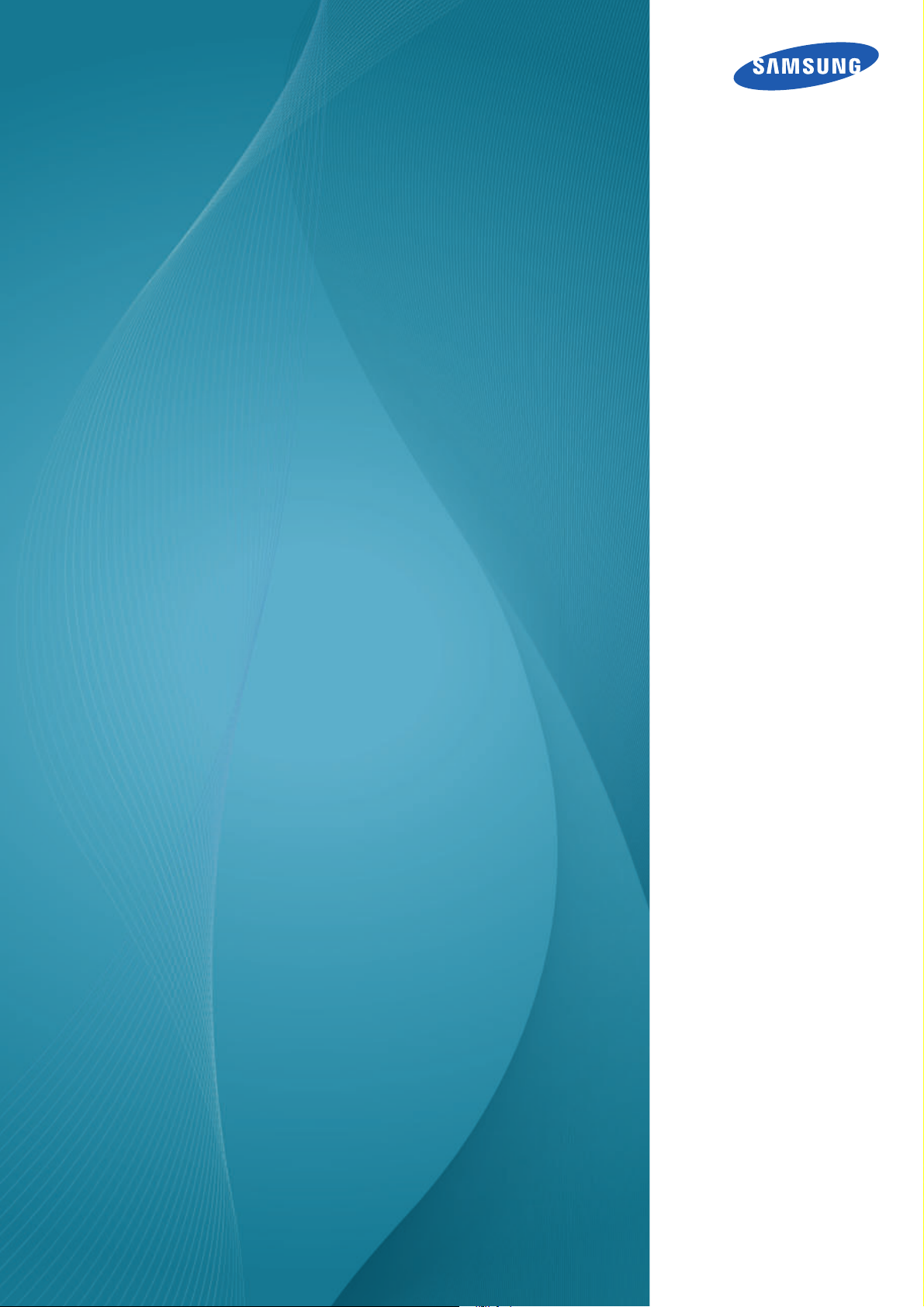
Manuel de
l'utilisateur
SyncMaster
S19C200NY S19C200N
S19C200NW S19C200BW
S19C200BR S19C200NR
S20C200B S22C200NY
S22C200N S22C200B
S22C200BW S23C200B
S24C200BL
La couleur et l'aspect du produit peuvent varier en
fonction du modèle, et ses spécifications peuvent être
modifiées sans préavis pour des raisons d'amélioration
des performances.
BN46-00293A-03
Page 2
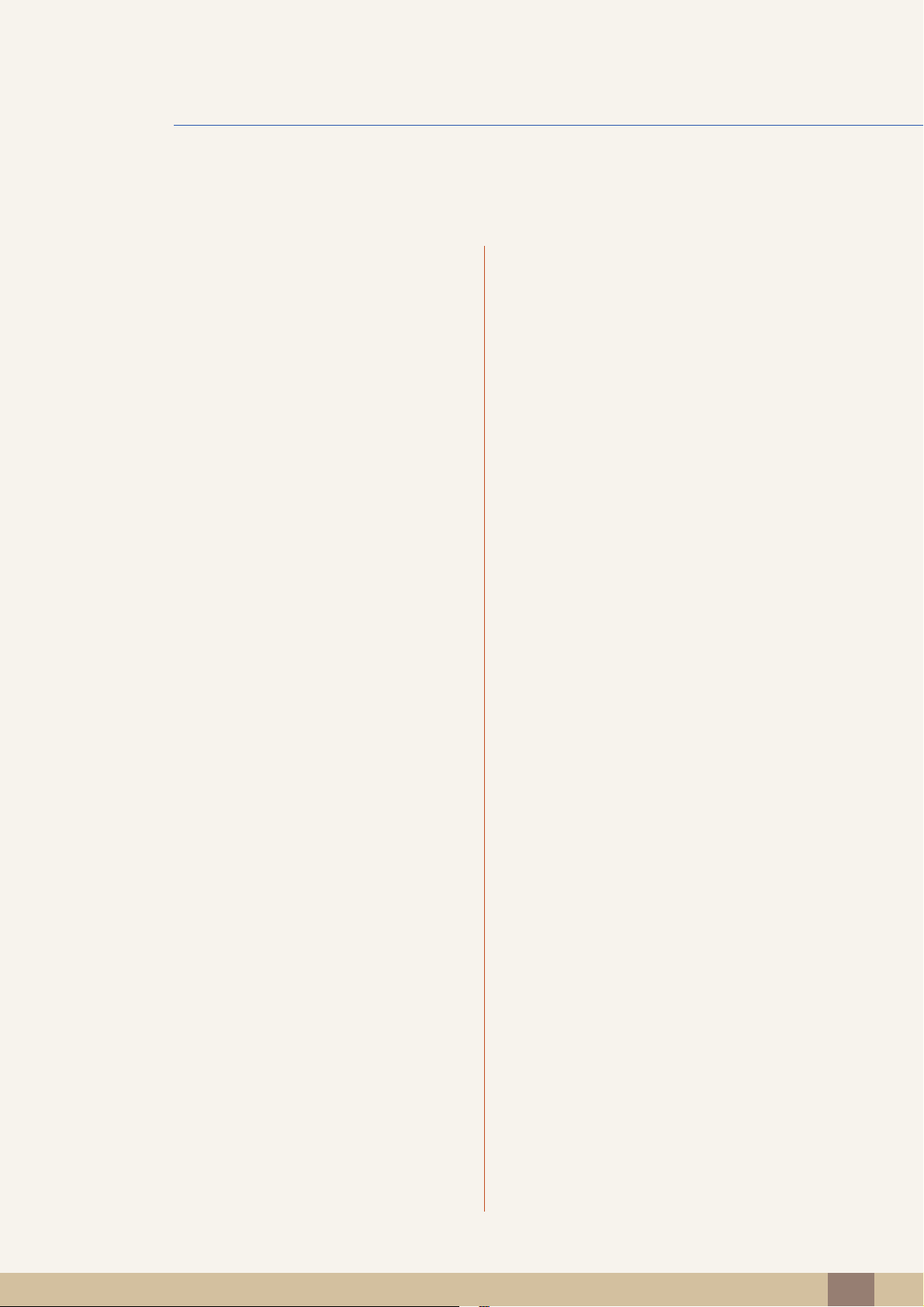
Table des matières
AVANT
UTILISATION DU
PRODUIT
7 Copyright
7 Icônes utilisées dans ce guide
7 Symboles de mesures de sécurité
8 Nettoyage
8 Nettoyage
9 Sécurisation de l'espace d'installation
9 Précautions de stockage
10 Consignes de sécurité
10 Électricité et sécurité
11 Installation
13 Fonctionnement
17 Position appropriée lors de l'utilisation
du produit
PRÉPARATIFS 18 Vérification du contenu
18 Retrait de l'emballage
19 Vérification des composants
CONNEXION ET
UTILISATION D'UN
PÉRIPHÉRIQUE
SOURCE
20 Pièces
20 Boutons frontaux
22 Face arrière
23 Installation
23 Fixation du socle
24 Réglage de l'inclinaison du produit
25 Installation d'un support mural ou de bureau
26 Verrou antivol
28 Avant toute connexion
28 Points à vérifier avant la connexion
28 Branchement de l'alimentation
Table des matières
2
Page 3
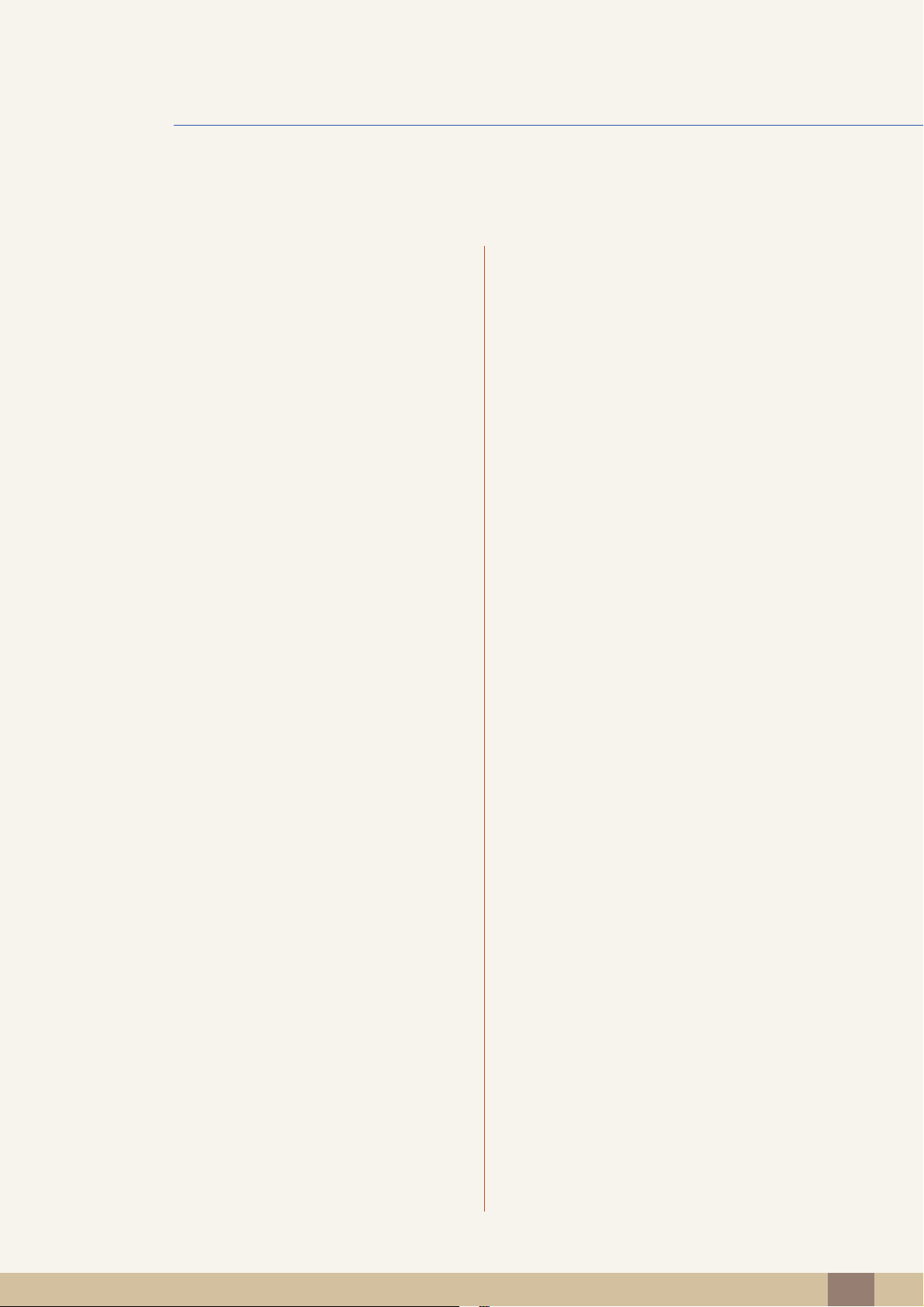
Table des matières
29 Connexion et utilisation d'un ordinateur
29 Connexion à un PC
30 Installation de pilote
31 Définition de la résolution optimale
32 Modification de la résolution via un PC
CONFIGURATION
D'ÉCRAN
35 Luminosité
35 Configuration de la Luminosité
36 Contraste
36 Configuration du Contraste
37 Netteté
37 Configuration de la Netteté
38 SAMSUNG MAGIC Bright
38 Configuration de SAMSUNG MAGIC Bright
39 SAMSUNG MAGIC Angle
39 Configuration de SAMSUNG MAGIC Angle
41 Taille d'image
41 Changement de Taille d'image
43 Position H et Position V
43 Configuration des fonctions Position H et
Position V
CONFIGURATION
DE LA TEINTE
44 Régl. de base
44 Ajustement de Régl. de base
45 Régl. précis
45 Ajustement de Régl. précis
46 Rouge
46 Configuration du Rouge
47 Vert
47 Configuration du Vert
Table des matières
3
Page 4
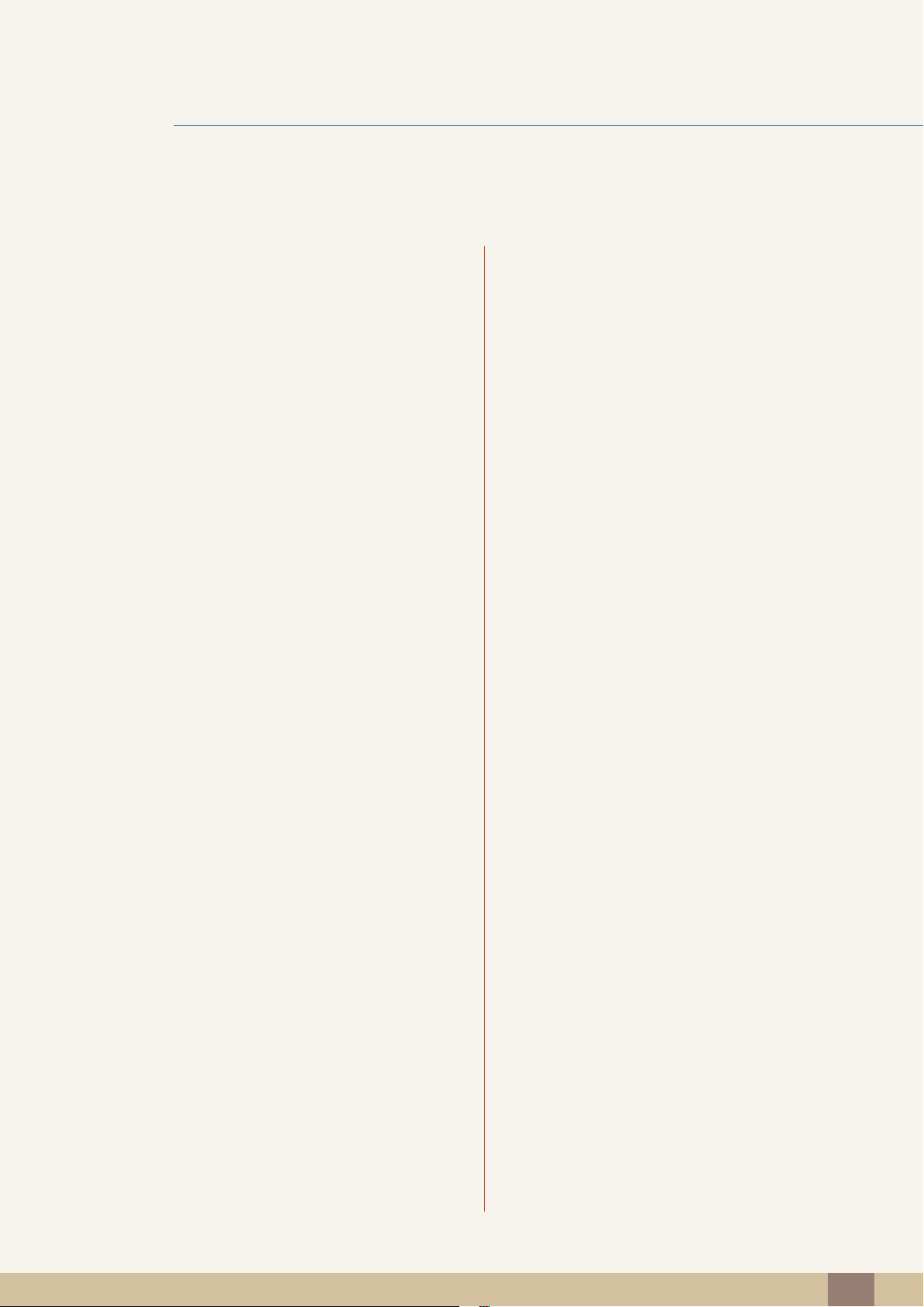
Table des matières
48 Bleu
48 Configuration du Bleu
49 Nuance coul.
49 Configuration des paramètres Nuance Coul.
50 Gamma
50 Configuration du Gamma
REDIMENSIONNE
MENT OU
DÉPLACEMENT DE
L'ÉCRAN
CONFIGURATION
ET
RÉINITIALISATION
51 Langue
51 Changement de Langue
52 Menu Position H et Menu Position V
52 Configuration des fonctions Menu Position H et
Menu Position V
53 Aff. heure
53 Configuration d'Aff. heure
54 Transparence
54 Modification du Transparence
55 Réinitialiser
55 Initialisation des paramètres (Réinitialiser)
56 Econ. énergie
56 Configuration la fonction d'économie d'énergie
57 Minuterie OFF
57 Configuration de la fonction Minuterie OFF
58 Désactiver dans
58 Configuration de Désactiver dans
59 Mode PC/AV
59 Configuration du Mode PC/AV
60 Tch Nombre répét.
60 Configuration de Tch Nombre répét.
Table des matières
4
Page 5
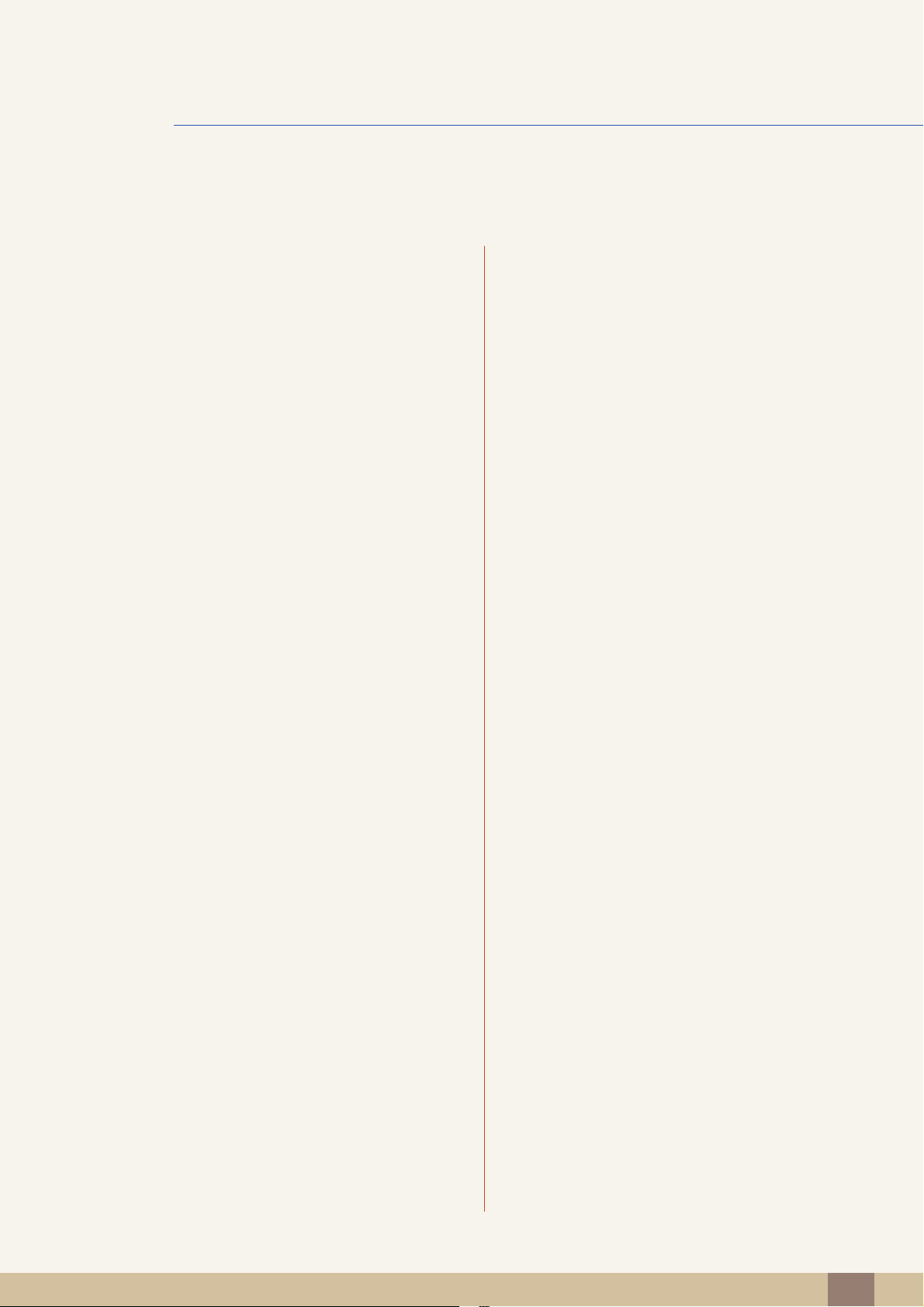
Table des matières
61 Détection source
61 Configuration de Détection source
62 Touche personneue
62 Configuration de Touche personneue
MENU
INFORMATIONS
ET AUTRES
INSTALLATION DU
LOGICIEL
GUIDE DE
DÉPANNAGE
63 INFORMATIONS
63 Affichage des INFORMATIONS
64 Réglage des paramètres Luminosité et
Contraste dans l'écran initial
65 Magic Tune
65 Qu'est-ce que MagicTune?
65 Installation du logiciel
66 Désinstallation du logiciel
67 MultiScreen
67 Installation du logiciel
69 Désinstallation du logiciel
70 Exigences préalables à tout contact avec
le service clientèle de Samsung
70 Test du produit
70 Vérification de la résolution et de la fréquence
70 Vérifiez les éléments suivants :
73 Questions-réponses
CARACTÉRISTIQUES
TECHNIQUES
75 Généralités
85 Economiseur d'énergie
87 Tableau des modes de signal standard
Table des matières
5
Page 6
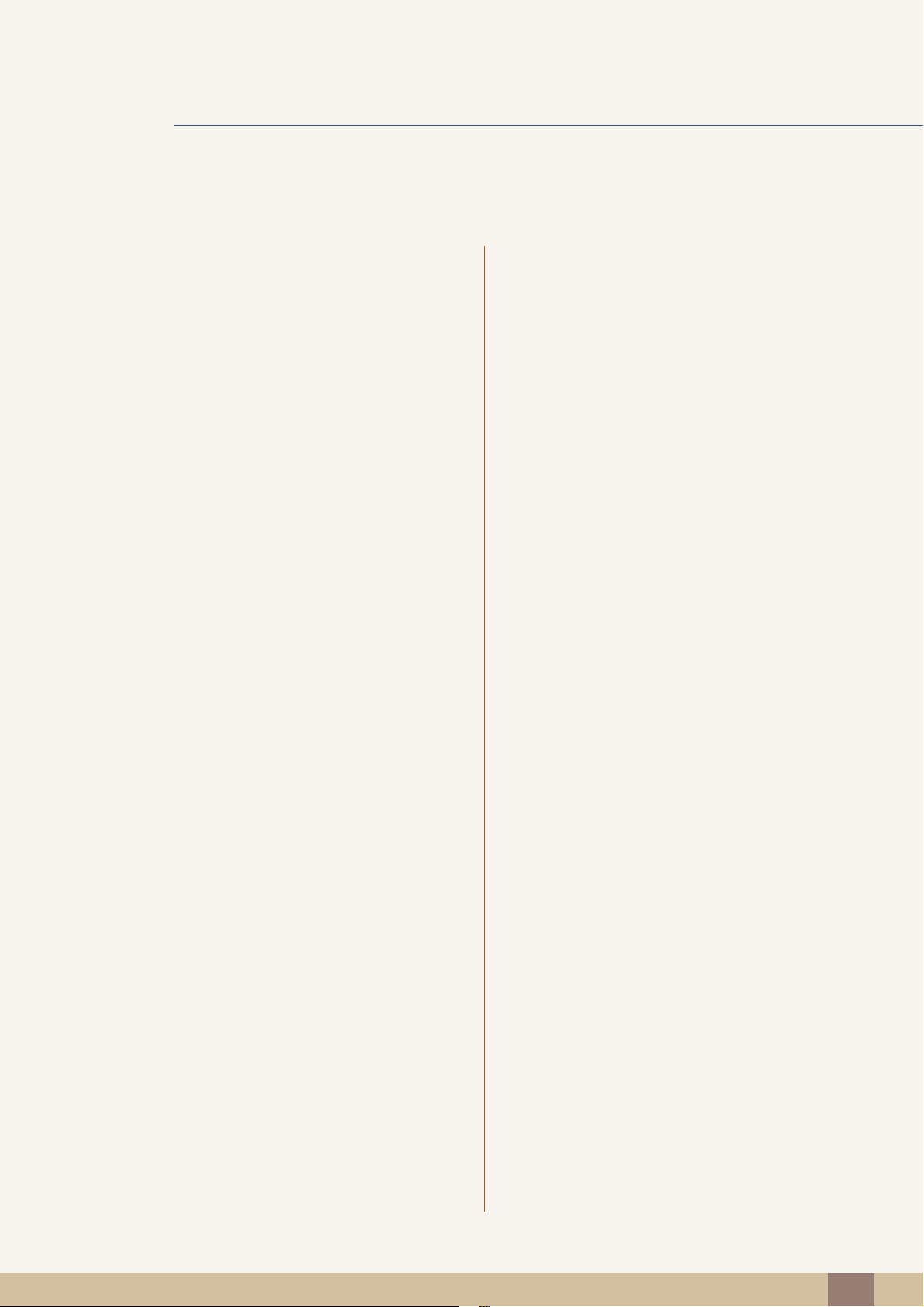
Table des matières
ANNEXE 100 Comment contacter Samsung dans le
monde
106 Prise en charge des frais de service
(imputables aux clients)
106 Produit non défectueux
106 Dommage provoqué par le client
107 Autres cas
108 Mise au rebut appropriée
108 Les bons gestes de mise au rebut de ce produit
(Déchets d'équipements électriques et
électroniques)
109 Terminologie
Table des matières
6
Page 7

Copyright
Le contenu du présent guide est sujet à modification sans préavis à des fins d'amélioration de la qualité.
© 2012 Samsung Electronics
Samsung Electronics détient les droits d'auteur du présent guide.
Toute utilisation ou reproduction du présent guide, en partie ou intégralement, est interdite sans
l'autorisation de Samsung Electronics.
Les logos SAMSUNG et SyncMaster sont des marques déposées de Samsung Electronics.
Microsoft, Windows et Windows NT sont des marques déposées de Microsoft Corporation.
Avant utilisation du produit
VESA, DPM et DDC sont des marques déposées du groupe Video Electronics Standards Association.
z Des frais d'administration peuvent vous être facturés si :
(a) un technicien intervient à votre demande et que le produit ne comporte aucun défaut.
(c.-à-d; si vous n'avez pas pris la peine de lire le présent manuel d'utilisation).
(b) vous amenez le produit dans un centre de réparation alors qu'il ne comporte aucun défaut.
(c.-à-d; si vous n'avez pas pris la peine de lire le présent manuel d'utilisation).
z Le montant de ces frais d'administration vous sera signifié avant la réalisation de toute prestation
ou visite à domicile.
Icônes utilisées dans ce guide
Les images suivantes servent uniquement de référence. Les situations
réelles peuvent différer de celles illustrées ci-dessous.
Symboles de mesures de sécurité
Avertissement
Attention
Des dommages corporels graves ou mortels peuvent survenir si les
instructions ne sont pas suivies.
Des dommages corporels ou matériels peuvent survenir si les
instructions ne sont pas suivies.
Les activités marquées de ce symbole sont interdites.
Les instructions marquées de ce symbole doivent être suivies.
Avant utilisation du produit
7
Page 8
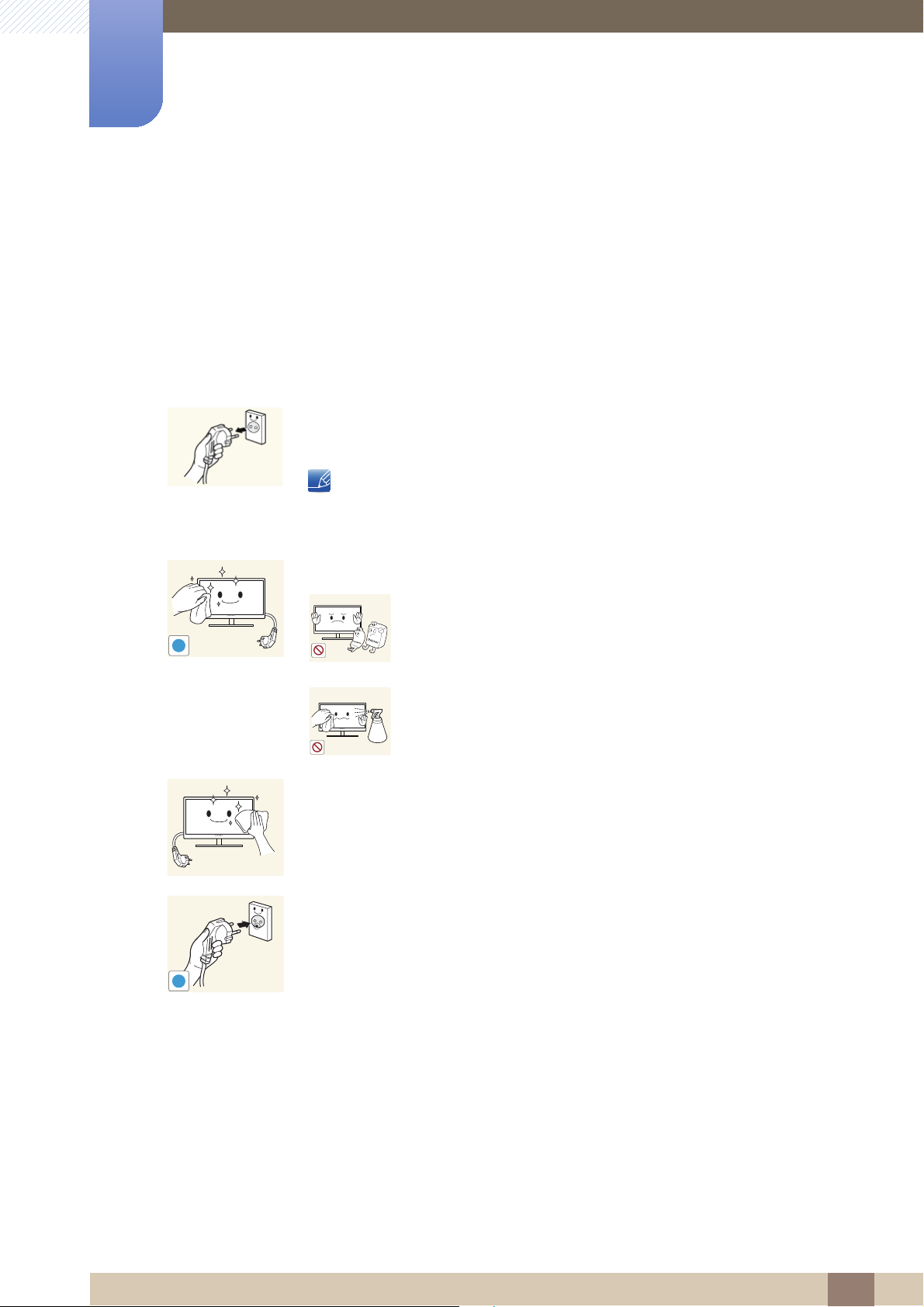
Nettoyage
!
Nettoyage
Procédez avec soin lors du nettoyage, car il est facile de rayer l'écran et l'extérieur des LCD
perfectionnés.
Respectez la procédure suivante lors du nettoyage.
Avant utilisation du produit
1. Mettez hors tension le moniteur et l'ordinateur.
2. Débranchez le câble d'alimentation du moniteur.
Tenez le câble d'alimentation par la fiche et ne touchez pas le câble si
vous avez les mains humides. Dans le cas contraire, un choc électrique
pourrait survenir.
3. Essuyez l'écran du moniteur à l'aide d'un chiffon propre, doux et sec.
z N'appliquez aucun agent de nettoyage contenant de
l'alcool, des solvants ou des tensioactifs sur le moniteur.
z Ne pulvérisez pas d'eau ou de détergent directement sur
le produit.
4. Humidifiez un chiffon doux et sec avec de l'eau et essorez-le autant que
possible avant de nettoyer l'extérieur du moniteur.
5. Branchez le câble d'alimentation au produit après avoir nettoyé ce
dernier.
6. Mettez sous tension le moniteur et l'ordinateur.
!
Avant utilisation du produit
8
Page 9
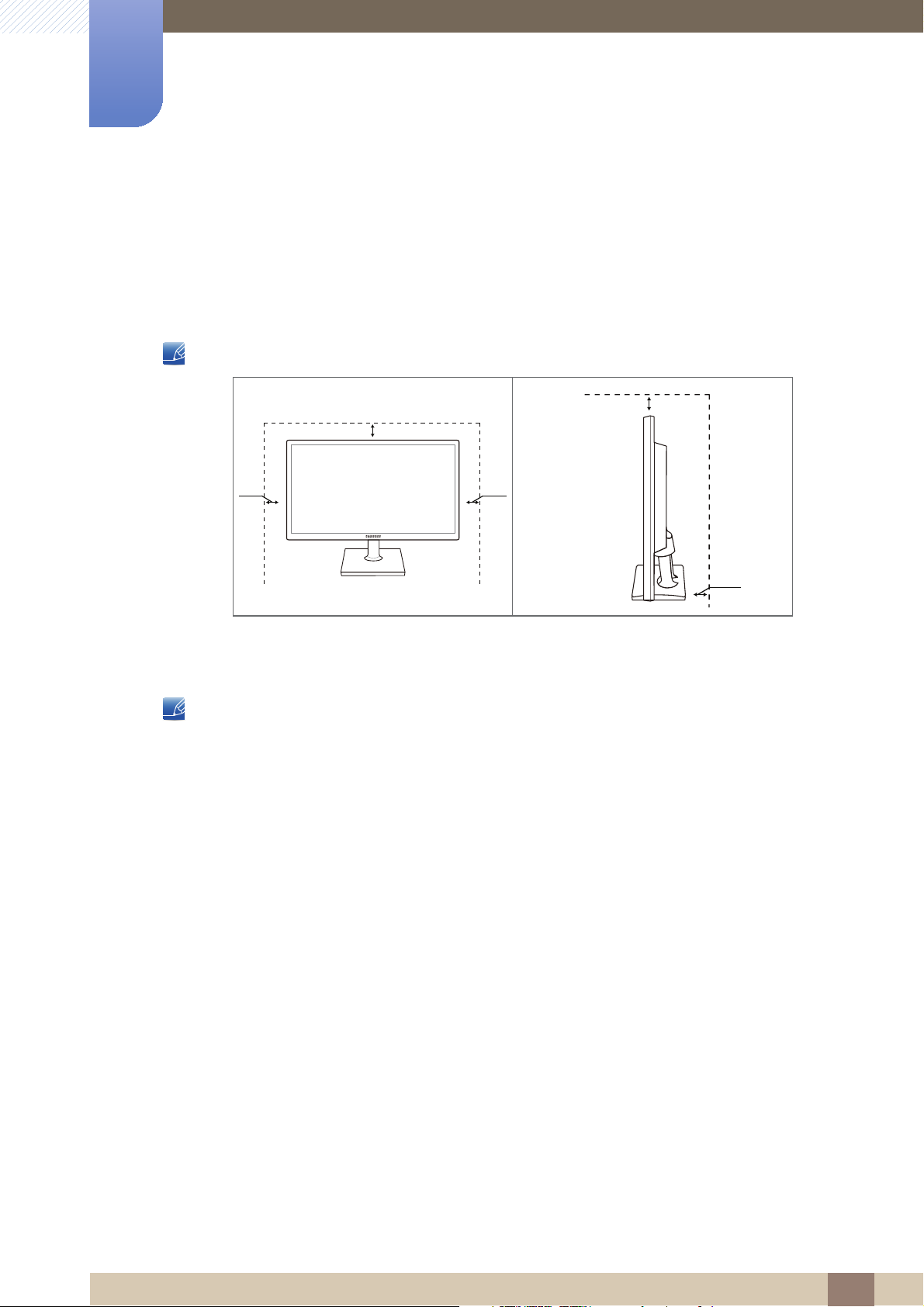
Avant utilisation du produit
10 cm
(3,93pouces)
10 cm
(3,93pouces)
10 cm
(3,93pouces)
10 cm
(3,93
pouces)
10 cm
(3,93
pouces)
Sécurisation de l'espace d'installation
z Veillez à conserver de l'espace autour du produit pour garantir une bonne ventilation. Une
augmentation de la température interne peut provoquer un incendie et endommager le produit. Lors
de l'installation du produit, veillez à conserver un espace équivalent ou supérieur à celui indiqué cidessous.
L'aspect extérieur peut varier en fonction du produit.
Précautions de stockage
Si l'intérieur du moniteur doit être nettoyé, contactez le Centre de service clientèle Samsung (page100).
(Des frais de service seront facturés.)
Avant utilisation du produit
9
Page 10
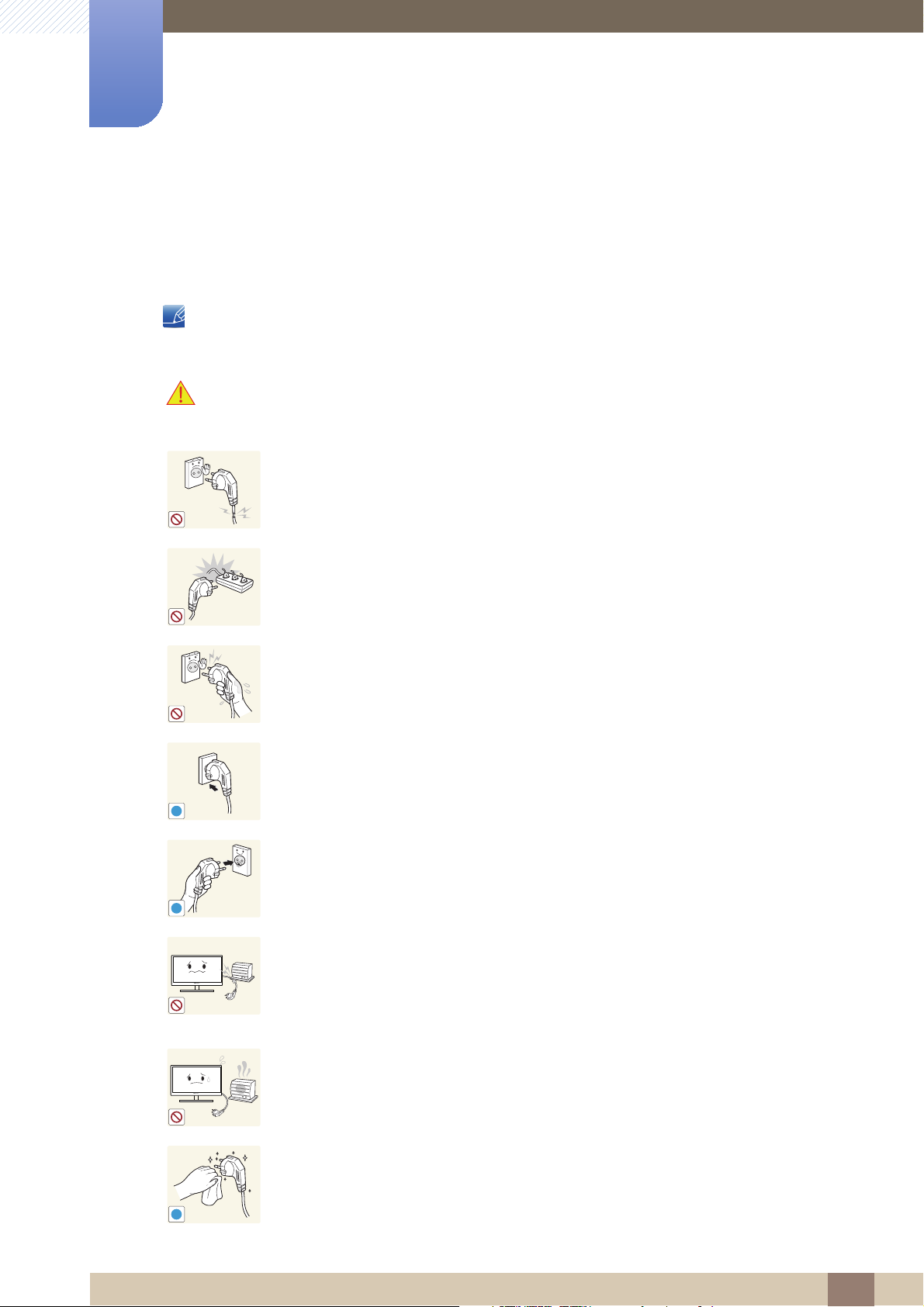
Avant utilisation du produit
Consignes de sécurité
Électricité et sécurité
Les images suivantes servent uniquement de référence. Les situations réelles peuvent différer de celles
illustrées ci-dessous.
Avertissement
N'utilisez pas de câble d'alimentation ou de fiche endommagé(e), ni de prise
lâche.
z Un choc électrique ou un incendie pourrait en résulter.
Ne branchez pas trop de produits à la même prise de courant.
z La prise risquerait de surchauffer et de provoquer un incendie.
Ne touchez pas la fiche si vous avez les mains humides.
z Dans le cas contraire, un choc électrique pourrait survenir.
Insérez complètement la fiche pour qu'elle soit bien bloquée.
z Tout branchement instable peut provoquer un incendie.
!
Branchez la fiche du câble d'alimentation à une prise à la terre. (Appareils isolés
de type 1 uniquement.)
!
z Un choc électrique ou des dommages corporels pourrai(en)t survenir.
Ne pliez ni ne tirez le câble d'alimentation trop fortement. N'exercez pas de poids
sur le câble d'alimentation à l'aide d'un objet lourd.
z Un câble d'alimentation endommagé peut provoquer un choc électrique ou
un incendie.
Ne placez pas le câble d'alimentation ou le produit à proximité de sources de
chaleur.
z Un choc électrique ou un incendie pourrait en résulter.
Retirez toute substance étrangère, telle que de la poussière, autour des broches
et de la prise de courant à l'aide d'un chiffon sec.
!
z Ces substances pourraient provoquer un incendie.
Avant utilisation du produit
10
Page 11
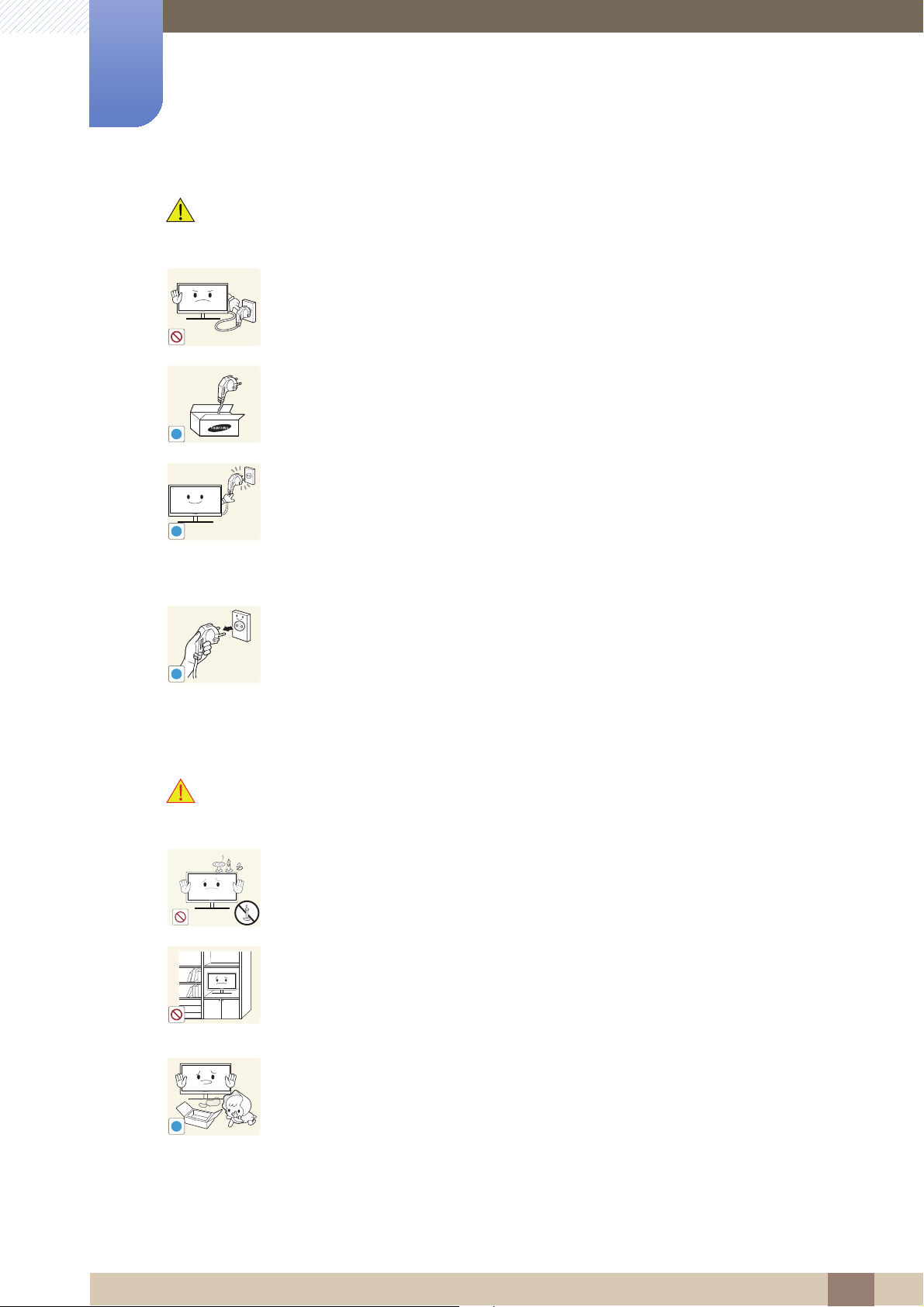
Avant utilisation du produit
!
Attention
Ne débranchez pas le câble d'alimentation quand le produit est en cours
d'utilisation.
z Le produit pourrait être endommagé par un choc électrique.
N'utilisez pas le câble d'alimentation pour des produits autres que les produits
autorisés fournis par Samsung.
z Un choc électrique ou un incendie pourrait en résulter.
Maintenez dégagée la prise à laquelle le câble d'alimentation est branché.
z En cas de problème dans le produit, débranchez le câble d'alimentation
!
pour couper complètement l'alimentation du produit.
Le bouton marche/arrêt ne permet pas de couper totalement l'alimentation
du produit.
!
Installation
Avertissement
Tenez la fiche quand vous débranchez le câble d'alimentation de la prise.
z Un choc électrique ou un incendie pourrait en résulter.
NE PLACEZ PAS DE BOUGIES, D'INSECTIFUGES OU DE CIGARETTES SUR LE
PRODUIT. N'INSTALLEZ PAS LE PRODUIT PRES DE SOURCES DE CHALEUR.
z Ces substances pourraient provoquer un incendie.
Évitez d'installer le produit dans un espace étroit à mauvaise aération, comme
une étagère ou un placard.
z De tels emplacements peuvent provoquer un incendie en raison d'une
hausse de la température interne.
Conservez le sac d'emballage plastique du produit hors de portée des enfants.
z Ces sacs présentent un risque d'étouffement.
!
Avant utilisation du produit
11
Page 12
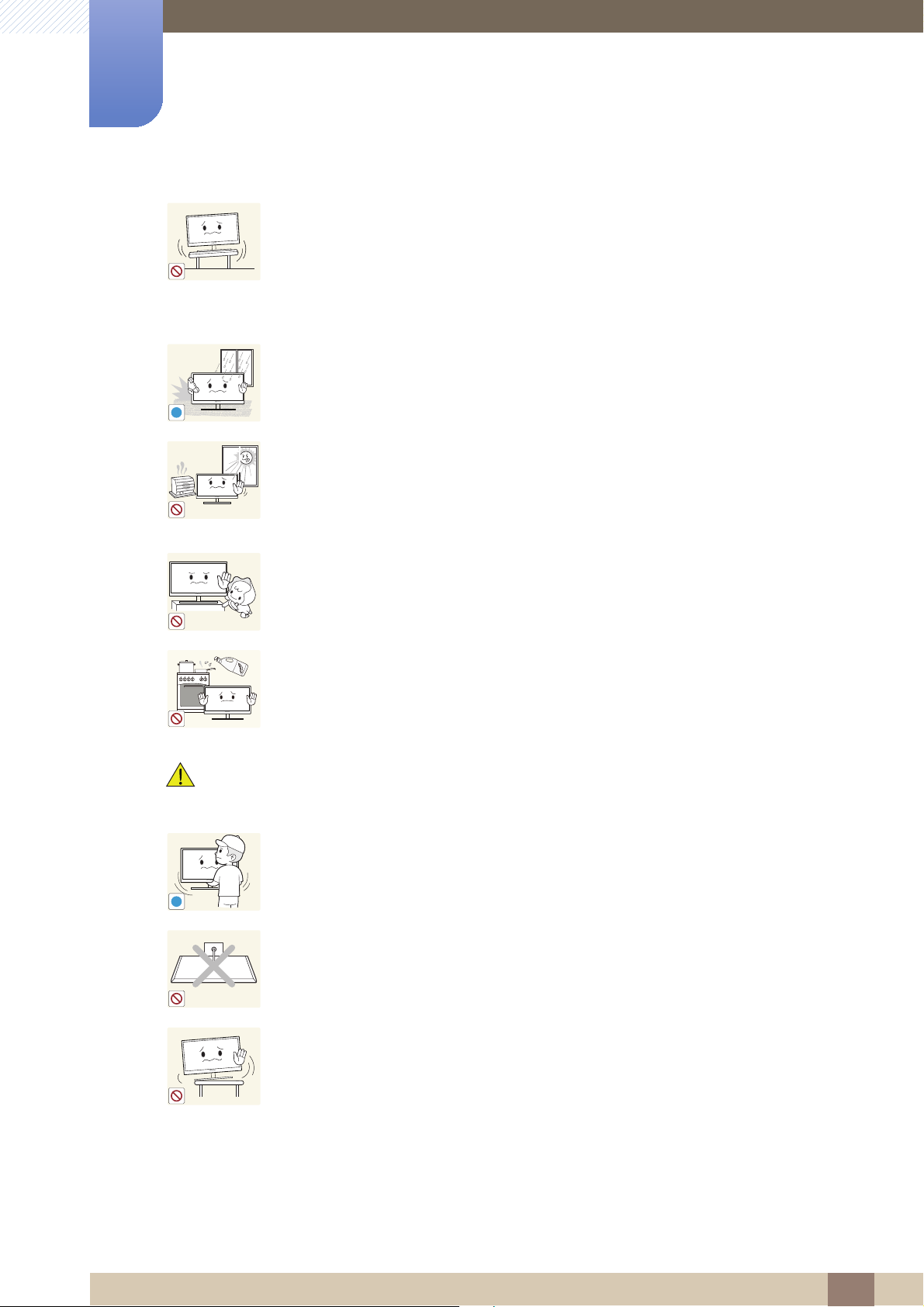
Avant utilisation du produit
!
N'installez pas le produit sur une surface instable ou sujette aux vibrations
(étagère mal fixée, surface en pente, etc.).
z Le produit pourrait tomber et se casser ou provoquer des blessures.
z L'utilisation du produit dans une zone à vibrations excessives peut
endommager le produit ou provoquer un incendie.
N'installez pas le produit dans un véhicule ou un endroit exposé à la poussière, à
l'humidité (gouttes d'eau, etc.), à l'huile ou à la fumée.
!
Attention
z Un choc électrique ou un incendie pourrait en résulter.
N'exposez pas le produit directement au soleil, à la chaleur ou à un objet chaud
comme un four.
z La durée de vie du produit pourrait s'en trouver réduite, ou un incendie
pourrait se déclencher.
N'installez pas le produit à portée de jeunes enfants.
z Le produit pourrait tomber et blesser des enfants.
Les huiles comestibles, telles que l'huile de soja, peuvent endommager ou
déformer le produit. N'installez pas le produit dans une cuisine ou à proximité
d'un comptoir de cuisine.
Faites attention à ne pas faire tomber le produit quand vous le déplacez.
z Toute chute pourrait provoquer une défaillance du produit ou des blessures.
Ne posez pas le produit sur sa face avant.
z L'écran pourrait être endommagé.
Si vous installez le produit sur un meuble ou une étagère, assurez-vous que le
bord inférieur de la face avant du produit ne dépasse pas.
z Le produit pourrait tomber et se casser ou provoquer des blessures.
z N'installez le produit que sur des meubles ou étagères de taille adéquate.
Avant utilisation du produit
12
Page 13
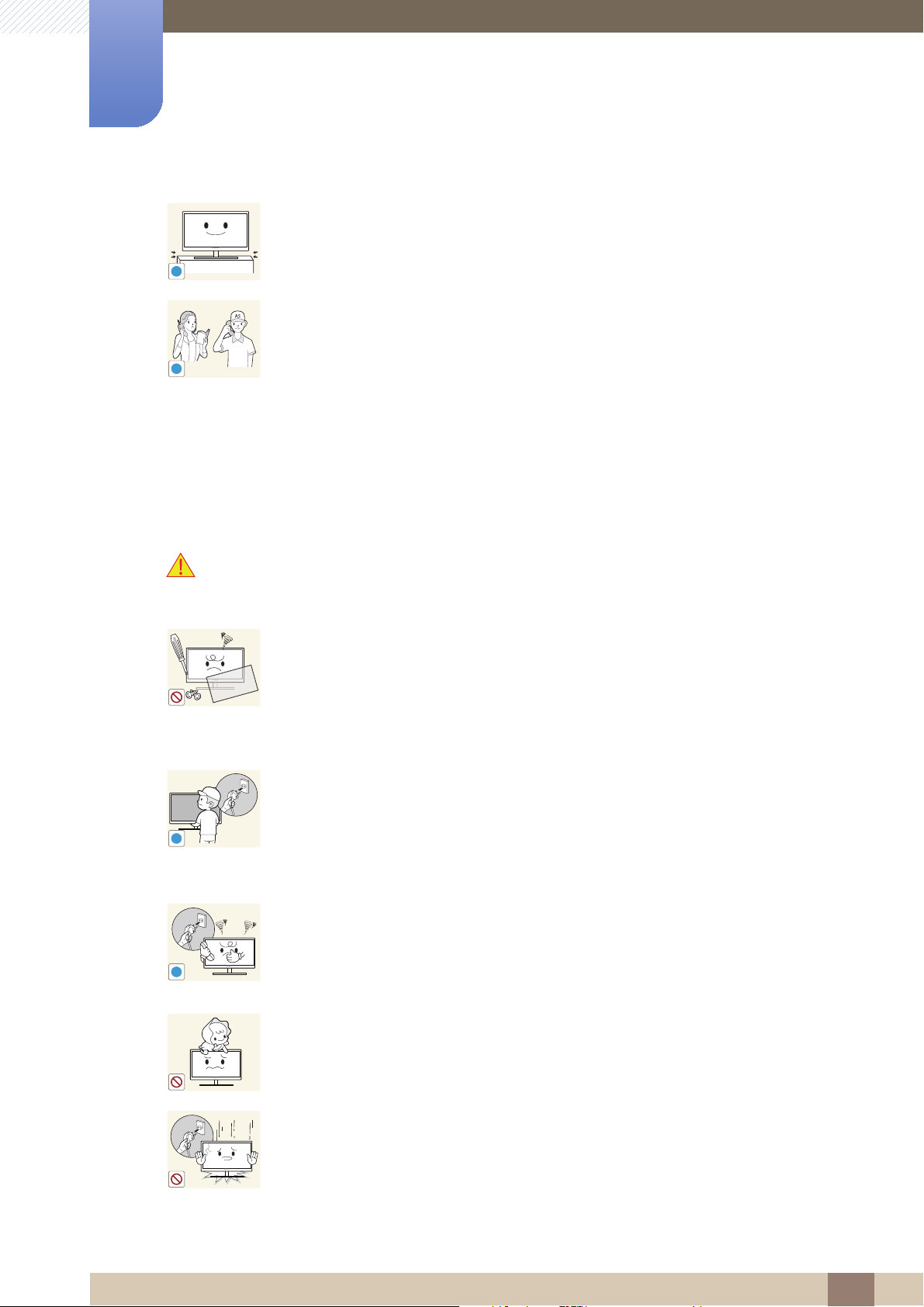
Avant utilisation du produit
!
!
SAMSUNG
!
Posez le produit avec soin.
z Le produit pourrait tomber et se casser ou provoquer des blessures.
!
Toute installation du produit dans un endroit inhabitue
nombreuses particules fines, à des substances chimiques ou à des températures
extrêmes, un aéroport ou une gare où le produit fonctionnerait en continu sur une
longue période) pourrait considérablement réduire ses performances.
z Assurez-vous de bien consulter le Centre de service clientèle Samsung
Fonctionnement
Avertissement
Une tension élevée circule dans le produit. N'essayez pas de démonter, réparer
ou modifier le produit par vous-même.
z Un choc électrique ou un incendie pourrait en résulter.
z Contactez le Centre de service clientèle Samsung (page100) pour toute
l (tel qu'un lieu exposé à de
(page100) avant installation si vous voulez installer le produit dans ce type
d'endroit.
réparation.
Avant de déplacer le produit, éteignez-le et débranchez le câble d'alimentation et
tous les autres câbles branchés.
z Dans le cas contraire, le câble d'alimentation pourrait être endommagé et un
incendie ou un choc électrique pourrait en résulter.
Si le produit génère un son étrange, une odeur de brûlé ou de la fumée,
débranchez immédiatement le câble d'alimentation et contactez le Centre de
service clientèle Samsung (page100).
z Un choc électrique ou un incendie pourrait en résulter.
Ne laissez pas les enfants se pendre au produit ou grimper dessus.
z Le produit pourrait tomber et vos enfants se blesser superficiellement ou
gravement.
En cas de chute du produit ou d'endommagement de l'extérieur, mettez le
produit hors tension, débranchez le câble d'alimentation et contactez le Centre
de service clientèle Samsung (page100).
z Un choc électrique ou un incendie pourrait en résulter.
Avant utilisation du produit
13
Page 14
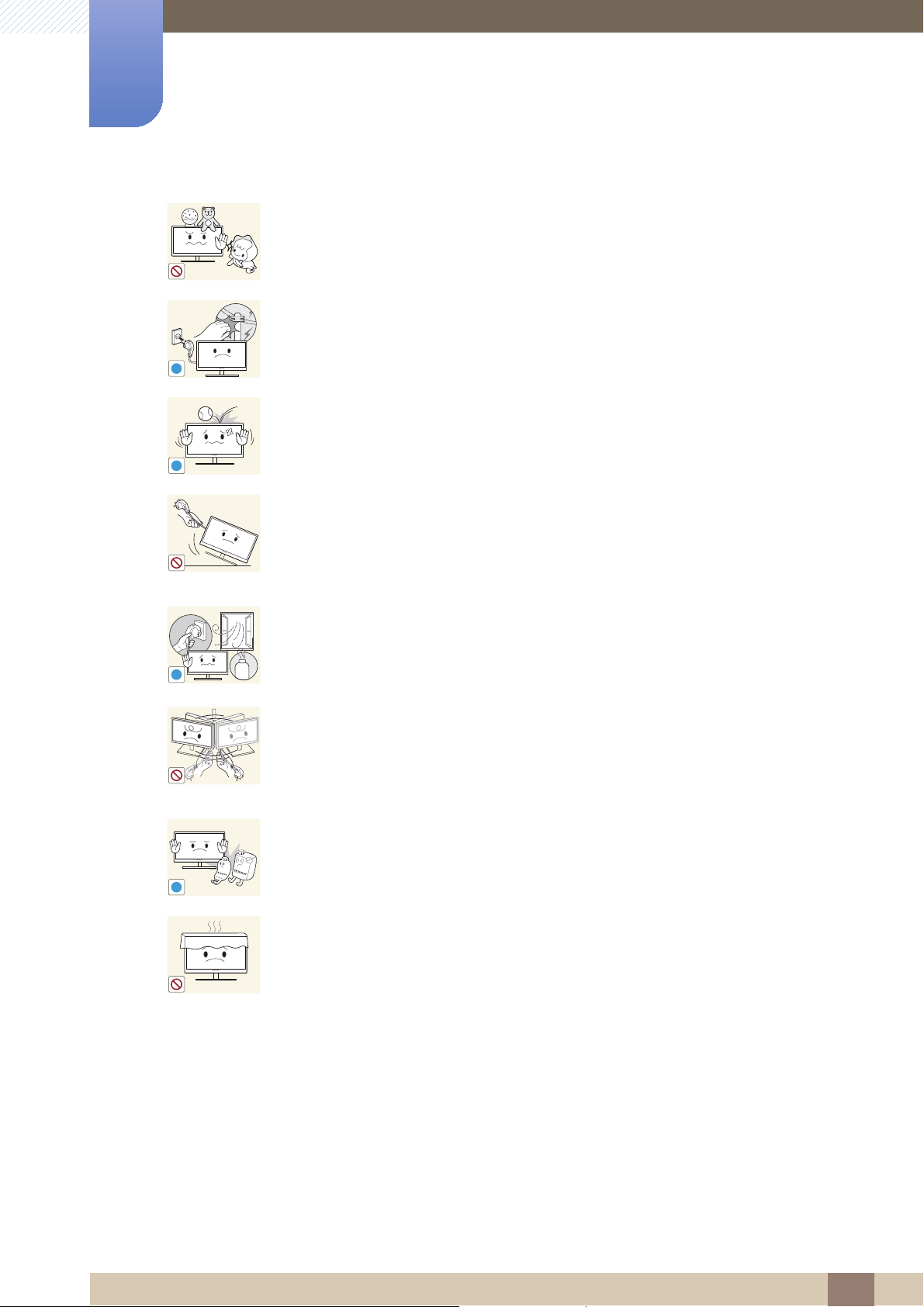
Avant utilisation du produit
!
!
!
Ne posez pas d'objet lourd, de jouet ou de bonbons sur le produit.
z Le produit ou l'objet lourd pourrait tomber si des enfants tentaient
d'atteindre le jouet ou les bonbons, pouvant provoquer de graves blessures.
Au cours d'un orage, éteignez le produit et débranchez le câble d'alimentation.
Un choc électrique ou un incendie pourrait en résulter.
Ne faites pas tomber d'objets sur le produit et ne générez aucun impact.
z Un choc électrique ou un incendie pourrait en résulter.
Ne tentez pas de déplacer le produit en tirant sur un câble tel que le câble
d'alimentation.
z Le câble d'alimentation pourrait être endommagé et une défaillance du
produit, un incendie ou un choc électrique pourrait en résulter.
En cas de détection d'une fuite de gaz, ne touchez ni le produit, ni la fiche du
câble d'alimentation. De plus, aérez immédiatement la zone.
GAS
!
z Des étincelles peuvent provoquer une explosion ou un incendie.
Ne tentez pas de soulever ou de déplacer le produit en tirant sur un câble tel que
le câble d'alimentation.
z Le câble d'alimentation pourrait être endommagé et une défaillance du
produit, un incendie ou un choc électrique pourrait en résulter.
N'utilisez ni ne conservez de pulvérisateur combustible ou de substance
inflammable à proximité du produit.
z Une explosion ou un incendie pourrait en résulter.
Assurez-vous que les aérations ne sont pas bloquées par une nappe ou des
rideaux.
z Cela pourrait provoquer un incendie en raison d'une hausse de la
température interne.
Avant utilisation du produit
14
Page 15

Avant utilisation du produit
-_-
!
!
!
100
Attention
N'insérez pas d'objet métallique (baguette, pièce de monnaie, épingle à cheveux,
etc.) ou d'objet inflammable (papier, allumette, etc.) dans la ventilation ou les
ports du produit.
z Si de l'eau ou toute autre substance étrangère pénètre dans le produit,
mettez bien le produit hors tension, débranchez le câble d'alimentation et
contactez le Centre de service clientèle Samsung (page100).
z Une défaillance du produit, un choc électrique ou un incendie pourrait en
résulter.
Ne placez pas d'objets contenant du liquide (vases, pots, bouteilles, etc.) ou
d'objets métalliques sur le produit.
z Si de l'eau ou toute autre substance étrangère pénètre dans le produit,
mettez bien le produit hors tension, débranchez le câble d'alimentation et
contactez le Centre de service clientèle Samsung (page100).
z Une défaillance du produit, un choc électrique ou un incendie pourrait en
résulter.
Si vous laissez une image fixe affichée à l'écran pendant une longue période, un
phénomène de rémanence risque de se produire ou cela peut donner lieu à des
pixels défectueux.
!
z Si vous ne pensez pas utiliser le produit pendant une longue période, activez
le mode d'économie d'énergie ou un économiseur d'écran à image mobile.
Débranchez le câble d'alimentation de la prise si vous prévoyez de ne pas utiliser
le produit pendant une durée prolongée (vacances, etc.).
z Un incendie pourrait être provoqué par de la poussière accumulée, une
surchauffe, un choc électrique ou une fuite électrique.
Appliquez la résolution et la fréquence conseillées au produit.
Dans le cas contraire, votre vue pourrait se détériorer.
Regarder l'écran de trop près pendant une longue période peut altérer votre vue.
Ne tenez pas le moniteur à l'envers et ne le déplacez pas en le tenant par le
support.
z Le produit pourrait tomber et se casser ou provoquer des blessures.
Avant utilisation du produit
15
Page 16
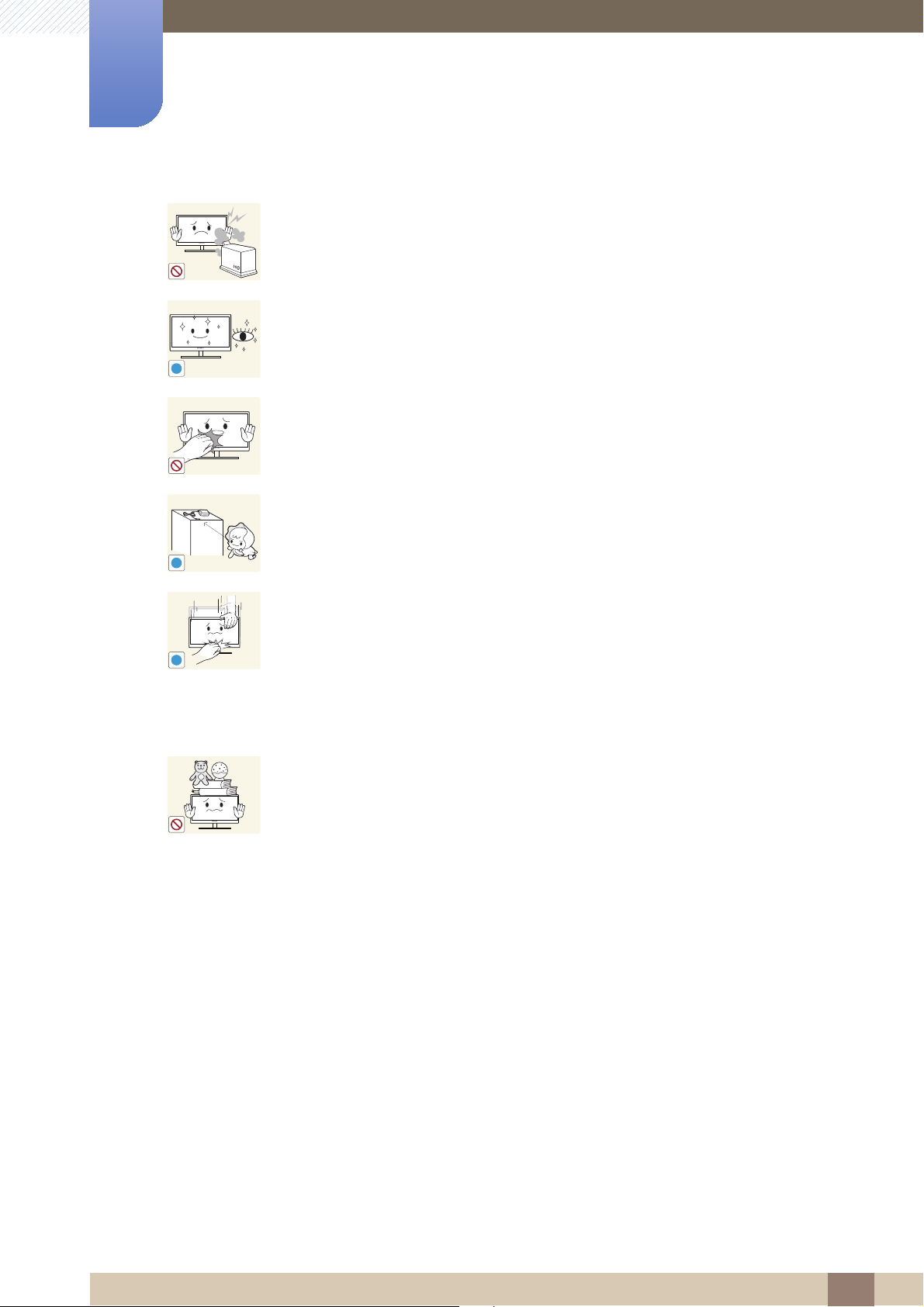
Avant utilisation du produit
!
N'utilisez pas d'humidificateurs ou de fours à proximité du produit.
z Un choc électrique ou un incendie pourrait en résulter.
Reposez vos yeux pendant plus de 5 minutes après 1 heure d'utilisation du
produit.
z Votre fatigue oculaire en sera atténuée.
Ne touchez pas l'écran quand le produit est sous tension depuis longtemps, car il
pourrait être chaud.
Stockez les petits accessoires utilisés avec le produit hors de portée des enfants.
!
Faites preuve de prudence lorsque vous réglez l'angle du produit ou la hauteur
du support.
!
z Les enfants pourraient en effet se coincer les doigts ou les mains et se
blesser.
z Si vous penchez trop fortement le produit, il pourrait tomber et blesser
quelqu'un.
Ne placez pas d'objets lourds sur le produit.
z Il pourrait en résulter une défaillance du produit ou des blessures.
Avant utilisation du produit
16
Page 17
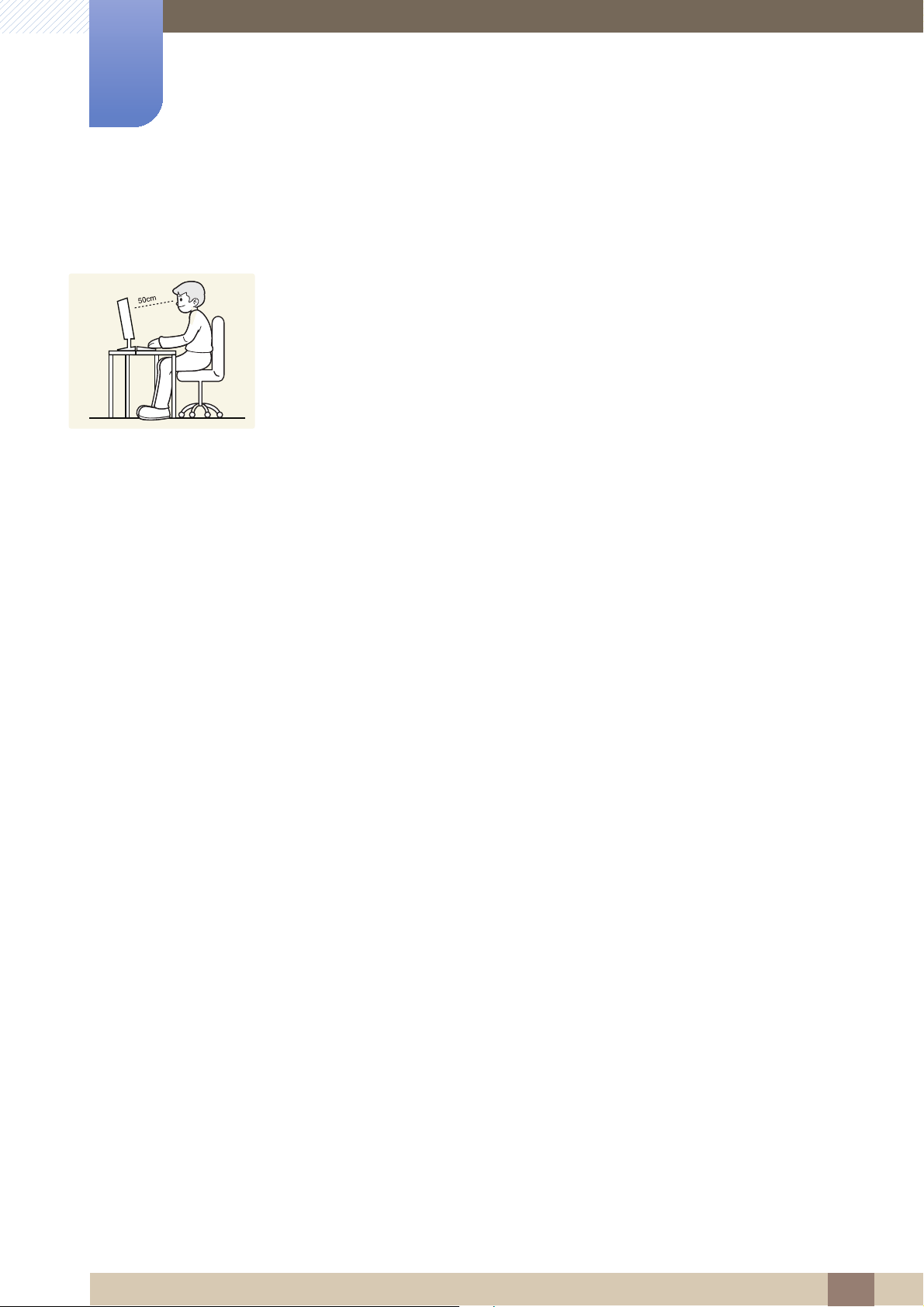
Avant utilisation du produit
Position appropriée lors de l'utilisation du produit
Utilisez le produit en adoptant la position suivante.
z Redressez votre dos.
z Gardez une distance de 45-50 cm entre vos yeux et l'écran, et regardez
légèrement vers le bas en direction de l'écran.
Gardez vos yeux directement en face de l'écran.
z Ajustez l'angle pour que la lumière ne se reflète pas sur l'écran.
z Gardez vos avant-bras perpendiculaires à la partie supérieure de vos bras et au
même niveau que le dos de vos mains.
z Gardez vos épaules à un angle à peu près droit.
z Réglez la hauteur du produit pour pouvoir garder vos genoux pliés à 90 degrés ou
plus, vos talons posés au sol et vos bras plus bas que votre cœur.
Avant utilisation du produit
17
Page 18
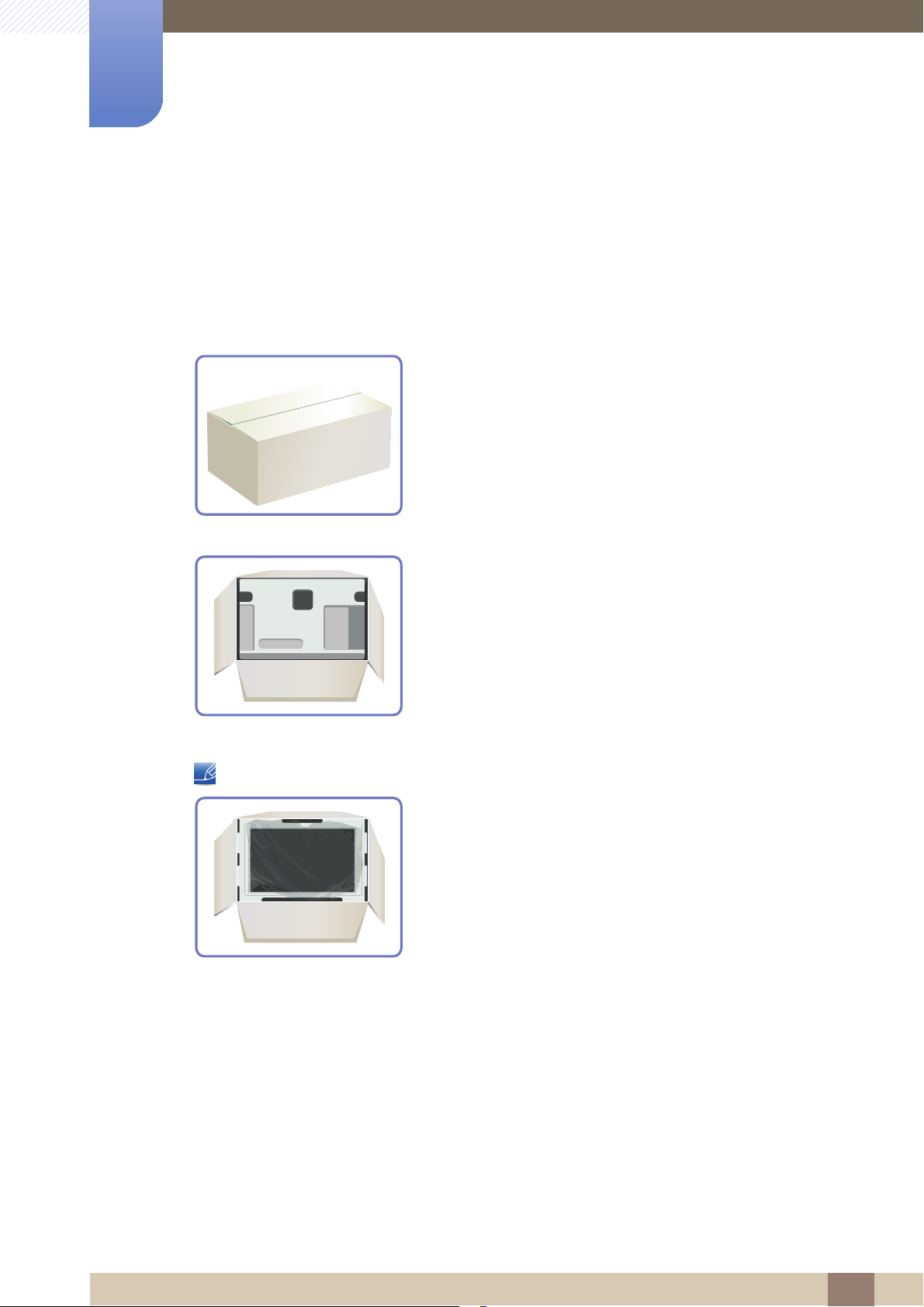
Préparatifs
1
1.1 Vérification du contenu
1.1.1 Retrait de l'emballage
1 Ouvrez le carton d'emballage. Faites bien attention à ne pas endommager le produit si vous ouvrez
l'emballage avec un instrument tranchant.
2 Retirez la mousse de polystyrène du produit.
3 Vérifiez les composants et retirez le polystyrène, ainsi que l'emballage en plastique.
4 Rangez la boîte dans un endroit sec, de sorte que vous puissiez la réutiliser pour déplacer le produit
Cette image est présentée uniquement pour référence.
ultérieurement.
1 Préparatifs
18
Page 19
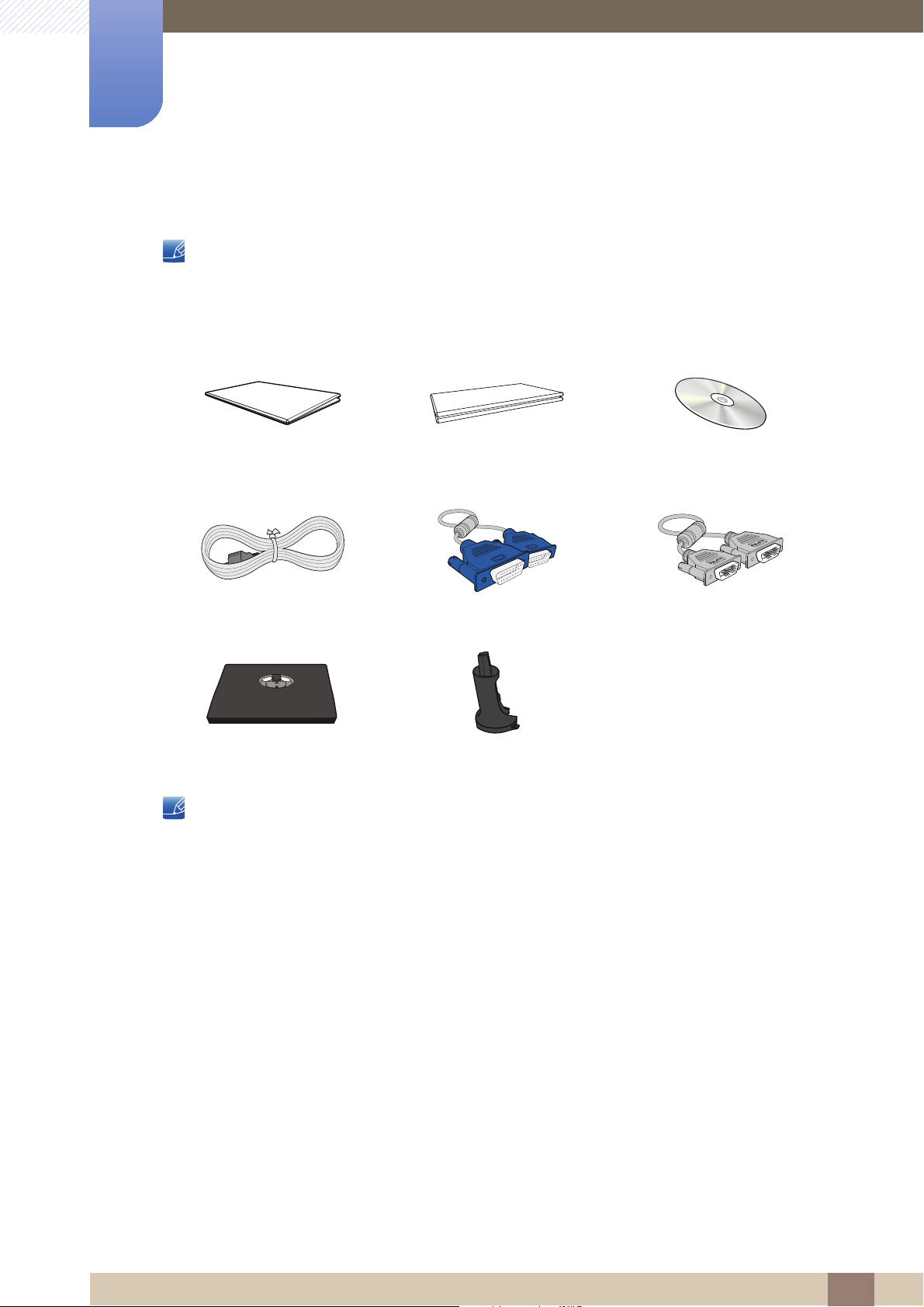
1
Préparatifs
1.1.2 Vérification des composants
z En cas d'élément manquant, contactez le vendeur auprès duquel vous avez acheté le produit.
z L'aspect des composants et éléments vendus séparément peut être différent de l'illustration.
Composants
Guide d'installation rapide
Câble d'alimentation Câble D-SUB (en option) Câble DVI (en option)
Support Connecteur de support
Les composants peuvent être différents suivant la région.
Carte de garantie (Non
disponible dans certains pays)
Manuel del'utilisateur
1 Préparatifs
19
Page 20
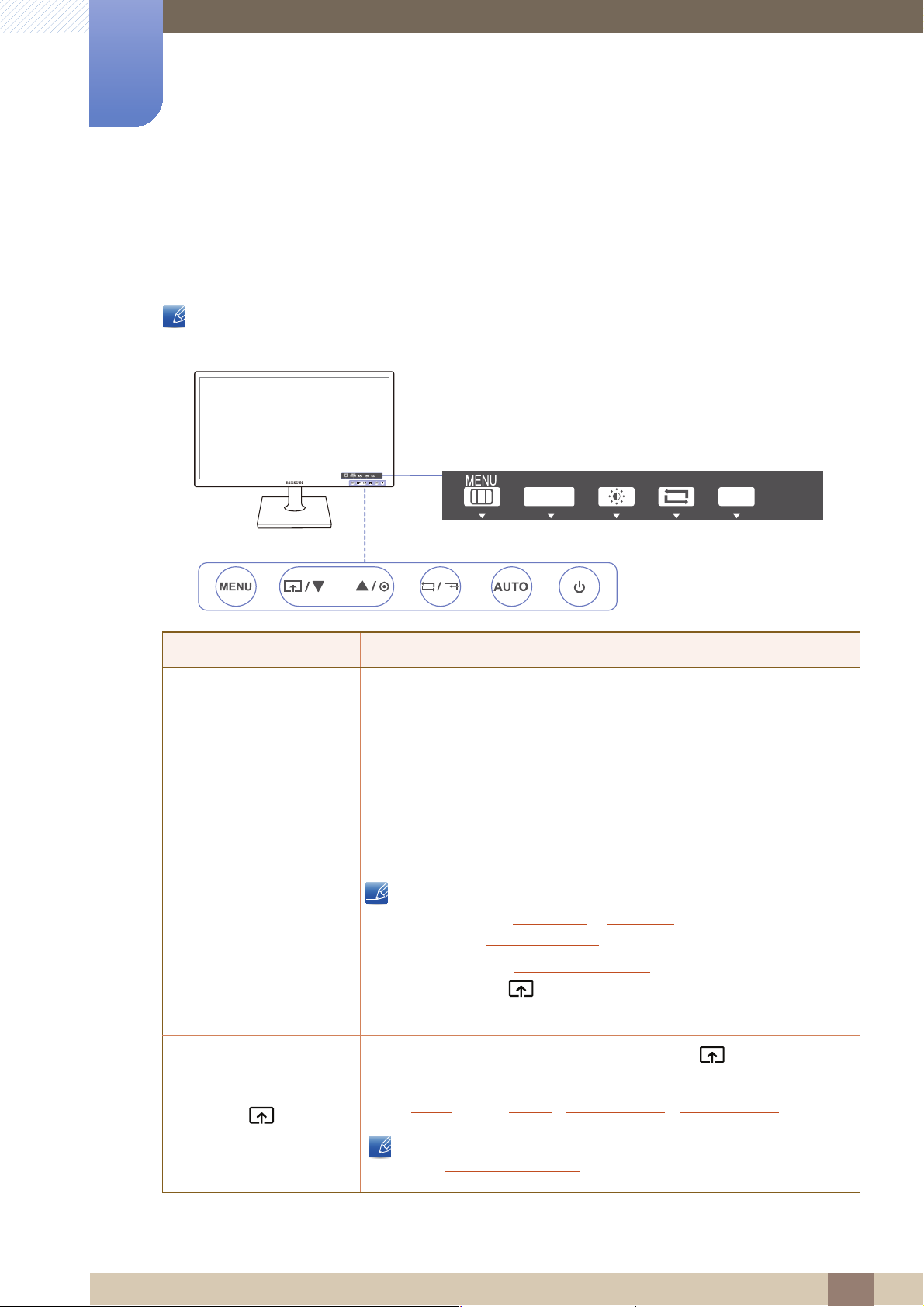
Préparatifs
MENU
MENU
M
SAMSUNG
MAGIC
SAMSUNG
MAGIC
→
1
1.2 Pièces
1.2.1 Boutons frontaux
La couleur et la forme des pièces peuvent différer de ce qui est illustré. Les spécifications sont
communiquées sous réserve de modifications sans préavis dans le but d'améliorer la qualité.
SAMSUNG
MAGIC
ANGLE
Guide des touches
AUTO
Icônes Description
z Ouvrez ou fermez le menu d'affichage à l'écran (OSD), ou revenez au
dernier menu.
z Verrouillage des menus à l'écran : conservez les paramètres actuels,
ou verrouillez le contrôle de l'OSD pour empêcher toute modification
involontaire des paramètres. Activer : Pour verrouiller les menus à
l'écran , appuyez sur le bouton [ ] pendant dix secondes.
Désactiver : Pour déverrouiller les menus à l'écran, appuyez sur le
bouton [ ] pendant 10 secondes.
Si les menus à l'écran sont verrouillés,
z les options Luminosité et Contraste peuvent être réglées, et
z La fonction Touche personneue est accessible en appuyant sur
ENU
l'écran INFORMATIONS
le bouton [ ]. (La fonction Touche personneue est disponible
même si les menus à l'écran sont verrouillés.)
peut être affiché.
Configurez Touche personneue et appuyez sur [ ]. Les options
suivantes sont activées.
- Bright - Econ. énergie - Taille d'image
Angle
Pour configurer Touche personneue, accédez à CONF. ET REINIT.
Touche personneue
et sélectionnez le mode de votre choix.
1 Préparatifs
20
Page 21
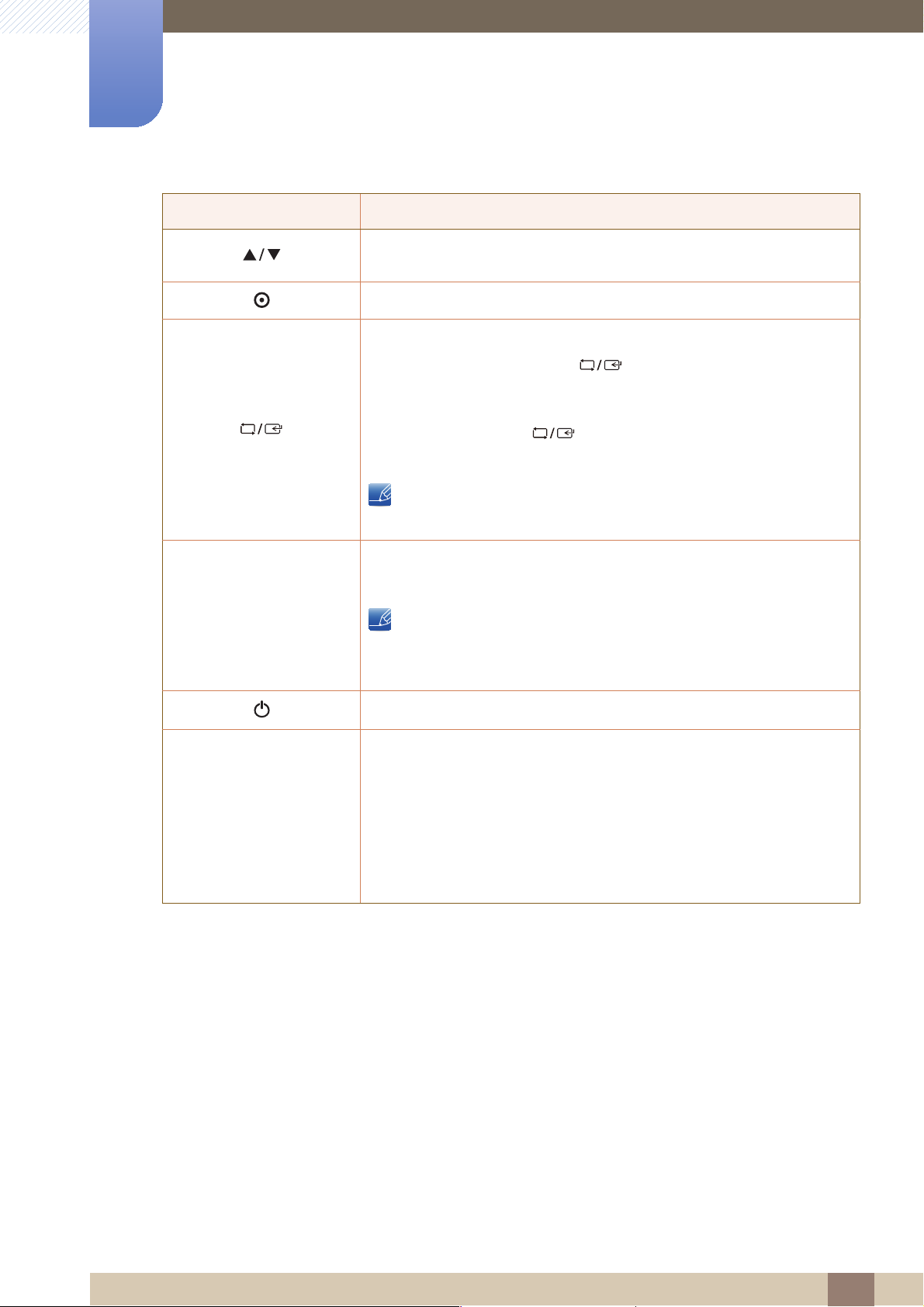
1
AUTO
Préparatifs
Icônes Description
Passez au menu supérieur ou inférieur ou réglez la valeur d'une option
sur le menu OSD.
Ce bouton permet de contrôler la luminosité et le contraste de l'écran.
Permet de confirmer une sélection de menu.
Si vous appuyez sur le bouton [ ] quand le menu OSD n'est pas
affiché, la source d'entrée sera modifiée (Analogique/DVI). Si vous
mettez le produit sous tension ou modifiez la source d'entrée en
appuyant sur le bouton [ ], un message indiquant la source
d'entrée modifiée apparaîtra dans le coin supérieur gauche de l'écran.
Cette fonction n'est pas disponible pour les produits dotés
uniquement d'une interface analogique.
Guide des touches
Appuyez sur le bouton [ ] pour régler automatiquement les
paramètres de l'écran.
z Si vous modifiez la résolution dans les propriétés d'affichage, la
fonction Réglage Automatique est activée.
z Cette fonction n'est disponible qu'en mode Analogique.
Mettre l'écran sous et hors tension.
Quand vous appuyez sur un bouton de contrôle sur le produit, le guide
des touches s'affiche avant que le menu à l'écran s'ouvre. (Le guide
présente la fonction du bouton utilisé.)
Pour accéder au menu à l'écran alors que le guide est affiché, appuyez
de nouveau sur le bouton correspondant.
Le guide des touches peut varier selon la fonction ou le modèle du
produit. Référez-vous au produit utilisé.
AUTO
1 Préparatifs
21
Page 22
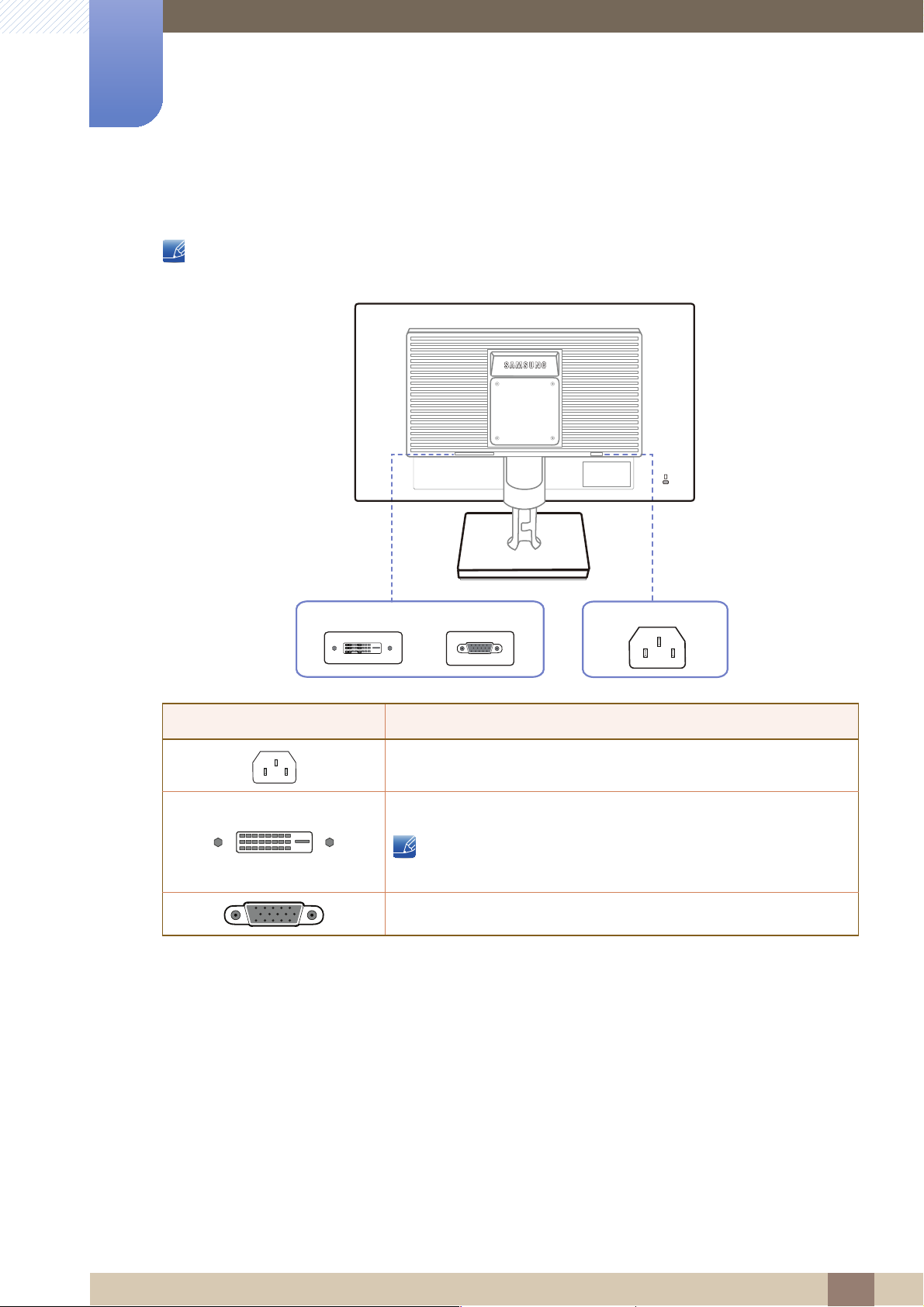
1
Préparatifs
1.2.2 Face arrière
La couleur et la forme des pièces peuvent différer de ce qui est illustré. Les spécifications sont
communiquées sous réserve de modifications sans préavis dans le but d'améliorer la qualité.
RGB INDVI IN
DVI IN RGB IN
Port Ports
Branchez le cordon d'alimentation de votre moniteur au port POWER
IN situé à l'arrière de votre moniteur.
Connexion à un ordinateur à l'aide d'un câble DVI.
La [DVI IN] borne est fournie uniquement avec les modèles
numériques (DVI).
POWER IN
POWER IN
Permet le branchement à un PC via le câble D-SUB.
1 Préparatifs
22
Page 23

Préparatifs
1
1.3 Installation
1.3.1 Fixation du socle
Avant de monter l'appareil, posez-le sur une surface plane et stable, de telle façon que l'écran soit
orienté vers le bas.
Insérez le connecteur du pied
dans le pied, dans le sens
indiqué sur l'illustration.
Posez un chiffon doux sur la
table, afin de protéger l'appareil.
Posez l'appareil sur le chiffon de
telle façon que sa partie avant
soit tournée vers le bas.
La couleur et la forme des pièces peuvent différer de ce qui est illustré. Les spécifications sont
communiquées sous réserve de modifications sans préavis dans le but d'améliorer la qualité.
Vérifiez que le connecteur du
pied est correctement branché.
Soutenez le corps de l'appareil à
l'aide d'une main comme le
montre l'illustration.
Poussez le pied monté dans le
corps de l'appareil, dans le sens
de la flèche, comme le montre
l'illustration.
Tournez complètement la vis de
connexion dans le bas du pied,
de façon à ce qu'il soit
solidement fixé.
- Avertissement
Ne soulevez pas le produit à
l'envers en le tenant par le socle.
1 Préparatifs
23
Page 24
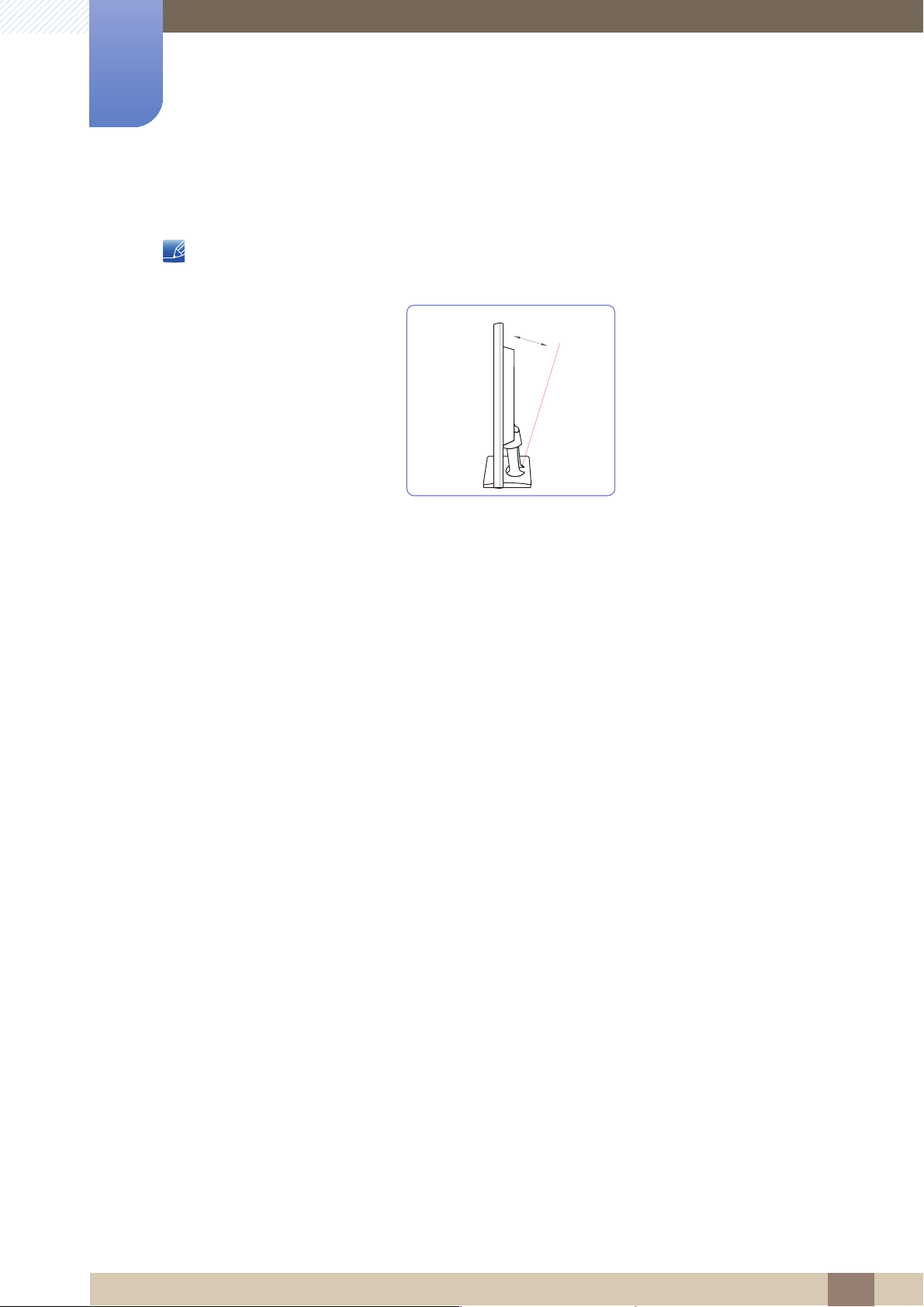
1
Préparatifs
1.3.2 Réglage de l'inclinaison du produit
La couleur et la forme des pièces peuvent différer de ce qui est illustré. Les spécifications sont
communiquées sous réserve de modifications sans préavis dans le but d'améliorer la qualité.
-1° (±2°) ~ 20° (±2°)
z Vous pouvez régler l'inclinaison de votre moniteur.
z Tenez la partie supérieure du produit et réglez l'inclinaison avec prudence.
1 Préparatifs
24
Page 25
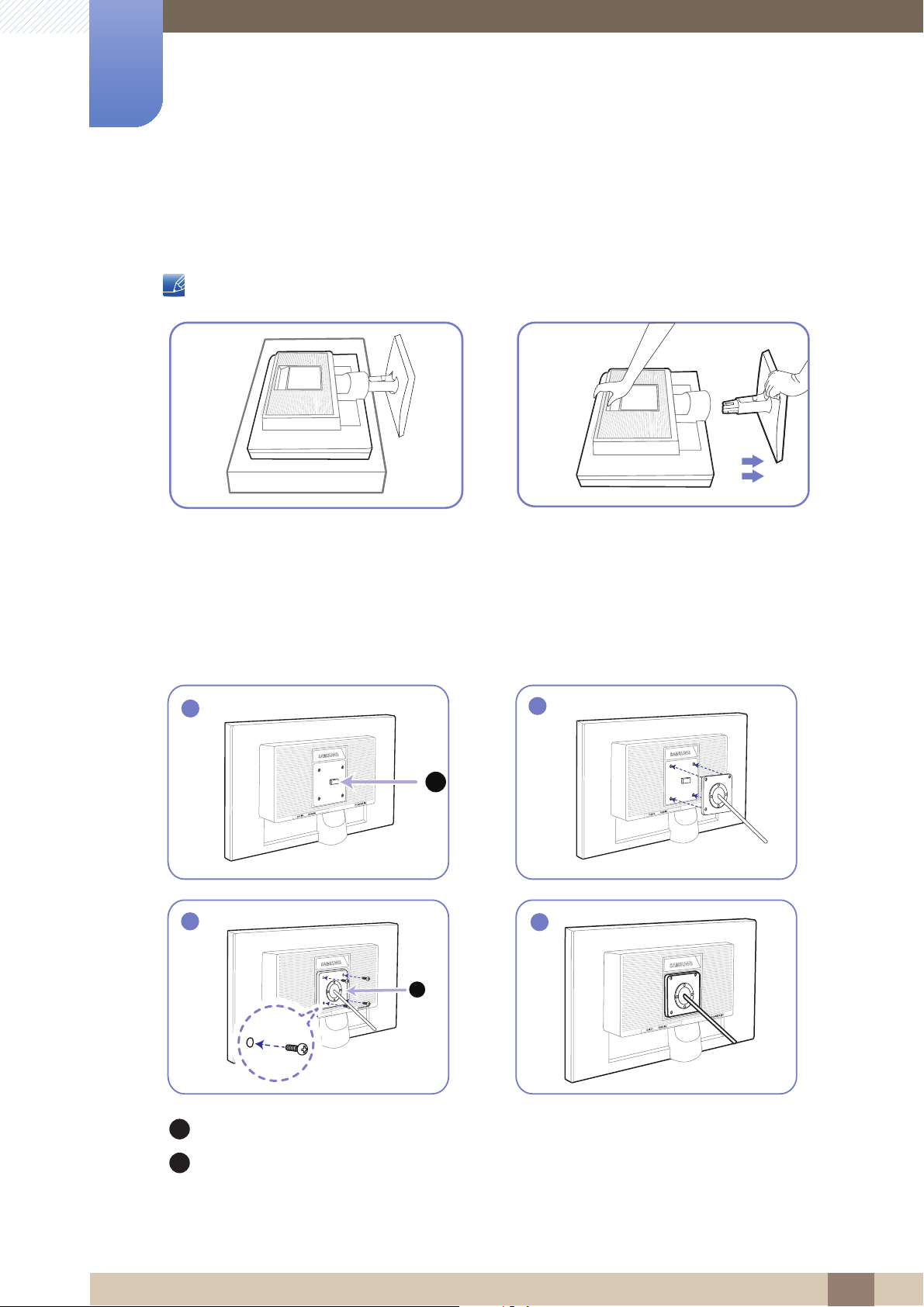
1
1
A
2
3
B
4
A
B
Préparatifs
1.3.3 Installation d'un support mural ou de bureau
Avant de commencer l'installation
Eteignez le produit et retirez le câble d'alimentation de la prise.
Etalez un chiffon ou un coussin sur une surface
plane. Posez-y le produit face vers le bas.
Installation d'un support mural ou de bureau
Soutenez le corps de l'appareil à l'aide d'une main
comme le montre l'illustration.
Tirez le pied dans le sens de la flèche, comme le
montre l'illustration, afin de le détacher.
Fixez le support mural ou de bureau ici
Fixation (vendue séparément).
Alignez les logements, puis à l'aide des vis, fixez solidement la fixation du produit avec les pièces
correspondantes du support mural ou de bureau.
1 Préparatifs
25
Page 26
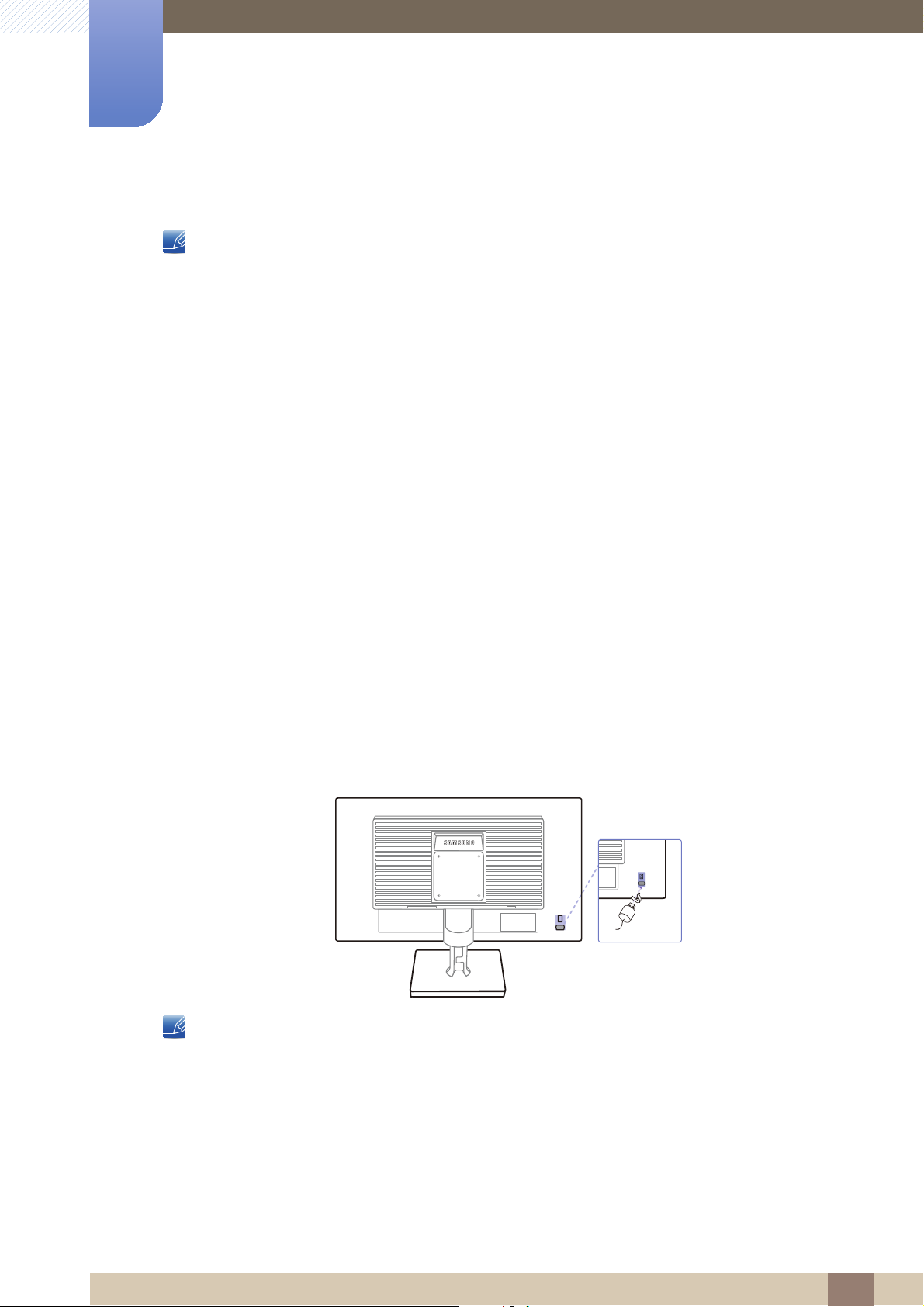
1
Préparatifs
Remarques
z L'utilisation de vis d'une longueur supérieure à la longueur standard risque d'endommager les
composants internes du produit.
z La longueur des vis requises pour un support mural non conforme aux normes VESA peut varier
selon les spécifications.
z N'utilisez pas de vis non conformes aux normes VESA. Ne fixez pas le support mural ou de bureau
en exerçant une pression trop forte. Cela pourrait endommager le produit ou provoquer sa chute,
entraînant des blessures corporelles. La société décline toute responsabilité quant à d'éventuels
dommages matériels ou corporels résultant de l'utilisation de vis inadaptées ou de la fixation d'un
support mural/de bureau en exerçant une pression trop forte.
z La société décline toute responsabilité quant à d'éventuels dommages matériels ou corporels
résultant de l'utilisation d'un kit de montage mural différent de celui spécifié ou d'une installation
sans assistance.
z Pour fixer le produit à un mur, veillez à acheter un kit de montage mural pouvant être installé à
10 cm minimum du mur.
z Veillez à utiliser un kit de montage mural conforme aux normes.
1.3.4 Verrou antivol
Un verrou antivol vous permet d'utiliser le produit en toute sécurité, même dans les lieux publics. La
forme du dispositif de verrouillage et la méthode utilisée dépendent du fabricant. Pour plus
d'informations, reportez-vous au guide de l'utilisateur fourni avec votre dispositif antivol. Le dispositif de
verrouillage est vendu séparément.
RGB INDVI IN
POWER IN
La couleur et la forme des pièces peuvent différer de ce qui est illustré. Les spécifications sont
communiquées sous réserve de modifications sans préavis dans le but d'améliorer la qualité.
Pour verrouiller un dispositif antivol :
1 Fixez les câbles de votre dispositif antivol à un objet lourd, tel qu'un bureau.
2 Faites passer une extrémité du câble dans la boucle à l'autre extrémité.
3 Insérez le dispositif antivol dans l'emplacement antivol situé à l'arrière du produit.
4 Verrouillez le dispositif antivol.
1 Préparatifs
26
Page 27
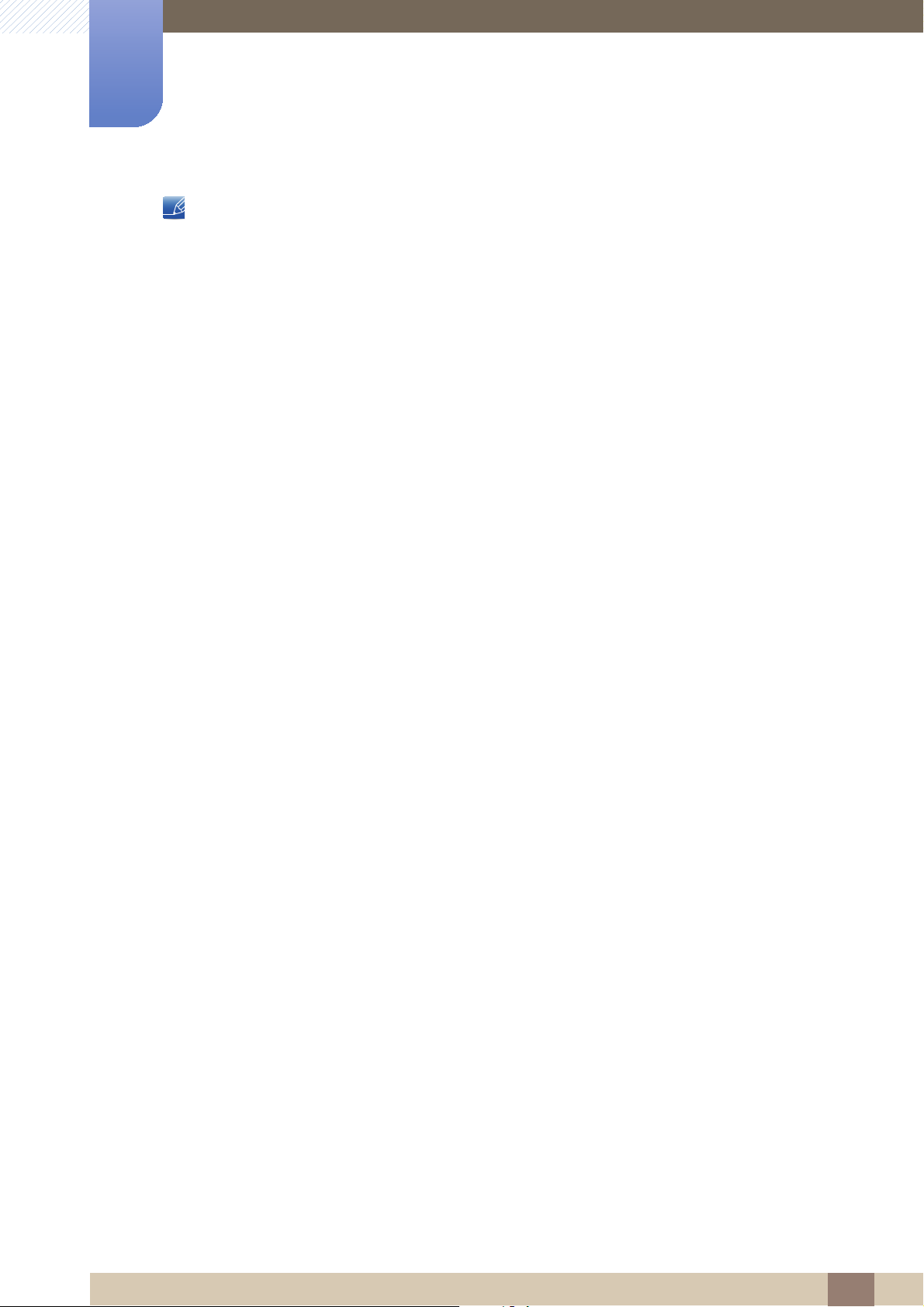
1
Préparatifs
z Vous pouvez acheter un dispositif antivol séparément.
z Pour plus d'informations, reportez-vous au guide de l'utilisateur fourni avec votre dispositif antivol.
z Les dispositifs antivol sont disponibles chez les revendeurs de matériel électronique ou en ligne.
1 Préparatifs
27
Page 28
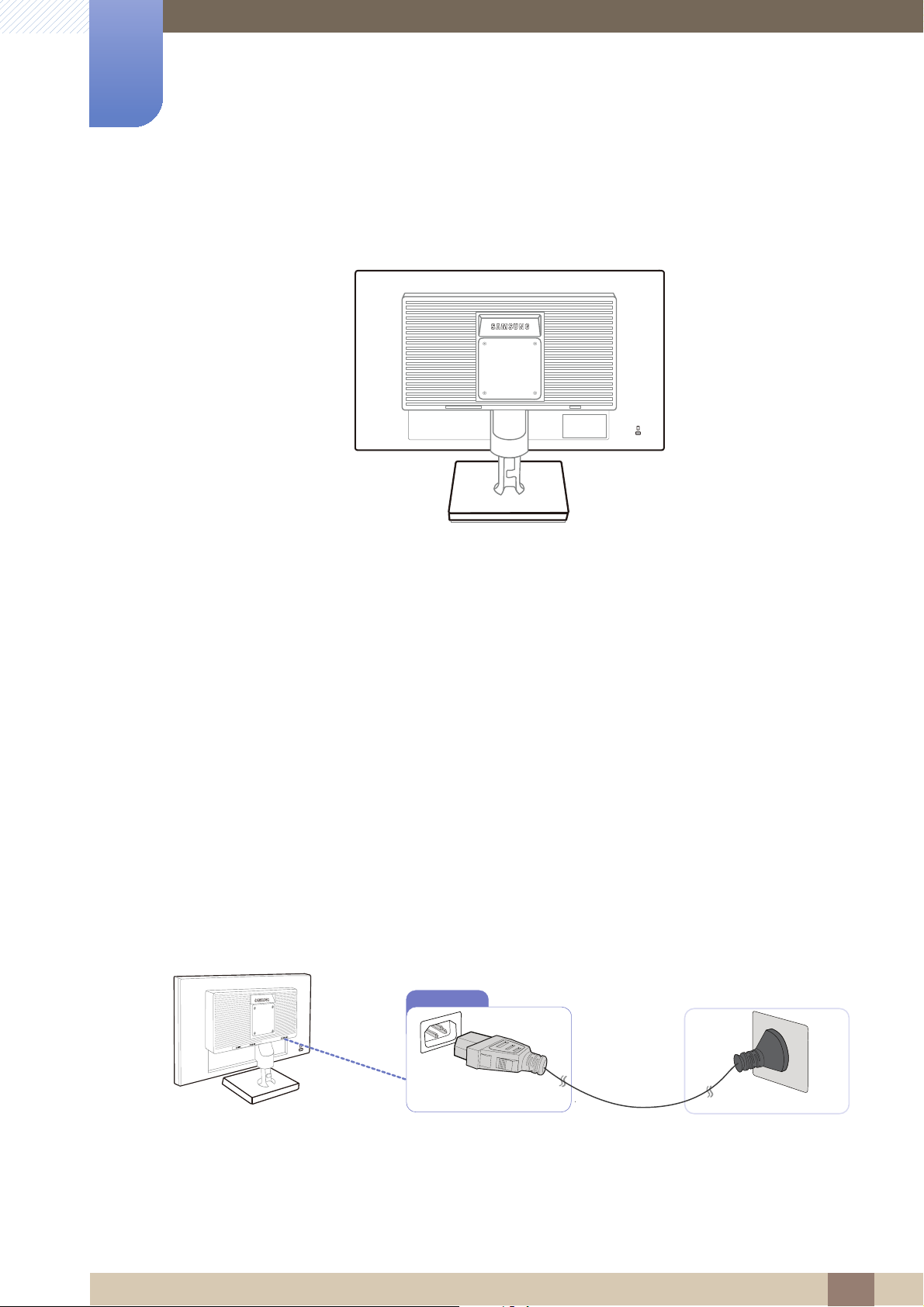
Connexion et utilisation d'un périphérique
2
source
2.1 Avant toute connexion
RGB INDVI IN
2.1.1 Points à vérifier avant la connexion
z Avant de connecter un périphérique source, lisez le mode d'emploi qui l'accompagne.
Le nombre et la position des ports peuvent varier en fonction du type de périphérique.
z Ne branchez pas le câble d'alimentation avant que tous les branchements n'aient été établis.
Si vous branchez le câble d'alimentation en cours de connexion, vous risquez d'endommager le
produit.
z Vérifiez les types de ports auxquels vous souhaitez vous connecter à l'arrière du produit.
2.2 Branchement de l'alimentation
POWER IN
z Pour utiliser l'appareil, branchez le câble d'alimentation à une prise de courant et au port [POWER
IN] de l'appareil.(La tension d'entrée est adaptée automatiquement.)
POWER IN
2 Connexion et utilisation d'un périphérique source
28
Page 29

Connexion et utilisation d'un périphérique
2
2.3 Connexion et utilisation d'un ordinateur
source
2.3.1 Connexion à un PC
z Sélectionnez la méthode de connexion adaptée à votre ordinateur.
Les composants de connexion peuvent varier en fonction des produits.
Branchement par câble D-SUB (type analogique)
Ne branchez le câble d'alimentation qu'après avoir branché tous les autres câbles. Veillez à brancher
un périphérique source avant de brancher le câble d'alimentation.
RGB IN
1 Connectez le câble D-SUB au port [RGB IN] à l'arrière du produit et au port RGB de l'ordinateur.
2 Appuyez sur [ ] pour définir Analogique en tant que source d'entrée.
Connexion à l'aide du câble DVI
Cette fonction n'est pas disponible pour les produits dotés uniquement d'une interface analogique.
Ne branchez le câble d'alimentation qu'après avoir branché tous les autres câbles. Veillez à brancher
un périphérique source avant de brancher le câble d'alimentation.
DVI IN
1 Connectez le câble DVI au port [DVI IN] à l'arrière du produit et au port DVI de l'ordinateur.
2 Appuyez sur [ ] pour définir DVI en tant que source d'entrée.
La [DVI IN] borne est fournie uniquement avec les modèles numériques (DVI).
2 Connexion et utilisation d'un périphérique source
29
Page 30
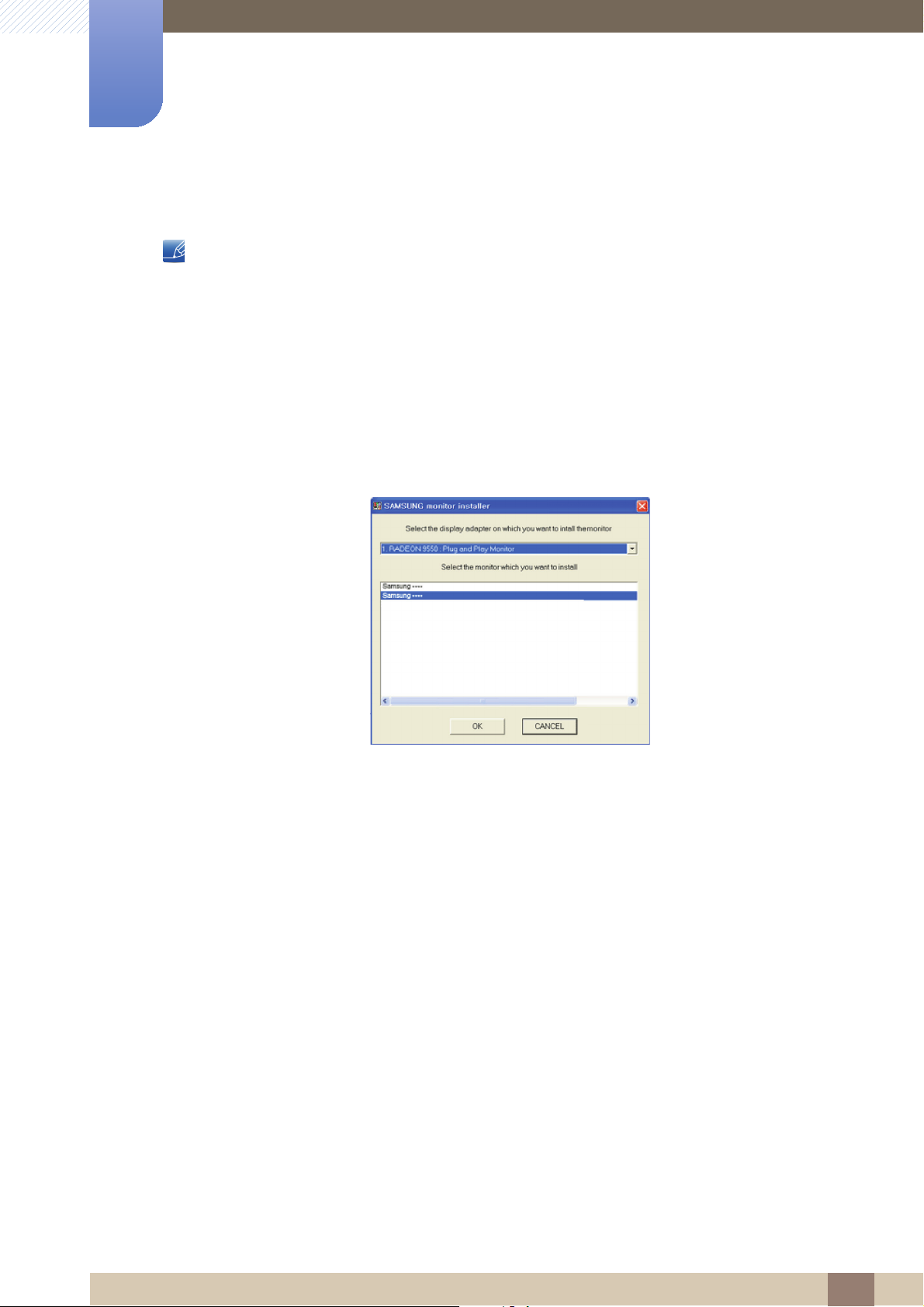
2
Connexion et utilisation d'un périphérique
source
2.3.2 Installation de pilote
z Vous pouvez définir la résolution et la fréquence optimales pour ce produit en installant les pilotes
correspondants.
z Vous trouverez un pilote d'installation sur le CD fourni avec le produit.
z Si le fichier fourni est défectueux, rendez-vous sur la page d'accueil de Samsung (http://
www.samsung.com) pour y télécharger le fichier.
1 Insérez le CD du manuel utilisateur fourni avec le produit dans le lecteur de CD-ROM.
2 Cliquez sur "Windows Driver".
3 Suivez les instructions à l'écran pour procéder à l'installation.
4 Sélectionnez le modèle dans la liste.
5 Accédez aux Propriétés d'affichage et assurez-vous que la résolution et la fréquence de
rafraîchissement sont appropriées au système.
Pour de plus amples informations, reportez-vous au manuel du système d'exploitation Windows.
2 Connexion et utilisation d'un périphérique source
30
Page 31

2
La résolution optimale de ce
moniteur est la suivante :
**** x **** **Hz
Utilisez les param. ci-dessus pour
définir la résolution sur votre PC.
Français
EXIT
AUTO
MENU
Connexion et utilisation d'un périphérique
source
2.3.3 Définition de la résolution optimale
Un message d'information relatif à la définition de la résolution optimale apparaîtra lors de votre première
mise sous tension du produit après l'achat.
Sélectionnez une langue sur l'appareil et réglez votre ordinateur de façon à obtenir la meilleure résolution
possible.
1 Appuyez sur [ ] pour passer à la langue voulue, puis sur [ ].
2 Pour masquer le message d'information, appuyez sur [ ].
z Si vous n'avez pas choisi la résolution optimale, le message apparaîtra jusqu'à trois fois pendant
une période donnée, même si le produit est mis hors tension, puis remis sous tension.
z La résolution optimale peut aussi être sélectionnée dans le Panneau de configuration de votre
PC.
2 Connexion et utilisation d'un périphérique source
31
Page 32

2
Connexion et utilisation d'un périphérique
source
2.3.4 Modification de la résolution via un PC
z Réglez la résolution et la fréquence de rafraîchissement dans le Panneau de configuration pour
obtenir une qualité d'image optimale.
z La qualité d'image des écrans LCD TFT peut se détériorer si vous ne sélectionnez pas la résolution
optimale.
Modification de la résolution sous Windows XP
Cliquez sur Panneau de configuration Affichage Paramètres et modifiez la résolution.
12
3
**********
**** ****
2 Connexion et utilisation d'un périphérique source
32
Page 33

2
Connexion et utilisation d'un périphérique
source
Modification de la résolution sous Windows Vista
Rendez-vous dans Panneau de configuration Personnalisation Paramètres d'affichage et
modifiez la résolution.
12
34
***********
***********
2 Connexion et utilisation d'un périphérique source
33
Page 34

2
Connexion et utilisation d'un périphérique
source
Modification de la résolution sous Windows 7
Rendez-vous dans Panneau de configuration Affichage Résolution d'écran et modifiez la
résolution.
12
34
2 Connexion et utilisation d'un périphérique source
34
Page 35

Configuration d'écran
SAMSUNG
MAGIC
MENU
Personnalisé
Arr.
Auto
IMAGE
Luminosité
Contraste
Netteté
Taille d'image
Position H
SAMSUNG
MAGIC
Bright
SAMSUNG
MAGIC
Angle
AUTO
3
Configurez les paramètres d'écran (tels que la luminosité).
3.1 Luminosité
Permet de régler la luminosité globale de l'image. (Plage : 0~100)
Plus la valeur est élevée, plus l'image est lumineuse.
z Ce menu n'est pas disponible si Bright est défini sur le mode Contraste Dynam..
z Ce menu n'est pas disponible lorsque Econ. énergie est défini.
3.1.1 Configuration de la Luminosité
1 Appuyez sur n'importe quel bouton à l'avant du produit pour afficher le guide des touches. Ensuite,
appuyez sur [ ] pour afficher l'écran de menu correspondant.
2 Appuyez sur [ ] pour passer à IMAGE, puis sur [ ] sur le produit.
3 Appuyez sur [ ] pour passer à la Luminosité, puis sur [ ] sur le produit. L'écran suivant
s'affiche.
4 Réglez la Luminosité à l'aide du bouton [ ].
3 Configuration d'écran
35
Page 36

Configuration d'écran
SAMSUNG
MAGIC
MENU
3HUVRQQDOLVp
$UU
Auto
IMAGE
SAMSUNG
MAGIC
Bright
SAMSUNG
MAGIC
Angle
Luminosité
Contraste
Netteté
Taille d'image
Position H
AUTO
3
3.2 Contraste
Permet de régler le contraste entre les objets et l'arrière-plan. (Plage : 0~100)
Une valeur plus élevée augmente le contraste ; l'objet apparaît alors plus clair.
Ce menu n'est pas disponible si Bright est défini sur le mode Cinéma ou Contraste Dynam..
3.2.1 Configuration du Contraste
1 Appuyez sur n'importe quel bouton à l'avant du produit pour afficher le guide des touches. Ensuite,
appuyez sur [ ] pour afficher l'écran de menu correspondant.
2 Appuyez sur [ ] pour passer à IMAGE, puis sur [ ] sur le produit.
3 Appuyez sur [ ] pour passer au Contraste, puis sur [ ] sur le produit. L'écran suivant
s'affiche.
4 Réglez le Contraste à l'aide du bouton [ ].
3 Configuration d'écran
36
Page 37

Configuration d'écran
SAMSUNG
MAGIC
MENU
Personnalisé
Arr.
Auto
IMAGE
SAMSUNG
MAGIC
Bright
SAMSUNG
MAGIC
Angle
Luminosité
Contraste
Netteté
Taille d'image
Position H
AUTO
3
3.3 Netteté
Rend le contour des objets plus net ou plus flou. (Plage : 0~100)
Une valeur élevée accentue la netteté du contour des objets.
Ce menu n'est pas disponible si Bright est défini sur le mode Cinéma ou Contraste Dynam..
3.3.1 Configuration de la Netteté
1 Appuyez sur n'importe quel bouton à l'avant du produit pour afficher le guide des touches. Ensuite,
appuyez sur [ ] pour afficher l'écran de menu correspondant.
2 Appuyez sur [ ] pour passer à IMAGE, puis sur [ ] sur le produit.
3 Appuyez sur [ ] pour passer à la Netteté, puis sur [ ] sur le produit. L'écran suivant
s'affiche.
4 Réglez la Netteté à l'aide du bouton [ ].
3 Configuration d'écran
37
Page 38

Configuration d'écran
SAMSUNG
MAGIC
M
SAMSUNG
MAGIC
یࡈ࣏ࢽ
ଥࢿ
IMAGE
SAMSUNG
MAGIC
Bright
Personnalisé
Standard
Jeu
Cinéma
Contraste Dynam.
SAMSUNG
MAGIC
Angle
Luminosité
Contraste
Netteté
Taille d'image
Position H
AUTO
3
3.4 SAMSUNG MAGIC Bright
Ce menu permet d'obtenir une qualité d'image optimale pour l'environnement dans lequel le produit sera
utilisé.
z Ce menu n'est pas disponible lorsque Econ. énergie est défini.
z Ce menu n'est pas disponible quand Angle est activé.
Vous pouvez personnaliser la luminosité selon vos préférences.
3.4.1 Configuration de SAMSUNG MAGIC Bright
1 Appuyez sur n'importe quel bouton à l'avant du produit pour afficher le guide des touches. Ensuite,
appuyez sur [ ] pour afficher l'écran de menu correspondant.
ENU
2 Appuyez sur [ ] pour passer à IMAGE, puis sur [ ] sur le produit.
3 Appuyez sur [ ] pour passer à Bright, puis sur [ ] sur le produit. L'écran suivant
s'affiche.
z Personnalisé: Personnalisez le contraste et la luminosité selon vos besoins.
z Standard: Obtenez une qualité d'image adaptée à la modification de documents ou à
l'utilisation d'Internet.
z Jeu : Obtenez une qualité d'image adaptée aux jeux qui comprennent des effets graphiques et
des mouvements dynamiques.
z Cinéma : Obtenez la luminosité et la netteté des télévisions qui conviennent à la lecture de
contenu vidéo et DVD.
z Contraste Dynam.: Obtenez une luminosité équilibrée grâce à un ajustement automatique du
contraste.
4 Appuyez sur [ ] pour accéder à l'option de votre choix et appuyez ensuite sur [ ].
5 L'option sélectionnée est appliquée.
3 Configuration d'écran
38
Page 39

Configuration d'écran
SAMSUNG
MAGIC
SAMSUNG
MAGIC
M
SAMSUNG
MAGIC
یࡈ࣏ࢽ
ଥࢿ
IMAGE
SAMSUNG
MAGIC
Angle
SAMSUNG
MAGIC
Bright
Luminosité
Contraste
Netteté
Taille d'image
Position H
AUTO
3
3.5 SAMSUNG MAGIC Angle
Angle vous permet de configurer certains paramètres pour obtenir une qualité d'image optimale
en fonction de votre angle de vision.
z Ce menu n'est pas disponible si Bright est défini sur le mode Cinéma ou Contraste
Dynam..
z Ce menu n'est pas disponible sur les modèles S19C200NY et S22C200NY.
Vous pouvez personnaliser l'angle selon vos préférences.
3.5.1 Configuration de SAMSUNG MAGIC Angle
1 Appuyez sur n'importe quel bouton à l'avant du produit pour afficher le guide des touches. Ensuite,
appuyez sur [ ] pour afficher l'écran de menu correspondant.
ENU
2 Appuyez sur [ ] pour passer à IMAGE, puis sur [ ] sur le produit.
3 Appuyez sur [ ] pour passer à Angle, puis sur [ ] sur le produit. L'écran suivant
s'affiche.
Arr.
Mode Penché 1
Mode Penché 2
Mode Debout
Mode Côté
Affichage groupe
Personnalisé
4
1
2
3
1
5 5
z Arr. : Sélectionnez cette option pour une vision directement en face du produit.
z Mode Penché 1 : Sélectionnez cette option pour une vision depuis un emplacement
①
②
légèrement plus bas que le produit.
z Mode Penché 2 : Sélectionnez cette option pour une vision depuis un emplacement plus
③
bas que celui du Mode Penché 1.
z Mode Debout : Sélectionnez cette option pour une vision depuis un emplacement plus haut
que le produit.
z Mode Côté : Sélectionnez cette option pour une vision depuis l'un des côtés du produit.
④
⑤
3 Configuration d'écran
39
Page 40

3
①
④
⑤
Configuration d'écran
z Affichage groupe : Sélectionnez cette option pour plusieurs spectateurs situés aux
emplacements , , et .
z Personnalisé: Le Mode Penché 1 s'appliquera par défaut si Personnalisé est sélectionné.
4 Appuyez sur [ ] pour accéder à l'option de votre choix et appuyez ensuite sur [ ].
5 L'option sélectionnée est appliquée.
3 Configuration d'écran
40
Page 41

Configuration d'écran
M
Personnalisé
Arr.
IMAGE
SAMSUNG
MAGIC
Bright
SAMSUNG
MAGIC
Angle
Luminosité
Contraste
Netteté
Taille d'image
Position H
$XWR
/DUJH
AUTO
Personnalisé
Arr.
IMAGE
SAMSUNG
MAGIC
Bright
SAMSUNG
MAGIC
Angle
Luminosité
Contraste
Netteté
Taille d'image
Position H
AUTO
3
3.6 Taille d'image
Permet de modifier la taille de l'image.
3.6.1 Changement de Taille d'image
1 Appuyez sur n'importe quel bouton à l'avant du produit pour afficher le guide des touches. Ensuite,
appuyez sur [ ] pour afficher l'écran de menu correspondant.
2 Appuyez sur [ ] pour passer à IMAGE, puis sur [ ] sur le produit.
3 Appuyez sur [ ] pour passer à la Taille d'image, puis sur [ ] sur le produit. L'écran
suivant s'affiche.
ENU
z Auto: Affichez l'image en fonction du rapport d'aspect de la source d'entrée.
z Large : Affichez l'image en plein écran, quel que soit le rapport d'aspect de la source d'entrée.
$GDSWHUjOpFUDQ
z 4:3 : Affichez l'image avec un rapport d'aspect de 4:3. Convient aux vidéos et aux diffusions
standard.
z 16:9 : Affichez l'image avec un rapport d'aspect de 16:9.
3 Configuration d'écran
41
Page 42

3
Personnalisé
Arr.
IMAGE
SAMSUNG
MAGIC
Bright
SAMSUNG
MAGIC
Angle
Luminosité
Contraste
Netteté
Taille d'image
Position H
AUTO
Configuration d'écran
z Adapter à l'écran : Affichez l'image avec le rapport d'aspect d'origine, sans la couper.
/DUJH
$GDSWHUjOpFUDQ
z 4:3 : Affichez l'image avec un rapport d'aspect de 4:3. Convient aux vidéos et aux diffusions
standard.
z Large : Affichez l'image en plein écran, quel que soit le rapport d'aspect de la source
d'entrée.(S19C200NW/S19C200BW/S22C200BW)
z Adapter à l'écran : Affichez l'image avec le rapport d'aspect d'origine, sans la couper.
La modification de la taille de l'écran est possible (sauf sur les modèles S19C200NR et
S19C200BR) lorsque les conditions ci-dessous sont réunies.
z Un périphérique de sortie numérique est branché via le câble DVI.
z Le signal d'entrée est de 480p, 576p, 720p, or 1080p et l'image s'affiche normalement sur le
moniteur (certains modèles ne prennent pas en charge tous ces signaux).
z Cette fonction ne peut être réglée que lorsque l'entrée externe est connectée via DVI et que
Mode PC/AV
est réglé sur AV.
4 Appuyez sur [ ] pour accéder à l'option de votre choix et appuyez ensuite sur [ ].
5 L'option sélectionnée est appliquée.
3 Configuration d'écran
42
Page 43

Configuration d'écran
M
Personnalisé
Arr.
Auto
IMAGE
SAMSUNG
MAGIC
Bright
SAMSUNG
MAGIC
Angle
Luminosité
Contraste
Netteté
Taille d'image
Position H
AUTO
IMAGE
Position V
Régl. de base
Régl. précis
AUTO
3
3.7 Position H et Position V
Position H: Déplacez l'écran vers la gauche ou la droite.
Position V: Déplacez l'écran vers le haut ou le bas.
z Ce menu est disponible en mode Analogique.
z Ce menu est disponible uniquement lorsque l'option Taille d'image est définie sur Adapter à
l'écran en mode AV. Lorsqu'un signal de 480P, 576P, 720P ou 1080P est en entrée en mode AV
, sélectionnez Adapter à l'écran pour ajuster la position horizontale aux niveaux 0-6.
3.7.1 Configuration des fonctions Position H et Position V
1 Appuyez sur n'importe quel bouton à l'avant du produit pour afficher le guide des touches. Ensuite,
appuyez sur [ ] pour afficher l'écran de menu correspondant.
ENU
2 Appuyez sur [ ] pour passer à IMAGE, puis sur [ ] sur le produit.
3 Appuyez sur [ ] pour accéder à Position H ou Position V, puis appuyez sur [ ]. L'écran
suivant s'affiche.
4 Appuyez sur [ ] pour configurer Position H ou Position V.
3 Configuration d'écran
43
Page 44

Configuration d'écran
M
IMAGE
Position V
Régl. de base
Régl. précis
AUTO
3
3.8 Régl. de base
Réglez la fréquence de l'écran.
Uniquement disponible en mode Analogique.
3.8.1 Ajustement de Régl. de base
1 Appuyez sur n'importe quel bouton à l'avant du produit pour afficher le guide des touches. Ensuite,
appuyez sur [ ] pour afficher l'écran de menu correspondant.
2 Appuyez sur [ ] pour passer à IMAGE, puis sur [ ] sur le produit.
3 Appuyez sur [ ] pour passer à Régl. de base, puis sur [ ] sur le produit. L'écran suivant
s'affiche.
ENU
4 Ajustez les Régl. de base à l'aide du bouton [ ].
3 Configuration d'écran
44
Page 45

Configuration d'écran
M
IMAGE
Position V
Régl. de base
Régl. précis
AUTO
3
3.9 Régl. précis
Réglez précisément l'écran pour obtenir une image expressive.
Uniquement disponible en mode Analogique.
3.9.1 Ajustement de Régl. précis
1 Appuyez sur n'importe quel bouton à l'avant du produit pour afficher le guide des touches. Ensuite,
appuyez sur [ ] pour afficher l'écran de menu correspondant.
2 Appuyez sur [ ] pour passer à IMAGE, puis sur [ ] sur le produit.
3 Appuyez sur [ ] pour passer à Régl. précis, puis sur [ ] sur le produit. L'écran suivant
s'affiche.
ENU
4 Ajustez les Régl. précis à l'aide du bouton [ ].
3 Configuration d'écran
45
Page 46

Configuration de la teinte
SAMSUNG
MAGIC
MENU
COULEUR
:
:
:
:
:
Rouge
Vert
Bleu
Nuance coul.
Gamma
Mode1
Normal
AUTO
4
Réglez la teinte de l'écran. Ce menu n'est pas disponible si Bright est défini sur le mode
Cinéma ou Contraste Dynam..
4.1 Rouge
Réglez la valeur de la couleur rouge dans l'image. (Plage : 0~100)
Une valeur supérieure augmentera l'intensité de la couleur.
4.1.1 Configuration du Rouge
1 Appuyez sur n'importe quel bouton à l'avant du produit pour afficher le guide des touches. Ensuite,
appuyez sur [ ] pour afficher l'écran de menu correspondant.
2 Appuyez sur [ ] pour passer à COULEUR, puis sur [ ] sur le produit.
3 Appuyez sur [ ] pour passer au Rouge, puis sur [ ] sur le produit. L'écran suivant
s'affiche.
4 Réglez le Rouge à l'aide du bouton [ ].
4 Configuration de la teinte
46
Page 47

Configuration de la teinte
M
COULEUR
:
:
:
:
:
Rouge
Vert
Bleu
Nuance coul.
Gamma
Mode1
Normal
AUTO
4
4.2 Vert
Réglez la valeur de la couleur verte dans l'image. (Plage : 0~100)
Une valeur supérieure augmentera l'intensité de la couleur.
4.2.1 Configuration du Vert
1 Appuyez sur n'importe quel bouton à l'avant du produit pour afficher le guide des touches. Ensuite,
appuyez sur [ ] pour afficher l'écran de menu correspondant.
2 Appuyez sur [ ] pour passer à COULEUR, puis sur [ ] sur le produit.
3 Appuyez sur [ ] pour passer au Vert, puis sur [ ] sur le produit. L'écran suivant s'affiche.
ENU
4 Réglez le Vert à l'aide du bouton [ ].
4 Configuration de la teinte
47
Page 48

Configuration de la teinte
M
COULEUR
:
:
:
:
:
Mode1
Normal
Rouge
Vert
Bleu
Nuance coul.
Gamma
AUTO
4
4.3 Bleu
Réglez la valeur de la couleur bleue dans l'image. (Plage : 0~100)
Une valeur supérieure augmentera l'intensité de la couleur.
4.3.1 Configuration du Bleu
1 Appuyez sur n'importe quel bouton à l'avant du produit pour afficher le guide des touches. Ensuite,
appuyez sur [ ] pour afficher l'écran de menu correspondant.
2 Appuyez sur [ ] pour passer à COULEUR, puis sur [ ] sur le produit.
3 Appuyez sur [ ] pour passer au Bleu, puis sur [ ] sur le produit. L'écran suivant s'affiche.
ENU
4 Réglez le Bleu à l'aide du bouton [ ].
4 Configuration de la teinte
48
Page 49

Configuration de la teinte
SAMSUNG
MAGIC
M
COULEUR
:
:
:
:
:
ֻҖ
ࣱ
4
4.4 Nuance coul.
Permet de régler la nuance des couleurs globale de l'image.
Ce menu n'est pas disponible quand Angle est activé.
4.4.1 Configuration des paramètres Nuance Coul.
1 Appuyez sur n'importe quel bouton à l'avant du produit pour afficher le guide des touches. Ensuite,
appuyez sur [ ] pour afficher l'écran de menu correspondant.
2 Appuyez sur [ ] pour passer à COULEUR, puis sur [ ] sur le produit.
3 Appuyez sur [ ] pour passer à Nuance coul., puis sur [ ] sur le produit. L'écran suivant
s'affiche.
ENU
Rouge
Vert
Bleu
Nuance coul.
Gamma
AUTO
z Froide 2: Définissez une température de couleur plus froide que Froide 1.
z Froide 1: Définissez une température de couleur plus froide qu'en mode Normal.
z Normal : Affichez la nuance des couleurs standard.
z Chaude 1: Définissez une température de couleur plus chaude qu'en mode Normal.
z Chaude 2: Définissez une température de couleur plus froide que Chaude 1.
z Personnalisé: Personnalisez la nuance des couleurs.
4 Appuyez sur [ ] pour accéder à l'option de votre choix et appuyez ensuite sur [ ].
5 L'option sélectionnée est appliquée.
4 Configuration de la teinte
49
Page 50

Configuration de la teinte
SAMSUNG
MAGIC
M
COULEUR
:
:
:
:
:
ֻҖ
Normal
Mode 1
Mode 2
Mode 3
Rouge
Vert
Bleu
Nuance coul.
Gamma
AUTO
4
4.5 Gamma
Permet de régler la luminosité moyenne (Gamma) de l'image.
Ce menu n'est pas disponible quand Angle est activé.
4.5.1 Configuration du Gamma
1 Appuyez sur n'importe quel bouton à l'avant du produit pour afficher le guide des touches. Ensuite,
appuyez sur [ ] pour afficher l'écran de menu correspondant.
2 Appuyez sur [ ] pour passer à COULEUR, puis sur [ ] sur le produit.
3 Appuyez sur [ ] pour passer au Gamma, puis sur [ ] sur le produit. L'écran suivant
s'affiche.
ENU
4 Appuyez sur [ ] pour accéder à l'option de votre choix et appuyez ensuite sur [ ].
5 L'option sélectionnée est appliquée.
4 Configuration de la teinte
50
Page 51

Redimensionnement ou déplacement de
M
20 sec
On
PARAMÈTRES MENU
Langue
Menu Position H
Menu Position V
Aff. heure
Transparence
'HXWVFK
(QJOLVK
(VSDxRO
)UDQoDLV
,WDOLDQR
0DJ\DU
3ROVNL
3RUWXJXrV
ƧNJLjLjǁƿǀ
6YHQVND
7UNoH
ଞ˲߭
∝䇁
AUTO
5
l'écran
5.1 Langue
Vous pouvez définir la langue des menus.
z Une modification du paramètre linguistique est appliquée uniquement au menu à l'écran.
z Elle ne concerne pas les autres fonctions de votre ordinateur.
5.1.1 Changement de Langue
1 Appuyez sur n'importe quel bouton à l'avant du produit pour afficher le guide des touches. Ensuite,
appuyez sur [ ] pour afficher l'écran de menu correspondant.
2 Appuyez sur [ ] pour passer à la PARAMÈTRES MENU, puis sur [ ] sur le produit.
ENU
3 Appuyez sur [ ] pour passer à la Langue, puis sur [ ] sur le produit. L'écran suivant
s'affiche.
ᣣᧄ⺆
4 Appuyez sur [ ] pour passer à la langue voulue, puis sur [ ].
5 L'option sélectionnée est appliquée.
5 Redimensionnement ou déplacement de l'écran
51
Page 52

Redimensionnement ou déplacement de
M
Français
20 sec.
Mar.
PARAMÈTRES MENU
Langue
Menu Position H
Menu Position V
Aff. heure
Transparence
AUTO
5
5.2 Menu Position H et Menu Position V
l'écran
Menu Position H: Déplacez le menu vers la gauche ou la droite.
Menu Position V: Déplacez le menu vers le haut ou le bas.
5.2.1 Configuration des fonctions Menu Position H et Menu Position V
1 Appuyez sur n'importe quel bouton à l'avant du produit pour afficher le guide des touches. Ensuite,
appuyez sur [ ] pour afficher l'écran de menu correspondant.
2 Appuyez sur [ ] pour passer à la PARAMÈTRES MENU, puis sur [ ] sur le produit.
3 Appuyez sur [ ] pour accéder à Menu Position H ou Menu Position V, puis appuyez sur
[ ]. L'écran suivant s'affiche.
ENU
PARAMÈTRES MENU
Langue
Menu Position H
Menu Position V
Aff. heure
Transparence
4 Appuyez sur [ ] pour configurer Menu Position H ou Menu Position V.
Français
20 sec.
Mar.
AUTO
5 Redimensionnement ou déplacement de l'écran
52
Page 53

Redimensionnement ou déplacement de
M
5
5.3 Aff. heure
l'écran
Définissez la disparition automatique du menu d'affichage à l'écran (OSD) s'il n'est pas utilisé pendant
une durée donnée.
La fonction Aff. heure peut être utilisée pour indiquer le délai au terme duquel vous voulez que le menu
OSD disparaisse.
5.3.1 Configuration d'Aff. heure
1 Appuyez sur n'importe quel bouton à l'avant du produit pour afficher le guide des touches. Ensuite,
appuyez sur [ ] pour afficher l'écran de menu correspondant.
2 Appuyez sur [ ] pour passer à la PARAMÈTRES MENU, puis sur [ ] sur le produit.
ENU
3 Appuyez sur [ ] pour passer à Aff. heure, puis sur [ ] sur le produit. L'écran suivant
s'affiche.
PARAMÈTRES MENU
Langue
Menu Position H
Menu Position V
Aff. heure
Transparence
Français
20 sec
VHF
VHF
On
VHF
VHF
AUTO
4 Appuyez sur [ ] pour accéder à l'option de votre choix et appuyez ensuite sur [ ].
5 L'option sélectionnée est appliquée.
5 Redimensionnement ou déplacement de l'écran
53
Page 54

Redimensionnement ou déplacement de
M
5
5.4 Transparence
l'écran
Vous pouvez définir la transparence des fenêtres de menus :
5.4.1 Modification du Transparence
1 Appuyez sur n'importe quel bouton à l'avant du produit pour afficher le guide des touches. Ensuite,
appuyez sur [ ] pour afficher l'écran de menu correspondant.
2 Appuyez sur [ ] pour passer à la PARAMÈTRES MENU, puis sur [ ] sur le produit.
3 Appuyez sur [ ] pour passer à Transparence, puis sur [ ] sur le produit. L'écran suivant
s'affiche.
ENU
PARAMÈTRES MENU
Langue
Menu Position H
Menu Position V
Aff. heure
Transparence
Français
20 sec.
On
Arr.
Mar.
AUTO
4 Appuyez sur [ ] pour accéder à l'option de votre choix et appuyez ensuite sur [ ].
5 L'option sélectionnée est appliquée.
5 Redimensionnement ou déplacement de l'écran
54
Page 55

Configuration et réinitialisation
M
6
6.1 Réinitialiser
Restaurez tous les paramètres d'usine par défaut du produit.
6.1.1 Initialisation des paramètres (Réinitialiser)
1 Appuyez sur n'importe quel bouton à l'avant du produit pour afficher le guide des touches. Ensuite,
appuyez sur [ ] pour afficher l'écran de menu correspondant.
2 Appuyez sur [ ] pour passer à CONF. ET REINIT., puis sur [ ] sur le produit.
3 Appuyez sur [ ] pour passer à Réinitialiser, puis sur [ ] sur le produit. L'écran suivant
s'affiche.
ENU
CONF. ET REINIT.
Réinitialiser
Econ. énergie
Minuterie OFF
Désactiver dans
Mode PC/AV
Tch Nombre répét.
Détection source
Arr.
Arr.
Acceleration
Manuel
Réinitialiser tous les paramètres?
Oui Non
EXIT
AUTO
AUTO
4 Appuyez sur [ ] pour accéder à l'option de votre choix et appuyez ensuite sur [ ].
5 L'option sélectionnée est appliquée.
6 Configuration et réinitialisation
55
Page 56

Configuration et réinitialisation
SAMSUNG
MAGIC
M
CONF. ET REINIT.
Off
Off
Accélération
Manuel
Réinitialiser
Econ. énergie
Minuterie OFF
Désactiver dans
Mode PC/AV
Tch Nombre répét.
Détection source
ଥࢿ
ଥࢿ
Arr.
AUTO
6
6.2 Econ. énergie
La fonction Econ. énergie permet de réduire la consommation d'électricité en contrôlant le courant
électrique utilisé par la façade du moniteur.
Ce menu n'est pas disponible si Bright est défini sur le mode Contraste Dynam..
6.2.1 Configuration la fonction d'économie d'énergie
1 Appuyez sur n'importe quel bouton à l'avant du produit pour afficher le guide des touches. Ensuite,
appuyez sur [ ] pour afficher l'écran de menu correspondant.
2 Appuyez sur [ ] pour passer à CONF. ET REINIT., puis sur [ ] sur le produit.
ENU
3 Appuyez sur [ ] pour passer à Econ. énergie, puis sur [ ] sur le produit. L'écran suivant
s'affiche.
z 75% : redéfinit la consommation électrique du moniteur à 75% du niveau par défaut.
z 50% : redéfinit la consommation électrique du moniteur à 50% du niveau par défaut.
z Arr.: Désactivez la fonction Econ. énergie.
4 Appuyez sur [ ] pour accéder à l'option de votre choix et appuyez ensuite sur [ ].
5 L'option sélectionnée est appliquée.
6 Configuration et réinitialisation
56
Page 57

Configuration et réinitialisation
M
6
6.3 Minuterie OFF
Vous pouvez configurer l'appareil pour qu'il se mette automatiquement hors tension.
6.3.1 Configuration de la fonction Minuterie OFF
1 Appuyez sur n'importe quel bouton à l'avant du produit pour afficher le guide des touches. Ensuite,
appuyez sur [ ] pour afficher l'écran de menu correspondant.
2 Appuyez sur [ ] pour passer à CONF. ET REINIT., puis sur [ ] sur le produit.
3 Appuyez sur [ ] pour passer à Minuterie OFF, puis sur [ ] sur le produit. L'écran suivant
s'affiche.
ENU
CONF. ET REINIT.
Réinitialiser
Econ. énergie
Minuterie OFF
Désactiver dans
Mode PC/AV
Tch Nombre répét.
Détection source
Arr.
Arr.
Mar.
Accélération
Manuel
AUTO
z Arr.: Désactivez la minuterie de mise hors tension pour que le produit ne se mette pas
automatiquement hors tension.
z Mar.: Activez la minuterie de mise hors tension pour que le produit se mette automatiquement
hors tension.
4 Appuyez sur [ ] pour accéder à l'option de votre choix et appuyez ensuite sur [ ].
5 L'option sélectionnée est appliquée.
6 Configuration et réinitialisation
57
Page 58

Configuration et réinitialisation
M
6
6.4 Désactiver dans
Le délai de la minuterie de mise hors tension peut être défini entre 1 et 23 heure(s). Le produit sera
automatiquement mis hors tension une fois le nombre d'heures indiqué atteint.
Ce menu est disponible uniquement lorsque l'option Minuterie OFF est définie sur Mar..
6.4.1 Configuration de Désactiver dans
1 Appuyez sur n'importe quel bouton à l'avant du produit pour afficher le guide des touches. Ensuite,
appuyez sur [ ] pour afficher l'écran de menu correspondant.
2 Appuyez sur [ ] pour passer à CONF. ET REINIT., puis sur [ ] sur le produit.
ENU
3 Appuyez sur [ ] pour passer à Désactiver dans, puis sur [ ] sur le produit. L'écran
suivant s'affiche.
CONF. ET REINIT.
Réinitialiser
Econ. énergie
Minuterie OFF
Désactiver dans
Mode PC/AV
Tch Nombre répét.
Détection source
Arr.
Mar.
Accélération
Manuel
10h
AUTO
4 Appuyez sur [ ] pour configurer l'option Désactiver dans.
6 Configuration et réinitialisation
58
Page 59

Configuration et réinitialisation
M
CONF. ET REINIT.
Arr.
Accélération
Manuel
Réinitialiser
Econ. énergie
Minuterie OFF
Désactiver dans
Mode PC/AV
Tch Nombre répét.
Détection source
Mar.
10h
AUTO
6
6.5 Mode PC/AV
Définissez l'option Mode PC/AV sur AV. L'image affichée est plus grande. Cette option est utile
notamment lorsque vous regardez un film.
z Cette fonction ne prend pas en charge le mode analogique.
z Fourni uniquement avec les modèles à écran large tels que 16:9 ou 16:10.
z Si le moniteur (lorsqu'il est défini sur DVI) est en mode d'économie d'énergie ou affiche le message
Vérif. câble signal, appuyez sur le bouton MENU pour afficher l'OSD. Vous pouvez sélectionner
PC ou AV.
6.5.1 Configuration du Mode PC/AV
1 Appuyez sur n'importe quel bouton à l'avant du produit pour afficher le guide des touches. Ensuite,
appuyez sur [ ] pour afficher l'écran de menu correspondant.
ENU
2 Appuyez sur [ ] pour passer à CONF. ET REINIT., puis sur [ ] sur le produit.
3 Appuyez sur [ ] pour passer au Mode PC/AV, puis sur [ ] sur le produit. L'écran suivant
s'affiche.
Mode PC/AV
'9,
3&
$9
ೳ
AUTO
4 Appuyez sur [ ] pour accéder à l'option de votre choix et appuyez ensuite sur [ ].
5 L'option sélectionnée est appliquée.
6 Configuration et réinitialisation
59
Page 60

Configuration et réinitialisation
M
CONF. ET REINIT.
Arr.
Acceleration
Manual
Réinitialiser
Econ. énergie
Minuterie OFF
Désactiver dans
Mode PC/AV
Tch Nombre répét.
Détection source
Mar.
10h
Accélération
1 sec.
2 sec.
Pas de répétition
AUTO
6
6.6 Tch Nombre répét.
Contrôlez la vitesse de réponse d'un bouton quand on appuie dessus.
6.6.1 Configuration de Tch Nombre répét.
1 Appuyez sur n'importe quel bouton à l'avant du produit pour afficher le guide des touches. Ensuite,
appuyez sur [ ] pour afficher l'écran de menu correspondant.
2 Appuyez sur [ ] pour passer à CONF. ET REINIT., puis sur [ ] sur le produit.
3 Appuyez sur [ ] pour passer à Tch Nombre répét., puis sur [ ] sur le produit. L'écran
suivant s'affiche.
ENU
z Vous pouvez sélectionner Accélération, 1 sec ou 2 sec. Si vous sélectionnez Pas de
répétition, une commande ne répond qu'une fois quand on appuie sur un bouton donné.
4 Appuyez sur [ ] pour accéder à l'option de votre choix et appuyez ensuite sur [ ].
5 L'option sélectionnée est appliquée.
6 Configuration et réinitialisation
60
Page 61

Configuration et réinitialisation
M
CONF. ET REINIT.
Arr.
Accélération
Réinitialiser
Econ. énergie
Minuterie OFF
Désactiver dans
Mode PC/AV
Tch Nombre répét.
Détection source
Mar.
10h
AUTO
6
6.7 Détection source
Activez la Détection source.
6.7.1 Configuration de Détection source
1 Appuyez sur n'importe quel bouton à l'avant du produit pour afficher le guide des touches. Ensuite,
appuyez sur [ ] pour afficher l'écran de menu correspondant.
2 Appuyez sur [ ] pour passer à CONF. ET REINIT., puis sur [ ] sur le produit.
3 Appuyez sur [ ] pour passer à la Détection source, puis sur [ ] sur le produit. L'écran
suivant s'affiche.
ENU
Auto
Manuel
z Auto: La source d'entrée est automatiquement reconnue.
z Manuel : Sélectionnez manuellement une source d'entrée.
4 Appuyez sur [ ] pour accéder à l'option de votre choix et appuyez ensuite sur [ ].
5 L'option sélectionnée est appliquée.
6 Configuration et réinitialisation
61
Page 62

Configuration et réinitialisation
M
CONF. ET REINIT.
Touche personneue
SAMSUNG
MAGIC
SAMSUNG
MAGIC
6
6.8 Touche personneue
Vous pouvez personnaliser Touche personneue comme suit.
6.8.1 Configuration de Touche personneue
1 Appuyez sur n'importe quel bouton à l'avant du produit pour afficher le guide des touches. Ensuite,
appuyez sur [ ] pour afficher l'écran de menu correspondant.
2 Appuyez sur [ ] pour passer à CONF. ET REINIT., puis sur [ ] sur le produit.
3 Appuyez sur [ ] pour passer à Touche personneue, puis sur [ ] sur le produit. L'écran
suivant s'affiche.
ENU
SAMSUNG
Angle
$FFHOHUDWLRQ
MAGIC
SAMSUNG
Bright
MAGIC
2Q
Econ. énergie
Taille d'image
AUTO
z Angle - Bright - Econ. énergie - Taille d'image
4 Appuyez sur [ ] pour accéder à l'option de votre choix et appuyez ensuite sur [ ].
5 L'option sélectionnée est appliquée.
6 Configuration et réinitialisation
62
Page 63

Menu INFORMATIONS et autres
M
7
7.1 INFORMATIONS
Affichez la source d'entrée, la fréquence et la résolution actuelles.
7.1.1 Affichage des INFORMATIONS
1 Appuyez sur n'importe quel bouton à l'avant du produit pour afficher le guide des touches. Ensuite,
appuyez sur [ ] pour afficher l'écran de menu correspondant.
2 Appuyez sur [ ] pour accéder aux INFORMATIONS. La source d'entrée, la fréquence et la
résolution actuelles apparaîtront.
ENU
IMAGE
COULEUR
PARAMÈTRES MENU
CONF. ET REINIT.
Analogique
**kHz **Hz NP
**** x ****
Mode optimal
**** x **** **Hz
INFORMATIONS
EXIT
Les options de menu affichées peuvent varier en fonction du modèle.
AUTO
7 Menu INFORMATIONS et autres
63
Page 64

Menu INFORMATIONS et autres
7
7.2 Réglage des paramètres Luminosité et Contraste dans l'écran initial
Réglez la Luminosité ou Contraste grâce aux [ ] boutons de l'écran initial (sur lequel aucun menu
d'affichage à l'écran (OSD) n'est affiché).
1 Appuyez sur n'importe quel bouton à l'avant du produit (quand aucun écran de menu n'est affiché)
pour afficher le guide des touches. Ensuite, appuyez sur [ ]. L'écran suivant s'affiche.
Luminosité
100
Contraste
75
EXIT
2 Appuyez sur le bouton [ ] pour passer du paramètre Luminosité à Contraste et inversement.
3 Réglez la Luminosité ou Contraste grâce aux boutons [ ].
7 Menu INFORMATIONS et autres
64
Page 65

Installation du logiciel
8
8.1 Magic Tune
8.1.1 Qu'est-ce que MagicTune?
MagicTune est un logiciel qui aide l'utilisateur à régler le moniteur, en fournissant une description détaillée
de ses fonctions et des instructions conviviales.
Vous pouvez régler l'appareil à l'aide du clavier et de la souris, sans devoir employer les boutons de
l'appareil.
8.1.2 Installation du logiciel
1 Insérez le CD d'installation dans le lecteur de CD-ROM.
2 Choisissez le programme d'installation de MagicTune.
Si la fenêtre d'installation du logiciel ne s'affiche pas sur l'écran principal, recherchez le fichier
d'installation de MagicTune sur le CD-ROM et double-cliquez dessus.
3 Sélectionnez la langue d'installation et cliquez sur [Suivant].
4 Terminez l'installation du logiciel en suivant les instructions affichées à l’écran.
z Il se peut que le logiciel ne fonctionne pas correctement si vous ne redémarrez pas l'ordinateur
après l'installation.
z Il se peut que l'icône MagicTune ne soit pas visible, en fonction des caractéristiques du système
informatique et de l'appareil.
z Si l'icône de raccourci ne s'affiche pas à l'écran, appuyez sur la touche F5.
Restrictions et problèmes relatifs à l'installation (MagicTune™)
L'installation de MagicTune™ peut être influencée par la carte graphique, la carte mère et
l'environnement réseau.
Configuration système requise
Système d'exploitation
z Windows XP, Windows Vista, Windows 7
8 Installation du logiciel
65
Page 66

8
Installation du logiciel
8.1.3 Désinstallation du logiciel
Vous ne pouvez désinstaller MagicTune™ que par l'intermédiaire du module [Ajout ou suppression de
programmes] de Windows.
Pour supprimer MagicTune™, procédez comme suit.
1 Cliquez sur [Démarrer] choisissez [Paramètres], puis choisissez [Panneau de configuration] dans le
menu.
Sous Windows XP, cliquez sur [Démarrer] puis choisissez [Panneau de configuration] dans le menu.
2 Double-cliquez sur l’icône [Ajout ou suppression de programmes] dans le Panneau de configuration.
3 Dans la fenêtre [Ajouter/Supprimer], sélectionnez MagicTune™ de façon à le mettre en surbrillance.
4 Cliquez sur [Modifier ou supprimer des programmes] pour désinstaller le logiciel.
5 Cliquez sur [Oui] pour entamer la désinstallation de MagicTune™.
6 Patientez jusqu'à ce qu'un message vous informe que le logiciel a été totalement supprimé.
Pour obtenir de l'assistance technique, consulter les questions fréquentes (FAQ) ou des
informations sur la mise à jour logicielle de MagicTune™, visitez notre website(http://
www.samsung.com/us/consumer/learningresources/monitor/magetune/pop_intro.html).
8 Installation du logiciel
66
Page 67

Installation du logiciel
MultiScreen
8
8.2 MultiScreen
MultiScreen permet à l’utilisateur de partager le moniteur en plusieurs sections.
8.2.1 Installation du logiciel
1 Insérez le CD d'installation dans le lecteur de [CD-ROM].
2 Choisissez le programme d'installation de "MultiScreen".
3 Lorsque l'assistant d'installation s'affiche, cliquez sur [Suivant].
Si la fenêtre d'installation du logiciel ne s'affiche pas sur l'écran principal, recherchez le fichier
d'installation de "MultiScreen" sur le [CD-ROM] et double-cliquez dessus.
4 Suivez les instructions à l'écran pour procéder à l'installation.
Restrictions et problèmes relatifs à l'installation (MultiScreen)
L'installation de "MultiScreen" peut être influencée par la carte graphique, la carte mère et
l'environnement réseau.
Système d’exploitation
"Système d'exploitation"
z "Windows 2000"
z "Windows XP Home Edition"
z "Windows XP Professional"
z "Windows Vista 32bit"
z Il se peut que le logiciel ne fonctionne pas correctement si vous ne redémarrez pas
l'ordinateur après l'installation.
z Il se peut que l'icône "MultiScreen" ne soit pas visible, en fonction des caractéristiques du
système informatique et de l'appareil.
z Si l'icône de raccourci ne s'affiche pas à l'écran, appuyez sur la touche "F5".
z "Windows 7 32bit"
Pour l'utilisation de "MultiScreen", il est conseillé d'utiliser le système d'exploitation "Windows
2000" ou une version ultérieure.
"Matériel"
z Au moins 32 Mo de mémoire
8 Installation du logiciel
67
Page 68

8
Installation du logiciel
z Au moins 60 Mo d'espace disque libre sur le disque dur
8 Installation du logiciel
68
Page 69

8
Installation du logiciel
8.2.2 Désinstallation du logiciel
Cliquez sur [Démarrer], choisissez [Paramètres]/[Panneau de configuration], puis double-cliquez sur
[Ajout ou suppression de programmes].
Sélectionnez "MultiScreen" dans la liste des programmes, puis cliquez sur le bouton [Ajouter/
Supprimer].
8 Installation du logiciel
69
Page 70

Guide de dépannage
9
9.1 Exigences préalables à tout contact avec le service clientèle de Samsung
9.1.1 Test du produit
Avant de contacter le service clientèle de Samsung, nous vous invitons à tester votre produit en suivant
la procédure décrite ci-après. Si le problème persiste, contactez le service clientèle.
Vérifiez que votre produit fonctionne normalement en utilisant la fonction de test appropriée.
Si l'écran est hors tension et que le voyant d'alimentation clignote alors que le produit est correctement
branché à un PC, procédez à un test d'auto-diagnostic.
1 Mettez hors tension l'ordinateur et l'appareil.
2 Débranchez le câble du produit.
3 Allume l'appareil.
4 Si le message Vérif. câble signal apparaît, le produit fonctionne normalement.
9.1.2 Vérification de la résolution et de la fréquence
Si un mode dépassant la résolution prise en charge est utilisé (consultez la section "10.3Tableau des
modes de signal standard"), le message Mode non optimal apparaîtra pendant un court moment.
9.1.3 Vérifiez les éléments suivants :
L'écran s'allume et s'éteint continuellement. Vérifiez que le câble est correctement branché
Si l'écran reste noir, vérifiez l'ordinateur, le contrôleur vidéo et le câble.
Problème d'installation (mode PC)
entre le produit et le PC et que les connecteurs
sont bien verrouillés. (Consultez la section
"2.3Connexion et utilisation d'un ordinateur".)
Problème d'écran
Le voyant d'alimentation est éteint. L'écran ne
s'allume pas.
Vérifiez que le câble d'alimentation est
correctement branché. (Consultez la section
"2.3Connexion et utilisation d'un ordinateur".)
9 Guide de dépannage
70
Page 71

9
Guide de dépannage
Problème d'écran
Le message Vérif. câble signal apparaît. Vérifiez que le câble est correctement branché au
produit. (Consultez la section "2.3Connexion et
utilisation d'un ordinateur".)
Assurez-vous que le périphérique connecté à
l'appareil est sous tension.
"Mode non optimal" est affiché. Ce message apparaît si le signal de la carte
graphique dépasse la résolution ou la fréquence
maximale acceptée pour le produit.
Modifiez la résolution et la fréquence maximales
pour qu'elles correspondent aux performances
du produit, en vous référant au Tableau des
modes de signal standard (page87).
Les images affichées à l'écran sont déformées. Vérifiez le branchement des câbles au produit
(consultez la section "2.3Connexion et utilisation
d'un ordinateur").
L'image n'est pas nette. Ajustez les Régl. de base (page44) et Régl.
précis (page45).
Retirez tous les accessoires (câble d'extension
vidéo, etc.), puis réessayez.
Réglez la résolution et la fréquence selon le niveau
recommandé. (Consultez la section
"10.1Généralités".)
L'image à l'écran est instable et tremble. Vérifiez que la résolution et la fréquence du PC
Des ombres ou des images fantômes restent
affichées sur l'écran.
L'écran est trop lumineux. L'écran est trop
sombre.
sont définies sur des valeurs compatibles avec
l'appareil. Le cas échéant, vous pourrez ensuite
modifier les paramètres en vous reportant au
tableau des modes de signal standard (page87)
dans ce manuel et au menu INFORMATIONS sur
l'appareil.
Réglez la Luminosité (page35) et le Contraste
(page36).
Les couleurs sont inadéquates. Modifiez les paramètres de COULEUR.
(Consultez la section "Configuration de la teinte".)
Les couleurs affichées ne sont pas nettes ou une
distorsion des couleurs est perceptible.
Le blanc ne l'est pas vraiment. Modifiez les paramètres de COULEUR.
Aucune image n'est visible sur l'écran et le voyant
d'alimentation clignote toutes les 0,5 à
1seconde.
Modifiez les paramètres de COULEUR.
(Consultez la section "Configuration de la teinte".)
(Consultez la section "Configuration de la teinte".)
L'appareil est en mode d'économie d'énergie.
Appuyez sur une touche du clavier ou déplacez la
souris pour revenir à l'écran précédent.
9 Guide de dépannage
71
Page 72

9
Guide de dépannage
Problème de périphérique source
Un bip est émis au démarrage de mon ordinateur. Si un signal sonore (bip) est émis pendant le
démarrage de l'ordinateur, faites-le réparer.
9 Guide de dépannage
72
Page 73

Guide de dépannage
9
9.2 Questions-réponses
Question Réponse
Comment puis-je modifier la
fréquence ?
Pour définir la fréquence de votre carte graphique, procédez comme
suit :
z Windows XP : Sélectionnez Panneau de configuration
Apparence et thèmes Affichage Paramètres
Avancé Écran, puis réglez la Fréquence d'actualisation
sous Paramètres du moniteur.
z Windows ME/2000 : Ouvrez le Panneau de configuration ,
puis cliquez sur Affichage Paramètres Avancé
Écran et réglez la Fréquence de rafraîchissement sous
Paramètres du moniteur.
z Windows Vista : Ouvrez le Panneau de configuration , puis
cliquez sur Apparence et personnalisation
Personnalisation Paramètres d'affichage Paramètres
avancés Écran et réglez la Fréquence de
rafraîchissement sous Paramètres du moniteur.
z Windows 7 : Sélectionnez Panneau de configuration
Apparence et personnalisation Affichage Résolution
d'écran Paramètres avancés Écran, puis réglez la
Fréquence d'actualisation sous Paramètres du moniteur.
9 Guide de dépannage
73
Page 74

9
Guide de dépannage
Question Réponse
Comment puis-je modifier la
résolution ?
Comment puis-je définir le
mode d'économie d'énergie ?
z Windows XP : Sélectionnez Panneau de configuration
Apparence et thèmes Affichage Paramètres, puis
réglez la résolution.
z Windows ME/2000 : Sélectionnez Panneau de configuration
Affichage Paramètres, puis réglez la résolution.
z Windows Vista : Sélectionnez Panneau de configuration
Apparence et personnalisation Personnalisation
Paramètres d'affichage, puis réglez la résolution.
z Windows 7 : Sélectionnez Panneau de configuration
Apparence et personnalisation Affichage Ajuster la
résolution, puis réglez la résolution.
z Windows XP : Vous pouvez définir le mode d'économie d'énergie
sous Panneau de configuration Apparence et thèmes
Affichage Paramètres de l'écran de veille ou en accédant
à la configuration du BIOS sur l'ordinateur.
z Windows ME/2000 : Vous pouvez définir le mode d'économie
d'énergie sous Panneau de configuration Affichage
Paramètres de l'écran de veille ou en accédant à la
configuration du BIOS sur l'ordinateur.
z Windows Vista : Vous pouvez définir le mode d'économie
d'énergie sous Panneau de configuration Apparence et
personnalisation Personnalisation Paramètres de
l'écran de veille ou en accédant à la configuration du BIOS sur
l'ordinateur.
z Windows 7 : Vous pouvez définir le mode d'économie d'énergie
sous Panneau de configuration Apparence et
personnalisation Personnalisation Paramètres de
l'écran de veille ou en accédant à la configuration du BIOS sur
l'ordinateur.
Consultez le guide d'utilisateur relatif à votre PC ou à votre carte graphique pour obtenir des
instructions plus précises sur les réglages.
9 Guide de dépannage
74
Page 75

Caractéristiques techniques
10
10.1 Généralités
Nom du modèle S19C200NY S19C200N S19C200NW
Taille 18,5 pouces (47 cm) 18,5 pouces (47 cm) 19,0 pouces (48 cm)
Panneau
Synchronisation
Couleurs d'affichage 16,7M
Résolution
Fréquence d'horloge maximale 85MHz (Analogique) 85MHz (Analogique)
Alimentation
Surface
d'affichage
Pas des
pixels
Fréquence
horizontale
Fréquence
verticale
Résolution
optimale
Résolution
maximale
409,8 mm (H) x
230,4 mm (V)
0,300 mm (H) x
0,300 mm (V)
30 à 81 kHz
56 à 75 Hz
1366x768@60Hz 1440x900@60Hz
1366x768@60Hz 1440x900@75Hz
Ce produit utilise une tension comprise entre 100 et 240 V,
Reportez-vous à l'étiquette apposée au dos du produit, car la
tension standard peut varier en fonction du pays,
409,8 mm (H) x
230,4 mm (V)
0,300 mm (H) x
0,300 mm (V)
408,24 mm (H) x
255,15 mm (V)
0,2835 mm (H) x
0,2835 mm (V)
136MHz
(Analogique)
Connecteurs de signal Câble D-sub 15 broches à 15 broches, détachable
Sans socle
Dimensions (L x
P x H) / Poids
Avec socle
Interface de fixation VESA
441,4 x 266,6 x 76,8
mm
17,38 x 10,50 x 3,02
pouces
441,4 x 348,8 x 170
mm / 2,8 kg
17,38 x 13,73 x 6,69
pouces / 6,17 lbs
100 mm x 100 mm
3,9 pouces x 3,9 pouces
(destinée à du matériel de fixation spécialisé (Arm),)
441,4 x 266,6 x 76,8
mm
17,38 x 10,50 x 3,02
pouces
441,4 x 348,8 x 170
mm / 2,8 kg
17,38 x 13,73 x 6,69
pouces / 6,17 lbs
439,4 x 289,9 x 76,2
mm
17,30 x 11,41 x 3,00
pouces
439,4 x 373,6 x 170
mm / 3,1 kg
17,30 x 14,71 x 6,69
pouces / 6,83 lbs
10 Caractéristiques techniques
75
Page 76

10
Caractéristiques techniques
Nom du modèle S19C200NY S19C200N S19C200NW
Considérations
environnemental
es
Plug & Play
Pixels
Fonctionne
ment
Stockage
Température : 10˚C à 40˚C (50˚F à 104˚F) Humidité : 10 % à 80 %,
sans condensation
Température : -20˚C à 45˚C (-4˚F à 113˚F) Humidité : 5 % à 95 %,
sans condensation
Ce moniteur peut être installé et utilisé avec n'importe quel système
compatible Plug & Play,L'échange de données bidirectionnel entre le
moniteur et l'ordinateur optimise les paramètres du
moniteur,L'installation du moniteur s'effectue
automatiquement,Vous pouvez toutefois personnaliser les
paramètres d'installation si vous le souhaitez.
En raison de la conception même de ce produit, il se peut que
1 pixel par million (ppm) apparaisse plus clair ou plus sombre sur
l'écran LCD.Cela n'a aucune incidence sur les performances du
produit.
10 Caractéristiques techniques
76
Page 77

10
Caractéristiques techniques
Nom du modèle S19C200BW S19C200BR S19C200NR
Taille 19,0 pouces (48 cm) 19,0 pouces (48 cm) 19,0 pouces (48 cm)
Panneau
Synchronisation
Couleurs d'affichage 16,7M
Résolution
Fréquence d'horloge maximale
Alimentation
Surface
d'affichage
Pas des
pixels
Fréquence
horizontale
Fréquence
verticale
Résolution
optimale
Résolution
maximale
408,24 mm (H) x
255,15 mm (V)
0,2835 mm (H) x
0,2835 mm (V)
30 à 81 kHz
56 à 75 Hz
1440x900@60Hz 1280x1024@60Hz
1440x900@75Hz 1280x1024@75Hz
136MHz
(analogique,numériq
ue)
Ce produit utilise une tension comprise entre 100 et 240 V,
Reportez-vous à l'étiquette apposée au dos du produit, car la
tension standard peut varier en fonction du pays,
376,32 mm (H) x
301,06 mm (V)
0,294 mm (H) x
0,294 mm (V)
135MHz
(analogique,numériq
ue)
376,32 mm (H) x
301,06 mm (V)
0,294 mm (H) x
0,294 mm (V)
135MHz
(Analogique)
Connecteurs de signal
Sans socle
Dimensions (L x
P x H) / Poids
Avec socle
Interface de fixation VESA
Câble D-sub 15 broches à 15 broches,
détachable
Connecteur DVI-D vers DVI-D, détachable
439,4 x 289,9 x 76,2
mm
17,30 x 11,41 x 3,00
pouces
439,4 x 373,6 x 170
mm / 3,1 kg
17,30 x 14,71 x 6,69
pouces / 6,83 lbs
100 mm x 100 mm
3,9 pouces x 3,9 pouces
(destinée à du matériel de fixation spécialisé (Arm),)
407 x 336 x 77 mm
16,02 x 13,23 x 3,03
pouces
407 x 419 x 170 mm
/ 3,25 kg
16,02 x 16,50 x 6,70
pouces / 7,17 lbs
Câble D-sub 15
broches à 15
broches, détachable
407 x 336 x 77 mm
16,02 x 13,23 x 3,03
pouces
407 x 419 x 170 mm
/ 3,25 kg
16,02 x 16,50 x 6,70
pouces / 7,17 lbs
10 Caractéristiques techniques
77
Page 78

10
Caractéristiques techniques
Nom du modèle S19C200BW S19C200BR S19C200NR
Considérations
environnemental
es
Plug & Play
Pixels
Fonctionne
ment
Stockage
Température : 10˚C à 40˚C (50˚F à 104˚F) Humidité : 10 % à 80 %,
sans condensation
Température : -20˚C à 45˚C (-4˚F à 113˚F) Humidité : 5 % à 95 %,
sans condensation
Ce moniteur peut être installé et utilisé avec n'importe quel système
compatible Plug & Play,L'échange de données bidirectionnel entre le
moniteur et l'ordinateur optimise les paramètres du
moniteur,L'installation du moniteur s'effectue
automatiquement,Vous pouvez toutefois personnaliser les
paramètres d'installation si vous le souhaitez.
En raison de la conception même de ce produit, il se peut que
1 pixel par million (ppm) apparaisse plus clair ou plus sombre sur
l'écran LCD.Cela n'a aucune incidence sur les performances du
produit.
10 Caractéristiques techniques
78
Page 79

10
Caractéristiques techniques
Nom du modèle S20C200B S22C200NY S22C200N
Taille 20,0 pouces (50 cm) 21,5 pouces (54 cm) 21,5 pouces (54 cm)
Panneau
Synchronisation
Couleurs d'affichage 16,7M
Résolution
Fréquence d'horloge maximale
Alimentation
Surface
d'affichage
Pas des
pixels
Fréquence
horizontale
Fréquence
verticale
Résolution
optimale
Résolution
maximale
442,8 mm (H) x
249,08 mm (V)
0,27675 mm (H) x
0,27675 mm (V)
30 à 81 kHz
56 à 75 Hz
1600x900@60Hz 1920x1080@60Hz
1600x900@60Hz 1920x1080@60Hz
136MHz
(analogique,numériq
ue)
Ce produit utilise une tension comprise entre 100 et 240 V,
Reportez-vous à l'étiquette apposée au dos du produit, car la
tension standard peut varier en fonction du pays,
476,64 mm (H) x
268,11 mm (V)
0,24825 mm (H) x
0,24825 mm (V)
148MHz (Analogique)
476,64 mm (H) x
268,11 mm (V)
0,24825 mm (H) x
0,24825 mm (V)
Connecteurs de signal
Sans socle
Dimensions (L x
P x H) / Poids
Avec socle
Interface de fixation VESA
Câble D-sub 15
broches à 15
broches, détachable
Connecteur DVI-D
vers DVI-D,
détachable
473,8 x 284 x 78,2
mm
18,65 x 11,18 x 3,08
pouces
473,8 x 367,1 x 170
mm / 2,65 kg
18,65 x 14,15 x 6,70
pouces / 5,84 lbs
100 mm x 100 mm
3,9 pouces x 3,9 pouces
(destinée à du matériel de fixation spécialisé (Arm),)
Câble D-sub 15 broches à 15 broches,
détachable
504,3 x 301,9 x 77,6
mm
19,85 x 11,89 x 3,06
pouces
504,3 x 385,35 x
185,0 mm / 3,5 kg
19,85 x 15,17 x 7,28
pouces / 7,72 lbs
504,3 x 301,9 x 77,6
mm
19,85 x 11,89 x 3,06
pouces
504,3 x 385,35 x
185,0 mm / 3,5 kg
19,85 x 15,17 x 7,28
pouces / 7,72 lbs
10 Caractéristiques techniques
79
Page 80

10
Caractéristiques techniques
Nom du modèle S20C200B S22C200NY S22C200N
Considérations
environnemental
es
Plug & Play
Pixels
Fonctionne
ment
Stockage
Température : 10˚C à 40˚C (50˚F à 104˚F) Humidité : 10 % à 80 %,
sans condensation
Température : -20˚C à 45˚C (-4˚F à 113˚F) Humidité : 5 % à 95 %,
sans condensation
Ce moniteur peut être installé et utilisé avec n'importe quel système
compatible Plug & Play,L'échange de données bidirectionnel entre le
moniteur et l'ordinateur optimise les paramètres du
moniteur,L'installation du moniteur s'effectue
automatiquement,Vous pouvez toutefois personnaliser les
paramètres d'installation si vous le souhaitez.
En raison de la conception même de ce produit, il se peut que
1 pixel par million (ppm) apparaisse plus clair ou plus sombre sur
l'écran LCD.Cela n'a aucune incidence sur les performances du
produit.
10 Caractéristiques techniques
80
Page 81

10
Caractéristiques techniques
Nom du modèle S22C200B S22C200BW S23C200B
Taille 21,5 pouces (54 cm) 22,0 pouces (55 cm) 23,0 pouces (58 cm)
Panneau
Synchronisation
Couleurs d'affichage 16,7M
Résolution
Fréquence d'horloge maximale
Alimentation
Surface
d'affichage
Pas des
pixels
Fréquence
horizontale
Fréquence
verticale
Résolution
optimale
Résolution
maximale
476,64 mm (H) x
268,11 mm (V)
0,24825 mm (H) x
0,24825 mm (V)
30 à 81 kHz
56 à 75 Hz
1920x1080@60Hz 1680x1050@60Hz 1920x1080@60Hz
1920x1080@60Hz 1680x1050@60Hz 1920x1080@60Hz
148MHz
(analogique,numériq
ue)
Ce produit utilise une tension comprise entre 100 et 240 V,
Reportez-vous à l'étiquette apposée au dos du produit, car la
tension standard peut varier en fonction du pays,
473,76 mm (H) x
296,1 mm (V)
0,282 mm (H) x
0,282 mm (V)
146MHz
(analogique,numériq
ue)
509,76 mm (H) x
286,74 mm (V)
0,2655 mm (H) x
0,2655 mm (V)
148MHz
(analogique,numériq
ue)
Connecteurs de signal
Sans socle
Dimensions (L x
P x H) / Poids
Avec socle
Interface de fixation VESA
Fonctionne
Considérations
environnemental
es
ment
Stockage
Câble D-sub 15 broches à 15 broches, détachable
Connecteur DVI-D vers DVI-D, détachable
504,3 x 301,9 x 77,6
mm
19,85 x 11,89 x 3,06
pouces
504,3 x 385,35 x
185,0 mm / 3,5 kg
19,85 x 15,17 x 7,28
pouces / 7,72 lbs
100 mm x 100 mm
3,9 pouces x 3,9 pouces
(destinée à du matériel de fixation spécialisé (Arm),)
Température : 10˚C à 40˚C (50˚F à 104˚F) Humidité : 10 % à 80 %,
sans condensation
Température : -20˚C à 45˚C (-4˚F à 113˚F) Humidité : 5 % à 95 %,
sans condensation
502,4 x 329,8 x 77,4
mm
19,78 x 12,98 x 3,05
pouces
502,4 x 413,5 x 185
mm / 3,85 kg
19,78 x 16,28 x 7,28
pouces / 8,49 lbs
542,9 x 321,4 x 76,3
mm
21,37 x 12,65 x 3,00
pouces
542,9 x 404,65 x
185 mm / 3,25 kg
21,37 x 15,93 x 7,28
pouces / 7,17 lbs
10 Caractéristiques techniques
81
Page 82

10
Caractéristiques techniques
Nom du modèle S22C200B S22C200BW S23C200B
Ce moniteur peut être installé et utilisé avec n'importe quel système
compatible Plug & Play,L'échange de données bidirectionnel entre le
Plug & Play
Pixels
moniteur et l'ordinateur optimise les paramètres du
moniteur,L'installation du moniteur s'effectue
automatiquement,Vous pouvez toutefois personnaliser les
paramètres d'installation si vous le souhaitez.
En raison de la conception même de ce produit, il se peut que
1 pixel par million (ppm) apparaisse plus clair ou plus sombre sur
l'écran LCD.Cela n'a aucune incidence sur les performances du
produit.
10 Caractéristiques techniques
82
Page 83

10
Caractéristiques techniques
Nom du modèle S24C200BL
Taille 23,6 pouces (59 cm)
Panneau
Synchronisation
Couleurs d'affichage 16,7M
Résolution
Fréquence d'horloge maximale 148MHz (analogique,numérique)
Alimentation
Surface
d'affichage
Pas des
pixels
Fréquence
horizontale
Fréquence
verticale
Résolution
optimale
Résolution
maximale
521,28 mm (H) x 293,22 mm (V)
0,2715 mm (H) x 0,2715 mm (V)
30 à 81 kHz
56 à 75 Hz
1920x1080@60Hz
1920x1080@60Hz
Ce produit utilise une tension comprise entre 100 et 240 V,
Reportez-vous à l'étiquette apposée au dos du produit, car la
tension standard peut varier en fonction du pays,
Connecteurs de signal
Sans socle
Dimensions (L x
P x H) / Poids
Avec socle
Interface de fixation VESA
Fonctionne
Considérations
environnemental
es
ment
Stockage
Câble D-sub 15 broches à 15 broches, détachable
Connecteur DVI-D vers DVI-D, détachable
554,6 x 330,5 x 78,2 mm
21,83 x 13,01 x 3,08 pouces
554,6 x 412,35 x 185 mm / 4,1 kg
21,83 x 16,23 x 7,28 pouces / 9,04 lbs
100 mm x 100 mm
3,9 pouces x 3,9 pouces
(destinée à du matériel de fixation spécialisé (Arm),)
Température : 10˚C à 40˚C (50˚F à 104˚F) Humidité : 10 % à 80 %,
sans condensation
Température : -20˚C à 45˚C (-4˚F à 113˚F) Humidité : 5 % à 95 %,
sans condensation
10 Caractéristiques techniques
83
Page 84

10
Caractéristiques techniques
Nom du modèle S24C200BL
Ce moniteur peut être installé et utilisé avec n'importe quel système
compatible Plug & Play,L'échange de données bidirectionnel entre le
Plug & Play
Pixels
Les spécifications ci-dessus peuvent être modifiées sans avis préalable dans le but d'améliorer la
qualité.
Cet appareil est un appareil digital de classe B
moniteur et l'ordinateur optimise les paramètres du
moniteur,L'installation du moniteur s'effectue
automatiquement,Vous pouvez toutefois personnaliser les
paramètres d'installation si vous le souhaitez.
En raison de la conception même de ce produit, il se peut que
1 pixel par million (ppm) apparaisse plus clair ou plus sombre sur
l'écran LCD.Cela n'a aucune incidence sur les performances du
produit.
10 Caractéristiques techniques
84
Page 85

Caractéristiques techniques
10
10.2 Economiseur d'énergie
La fonction d'économie d'énergie de ce produit réduit la consommation énergétique en éteignant l'écran
et en modifiant la couleur du voyant d'alimentation si le produit n'est pas utilisé pendant une période
définie. Lorsque l'appareil passe en mode d'économie d'énergie, il n'est pas mis hors tension. Pour
rallumer l'écran, appuyez sur une touche du clavier ou déplacez la souris. Le mode d'économie d'énergie
fonctionne uniquement lorsque l'appareil est connecté à un ordinateur pourvu de ce type de fonction.
Economiseur
d'énergie
Indicateur
d'alimentation
Consommation
(S19C200NY)
Consommation
(S19C200N)
Consommation
(S19C200NW)
Consommation
(S19C200BW)
Consommation
(S19C200BR)
Consommation
(S19C200NR)
Mode de
fonctionnement
normal
Activé Clignotant Arrêt
typique 19 W
typique 19 W
typique 19 W
typique 19 W
typique 19 W
typique 19 W
Mode d'économie
d'énergie
Moins de 0,1 watt
(entrée analogique)
Moins de 0,1 watt
(entrée analogique)
Moins de 0,1 watt
(entrée analogique)
Moins de 0,1 watt
(entrée analogique)
Moins de 0,1 watt
(entrée analogique)
Moins de 0,1 watt
(entrée analogique)
Couper le courant
(bouton
d'alimentation)
Moins de 0,1 watt
(entrée analogique)
Moins de 0,1 watt
(entrée analogique)
Moins de 0,1 watt
(entrée analogique)
Moins de 0,1 watt
(entrée analogique)
Moins de 0,1 watt
(entrée analogique)
Moins de 0,1 watt
(entrée analogique)
Consommation
(S20C200B)
Consommation
(S22C200NY)
Consommation
(S22C200N)
Consommation
(S22C200B)
Consommation
(S22C200BW)
typique 19 W
typique 24 W
typique 24 W
typique 24 W
typique 24 W
Moins de 0,1 watt
(entrée analogique)
Moins de 0,1 watt
(entrée analogique)
Moins de 0,1 watt
(entrée analogique)
Moins de 0,1 watt
(entrée analogique)
Moins de 0,1 watt
(entrée analogique)
10 Caractéristiques techniques
Moins de 0,1 watt
(entrée analogique)
Moins de 0,1 watt
(entrée analogique)
Moins de 0,1 watt
(entrée analogique)
Moins de 0,1 watt
(entrée analogique)
Moins de 0,1 watt
(entrée analogique)
85
Page 86

10
Caractéristiques techniques
Economiseur
d'énergie
Consommation
(S23C200
Consommation
(S24C200BL)
Le niveau de consommation affiché peut varier selon les conditions de fonctionnement ou lors de
Pour atteindre une consommation d'énergie de 0 watt, mettez en position arrêt le bouton marche/
B)
la modification des paramètres.(modèle S**C200** Mode d'économie d'énergie / Couper le
courant (bouton d'alimentation) : 0,25 watts max. )
arrêt situé à l'arrière du produit ou débranchez le câble d'alimentation. Assurez-vous de bien
débrancher le câble d'alimentation si vous prévoyez de ne pas utiliser le produit pendant une
période prolongée. Pour une consommation nulle lorsque l'interrupteur d'alimentation n'est pas
disponible, débranchez le câble d'alimentation.
Mode de
fonctionnement
normal
typique 25 W
typique 30 W
Mode d'économie
d'énergie
Moins de 0,1 watt
(entrée analogique)
Moins de 0,1 watt
(entrée analogique)
Couper le courant
(bouton
d'alimentation)
Moins de 0,1 watt
(entrée analogique)
Moins de 0,1 watt
(entrée analogique)
10 Caractéristiques techniques
86
Page 87

Caractéristiques techniques
10
10.3 Tableau des modes de signal standard
z En raison de la nature même de l'écran, cet appareil ne peut être réglé que sur une seule résolution
pour chaque taille d'écran afin de garantir une qualité d'image optimale. Par conséquent, une
résolution autre que celle indiquée peut nuire à la qualité de l'image. Pour éviter que cela se
produise, il est conseillé de sélectionner la résolution optimale indiquée pour la taille d'écran de
votre produit.
z Vérifiez la fréquence lorsque vous remplacez un moniteur à tube cathodique (connecté à un
ordinateur) par un modèle LCD. Si le moniteur LCD ne prend pas en charge une fréquence
verticale de 85 Hz, réglez-la sur 60 Hz à l'aide du moniteur à tube cathodique avant d'utiliser le
moniteur LCD.
Si un signal appartenant aux modes de signal standard suivants est transmis depuis votre PC, l'écran
s'ajustera automatiquement. Dans le cas d'un signal différent, il se peut que l'écran n'affiche aucune
image alors que le voyant d'alimentation est allumé. Dans ce cas, modifiez les paramètres conformément
au tableau suivant, en vous reportant au mode d'emploi de la carte graphique.
S19C200NY
Fréquence
Résolution
IBM, 720 x 400 31,469 70,087 28,322 -/+
MAC, 640 x 480 35,000 66,667 30,240 -/-
MAC, 832 x 624 49,726 74,551 57,284 -/-
VESA, 640 x 480 31,469 59,940 25,175 -/-
VESA, 640 x 480 37,861 72,809 31,500 -/-
VESA, 640 x 480 37,500 75,000 31,500 -/-
VESA, 800 x 600 35,156 56,250 36,000 +/+
VESA, 800 x 600 37,879 60,317 40,000 +/+
VESA, 800 x 600 48,077 72,188 50,000 +/+
VESA, 800 x 600 46,875 75,000 49,500 +/+
VESA, 1024 x 768 48,363 60,004 65,000 -/-
horizontale
(kHz)
Fréquence
verticale (Hz)
Horloge (MHz)
Polarité
synchronisée
(H/V)
VESA, 1024 x 768 56,476 70,069 75,000 -/-
VESA, 1024 x 768 60,023 75,029 78,750 +/+
VESA, 1280 x 720 45,000 60,000 74,250 +/+
VESA, 1366 x 768 47,712 59,790 85,500 +/+
10 Caractéristiques techniques
87
Page 88

10
Caractéristiques techniques
S19C200N
Fréquence
Résolution
IBM, 720 x 400 31,469 70,087 28,322 -/+
MAC, 640 x 480 35,000 66,667 30,240 -/-
MAC, 832 x 624 49,726 74,551 57,284 -/-
VESA, 640 x 480 31,469 59,940 25,175 -/-
VESA, 640 x 480 37,861 72,809 31,500 -/-
VESA, 640 x 480 37,500 75,000 31,500 -/-
VESA, 800 x 600 35,156 56,250 36,000 +/+
VESA, 800 x 600 37,879 60,317 40,000 +/+
VESA, 800 x 600 48,077 72,188 50,000 +/+
VESA, 800 x 600 46,875 75,000 49,500 +/+
VESA, 1024 x 768 48,363 60,004 65,000 -/-
VESA, 1024 x 768 56,476 70,069 75,000 -/-
VESA, 1024 x 768 60,023 75,029 78,750 +/+
horizontale
(kHz)
Fréquence
verticale (Hz)
Horloge (MHz)
Polarité
synchronisée
(H/V)
VESA, 1280 x 720 45,000 60,000 74,250 +/+
VESA, 1366 x 768 47,712 59,790 85,500 +/+
10 Caractéristiques techniques
88
Page 89

10
Caractéristiques techniques
S19C200NW
Fréquence
Résolution
IBM, 720 x 400 31,469 70,087 28,322 -/+
MAC, 640 x 480 35,000 66,667 30,240 -/-
MAC, 832 x 624 49,726 74,551 57,284 -/-
MAC, 1152 x 870 68,681 75,062 100,000 -/-
VESA, 640 x 480 31,469 59,940 25,175 -/-
VESA, 640 x 480 37,861 72,809 31,500 -/-
VESA, 640 x 480 37,500 75,000 31,500 -/-
VESA, 800 x 600 35,156 56,250 36,000 +/+
VESA, 800 x 600 37,879 60,317 40,000 +/+
VESA, 800 x 600 48,077 72,188 50,000 +/+
VESA, 800 x 600 46,875 75,000 49,500 +/+
VESA, 1024 x 768 48,363 60,004 65,000 -/-
VESA, 1024 x 768 56,476 70,069 75,000 -/-
horizontale
(kHz)
Fréquence
verticale (Hz)
Horloge (MHz)
Polarité
synchronisée
(H/V)
VESA, 1024 x 768 60,023 75,029 78,750 +/+
VESA, 1152 x 864 67,500 75,000 108,000 +/+
VESA, 1280 x 720 45,000 60,000 74,250 +/+
VESA, 1280 x 800 49,702 59,810 83,500 -/+
VESA, 1440 x 900 55,935 59,887 106,500 -/+
VESA, 1440 x 900 70,635 74,984 136,750 -/+
10 Caractéristiques techniques
89
Page 90

10
Caractéristiques techniques
S19C200BW
Fréquence
Résolution
IBM, 720 x 400 31,469 70,087 28,322 -/+
MAC, 640 x 480 35,000 66,667 30,240 -/-
MAC, 832 x 624 49,726 74,551 57,284 -/-
MAC, 1152 x 870 68,681 75,062 100,000 -/-
VESA, 640 x 480 31,469 59,940 25,175 -/-
VESA, 640 x 480 37,861 72,809 31,500 -/-
VESA, 640 x 480 37,500 75,000 31,500 -/-
VESA, 800 x 600 35,156 56,250 36,000 +/+
VESA, 800 x 600 37,879 60,317 40,000 +/+
VESA, 800 x 600 48,077 72,188 50,000 +/+
VESA, 800 x 600 46,875 75,000 49,500 +/+
VESA, 1024 x 768 48,363 60,004 65,000 -/-
VESA, 1024 x 768 56,476 70,069 75,000 -/-
horizontale
(kHz)
Fréquence
verticale (Hz)
Horloge (MHz)
Polarité
synchronisée
(H/V)
VESA, 1024 x 768 60,023 75,029 78,750 +/+
VESA, 1152 x 864 67,500 75,000 108,000 +/+
VESA, 1280 x 720 45,000 60,000 74,250 +/+
VESA, 1280 x 800 49,702 59,810 83,500 -/+
VESA, 1440 x 900 55,935 59,887 106,500 -/+
VESA, 1440 x 900 70,635 74,984 136,750 -/+
10 Caractéristiques techniques
90
Page 91

10
Caractéristiques techniques
S19C200BR
Fréquence
Résolution
IBM, 720 x 400 31,469 70,087 28,322 -/+
MAC, 640 x 480 35,000 66,667 30,240 -/-
MAC, 832 x 624 49,726 74,551 57,284 -/-
MAC, 1152 x 870 68,681 75,062 100,000 -/-
VESA, 640 x 480 31,469 59,940 25,175 -/-
VESA, 640 x 480 37,861 72,809 31,500 -/-
VESA, 640 x 480 37,500 75,000 31,500 -/-
VESA, 800 x 600 35,156 56,250 36,000 +/+
VESA, 800 x 600 37,879 60,317 40,000 +/+
VESA, 800 x 600 48,077 72,188 50,000 +/+
VESA, 800 x 600 46,875 75,000 49,500 +/+
VESA, 1024 x 768 48,363 60,004 65,000 -/-
VESA, 1024 x 768 56,476 70,069 75,000 -/-
horizontale
(kHz)
Fréquence
verticale (Hz)
Horloge (MHz)
Polarité
synchronisée
(H/V)
VESA, 1024 x 768 60,023 75,029 78,750 +/+
VESA, 1152 x 864 67,500 75,000 108,000 +/+
VESA, 1280 x 720 45,000 60,000 74,250 +/+
VESA, 1280 x 800 49,702 59,810 83,500 -/+
VESA, 1280 x 960 60,000 60,000 108,000 +/+
VESA, 1280 x 1024 63,981 60,020 108,000 +/+
VESA, 1280 x 1024 79,976 75,025 135,000 +/+
10 Caractéristiques techniques
91
Page 92

10
Caractéristiques techniques
S19C200NR
Fréquence
Résolution
IBM, 720 x 400 31,469 70,087 28,322 -/+
MAC, 640 x 480 35,000 66,667 30,240 -/-
MAC, 832 x 624 49,726 74,551 57,284 -/-
MAC, 1152 x 870 68,681 75,062 100,000 -/-
VESA, 640 x 480 31,469 59,940 25,175 -/-
VESA, 640 x 480 37,861 72,809 31,500 -/-
VESA, 640 x 480 37,500 75,000 31,500 -/-
VESA, 800 x 600 35,156 56,250 36,000 +/+
VESA, 800 x 600 37,879 60,317 40,000 +/+
VESA, 800 x 600 48,077 72,188 50,000 +/+
VESA, 800 x 600 46,875 75,000 49,500 +/+
VESA, 1024 x 768 48,363 60,004 65,000 -/-
VESA, 1024 x 768 56,476 70,069 75,000 -/-
horizontale
(kHz)
Fréquence
verticale (Hz)
Horloge (MHz)
Polarité
synchronisée
(H/V)
VESA, 1024 x 768 60,023 75,029 78,750 +/+
VESA, 1152 x 864 67,500 75,000 108,000 +/+
VESA, 1280 x 720 45,000 60,000 74,250 +/+
VESA, 1280 x 800 49,702 59,810 83,500 -/+
VESA, 1280 x 960 60,000 60,000 108,000 +/+
VESA, 1280 x 1024 63,981 60,020 108,000 +/+
VESA, 1280 x 1024 79,976 75,025 135,000 +/+
10 Caractéristiques techniques
92
Page 93

10
Caractéristiques techniques
S20C200B
Fréquence
Résolution
IBM, 720 x 400 31,469 70,087 28,322 -/+
MAC, 640 x 480 35,000 66,667 30,240 -/-
MAC, 832 x 624 49,726 74,551 57,284 -/-
MAC, 1152 x 870 68,681 75,062 100,000 -/-
VESA, 640 x 480 31,469 59,940 25,175 -/-
VESA, 640 x 480 37,861 72,809 31,500 -/-
VESA, 640 x 480 37,500 75,000 31,500 -/-
VESA, 800 x 600 35,156 56,250 36,000 +/+
VESA, 800 x 600 37,879 60,317 40,000 +/+
VESA, 800 x 600 48,077 72,188 50,000 +/+
VESA, 800 x 600 46,875 75,000 49,500 +/+
VESA, 1024 x 768 48,363 60,004 65,000 -/-
VESA, 1024 x 768 56,476 70,069 75,000 -/-
horizontale
(kHz)
Fréquence
verticale (Hz)
Horloge (MHz)
Polarité
synchronisée
(H/V)
VESA, 1024 x 768 60,023 75,029 78,750 +/+
VESA, 1152 x 864 67,500 75,000 108,000 +/+
VESA, 1280 x 720 45,000 60,000 74,250 +/+
VESA, 1280 x 800 49,702 59,810 83,500 -/+
VESA, 1440 x 900 55,935 59,887 106,500 -/+
VESA, 1440 x 900 70,635 74,984 136,750 -/+
VESA, 1600 x 900 60,000 60,000 108,000 +/+
10 Caractéristiques techniques
93
Page 94

10
Caractéristiques techniques
S22C200NY
Fréquence
Résolution
IBM, 720 x 400 31,469 70,087 28,322 -/+
MAC, 640 x 480 35,000 66,667 30,240 -/-
MAC, 832 x 624 49,726 74,551 57,284 -/-
MAC, 1152 x 870 68,681 75,062 100,000 -/-
VESA, 640 x 480 31,469 59,940 25,175 -/-
VESA, 640 x 480 37,861 72,809 31,500 -/-
VESA, 640 x 480 37,500 75,000 31,500 -/-
VESA, 800 x 600 35,156 56,250 36,000 +/+
VESA, 800 x 600 37,879 60,317 40,000 +/+
VESA, 800 x 600 48,077 72,188 50,000 +/+
VESA, 800 x 600 46,875 75,000 49,500 +/+
VESA, 1024 x 768 48,363 60,004 65,000 -/-
VESA, 1024 x 768 56,476 70,069 75,000 -/-
horizontale
(kHz)
Fréquence
verticale (Hz)
Horloge (MHz)
Polarité
synchronisée
(H/V)
VESA, 1024 x 768 60,023 75,029 78,750 +/+
VESA, 1152 x 864 67,500 75,000 108,000 +/+
VESA, 1280 x 720 45,000 60,000 74,250 +/+
VESA, 1280 x 800 49,702 59,810 83,500 -/+
VESA, 1280 x 1024 63,981 60,020 108,000 +/+
VESA, 1280 x 1024 79,976 75,025 135,000 +/+
VESA, 1440 x 900 55,935 59,887 106,500 -/+
VESA, 1600 x 900 60,000 60,000 108,000 +/+
VESA, 1680 x 1050 65,290 59,954 146,250 -/+
VESA, 1920 x 1080 67,500 60,000 148,500 +/+
10 Caractéristiques techniques
94
Page 95

10
Caractéristiques techniques
S22C200N
Fréquence
Résolution
IBM, 720 x 400 31,469 70,087 28,322 -/+
MAC, 640 x 480 35,000 66,667 30,240 -/-
MAC, 832 x 624 49,726 74,551 57,284 -/-
MAC, 1152 x 870 68,681 75,062 100,000 -/-
VESA, 640 x 480 31,469 59,940 25,175 -/-
VESA, 640 x 480 37,861 72,809 31,500 -/-
VESA, 640 x 480 37,500 75,000 31,500 -/-
VESA, 800 x 600 35,156 56,250 36,000 +/+
VESA, 800 x 600 37,879 60,317 40,000 +/+
VESA, 800 x 600 48,077 72,188 50,000 +/+
VESA, 800 x 600 46,875 75,000 49,500 +/+
VESA, 1024 x 768 48,363 60,004 65,000 -/-
VESA, 1024 x 768 56,476 70,069 75,000 -/-
horizontale
(kHz)
Fréquence
verticale (Hz)
Horloge (MHz)
Polarité
synchronisée
(H/V)
VESA, 1024 x 768 60,023 75,029 78,750 +/+
VESA, 1152 x 864 67,500 75,000 108,000 +/+
VESA, 1280 x 720 45,000 60,000 74,250 +/+
VESA, 1280 x 800 49,702 59,810 83,500 -/+
VESA, 1280 x 1024 63,981 60,020 108,000 +/+
VESA, 1280 x 1024 79,976 75,025 135,000 +/+
VESA, 1440 x 900 55,935 59,887 106,500 -/+
VESA, 1600 x 900 60,000 60,000 108,000 +/+
VESA, 1680 x 1050 65,290 59,954 146,250 -/+
VESA, 1920 x 1080 67,500 60,000 148,500 +/+
10 Caractéristiques techniques
95
Page 96

10
Caractéristiques techniques
S22C200B
Fréquence
Résolution
IBM, 720 x 400 31,469 70,087 28,322 -/+
MAC, 640 x 480 35,000 66,667 30,240 -/-
MAC, 832 x 624 49,726 74,551 57,284 -/-
MAC, 1152 x 870 68,681 75,062 100,000 -/-
VESA, 640 x 480 31,469 59,940 25,175 -/-
VESA, 640 x 480 37,861 72,809 31,500 -/-
VESA, 640 x 480 37,500 75,000 31,500 -/-
VESA, 800 x 600 35,156 56,250 36,000 +/+
VESA, 800 x 600 37,879 60,317 40,000 +/+
VESA, 800 x 600 48,077 72,188 50,000 +/+
VESA, 800 x 600 46,875 75,000 49,500 +/+
VESA, 1024 x 768 48,363 60,004 65,000 -/-
VESA, 1024 x 768 56,476 70,069 75,000 -/-
horizontale
(kHz)
Fréquence
verticale (Hz)
Horloge (MHz)
Polarité
synchronisée
(H/V)
VESA, 1024 x 768 60,023 75,029 78,750 +/+
VESA, 1152 x 864 67,500 75,000 108,000 +/+
VESA, 1280 x 720 45,000 60,000 74,250 +/+
VESA, 1280 x 800 49,702 59,810 83,500 -/+
VESA, 1280 x 1024 63,981 60,020 108,000 +/+
VESA, 1280 x 1024 79,976 75,025 135,000 +/+
VESA, 1440 x 900 55,935 59,887 106,500 -/+
VESA, 1600 x 900 60,000 60,000 108,000 +/+
VESA, 1680 x 1050 65,290 59,954 146,250 -/+
VESA, 1920 x 1080 67,500 60,000 148,500 +/+
10 Caractéristiques techniques
96
Page 97

10
Caractéristiques techniques
S22C200BW
Fréquence
Résolution
IBM, 720 x 400 31,469 70,087 28,322 -/+
MAC, 640 x 480 35,000 66,667 30,240 -/-
MAC, 832 x 624 49,726 74,551 57,284 -/-
MAC, 1152 x 870 68,681 75,062 100,000 -/-
VESA, 640 x 480 31,469 59,940 25,175 -/-
VESA, 640 x 480 37,861 72,809 31,500 -/-
VESA, 640 x 480 37,500 75,000 31,500 -/-
VESA, 800 x 600 35,156 56,250 36,000 +/+
VESA, 800 x 600 37,879 60,317 40,000 +/+
VESA, 800 x 600 48,077 72,188 50,000 +/+
VESA, 800 x 600 46,875 75,000 49,500 +/+
VESA, 1024 x 768 48,363 60,004 65,000 -/-
VESA, 1024 x 768 56,476 70,069 75,000 -/-
horizontale
(kHz)
Fréquence
verticale (Hz)
Horloge (MHz)
Polarité
synchronisée
(H/V)
VESA, 1024 x 768 60,023 75,029 78,750 +/+
VESA, 1152 x 864 67,500 75,000 108,000 +/+
VESA, 1280 x 720 45,000 60,000 74,250 +/+
VESA, 1280 x 800 49,702 59,810 83,500 -/+
VESA, 1280 x 1024 63,981 60,020 108,000 +/+
VESA, 1280 x 1024 79,976 75,025 135,000 +/+
VESA, 1440 x 900 55,935 59,887 106,500 -/+
VESA, 1600 x 900 60,000 60,000 108,000 +/+
VESA, 1680 x 1050 65,290 59,954 146,250 -/+
10 Caractéristiques techniques
97
Page 98

10
Caractéristiques techniques
S23C200B
Fréquence
Résolution
IBM, 720 x 400 31,469 70,087 28,322 -/+
MAC, 640 x 480 35,000 66,667 30,240 -/-
MAC, 832 x 624 49,726 74,551 57,284 -/-
MAC, 1152 x 870 68,681 75,062 100,000 -/-
VESA, 640 x 480 31,469 59,940 25,175 -/-
VESA, 640 x 480 37,861 72,809 31,500 -/-
VESA, 640 x 480 37,500 75,000 31,500 -/-
VESA, 800 x 600 35,156 56,250 36,000 +/+
VESA, 800 x 600 37,879 60,317 40,000 +/+
VESA, 800 x 600 48,077 72,188 50,000 +/+
VESA, 800 x 600 46,875 75,000 49,500 +/+
VESA, 1024 x 768 48,363 60,004 65,000 -/-
VESA, 1024 x 768 56,476 70,069 75,000 -/-
horizontale
(kHz)
Fréquence
verticale (Hz)
Horloge (MHz)
Polarité
synchronisée
(H/V)
VESA, 1024 x 768 60,023 75,029 78,750 +/+
VESA, 1152 x 864 67,500 75,000 108,000 +/+
VESA, 1280 x 720 45,000 60,000 74,250 +/+
VESA, 1280 x 800 49,702 59,810 83,500 -/+
VESA, 1280 x 1024 63,981 60,020 108,000 +/+
VESA, 1280 x 1024 79,976 75,025 135,000 +/+
VESA, 1440 x 900 55,935 59,887 106,500 -/+
VESA, 1600 x 900 60,000 60,000 108,000 +/+
VESA, 1680 x 1050 65,290 59,954 146,250 -/+
VESA, 1920 x 1080 67,500 60,000 148,500 +/+
10 Caractéristiques techniques
98
Page 99

10
Caractéristiques techniques
S24C200BL
Fréquence
Résolution
IBM, 720 x 400 31,469 70,087 28,322 -/+
MAC, 640 x 480 35,000 66,667 30,240 -/-
MAC, 832 x 624 49,726 74,551 57,284 -/-
MAC, 1152 x 870 68,681 75,062 100,000 -/-
VESA, 640 x 480 31,469 59,940 25,175 -/-
VESA, 640 x 480 37,861 72,809 31,500 -/-
VESA, 640 x 480 37,500 75,000 31,500 -/-
VESA, 800 x 600 35,156 56,250 36,000 +/+
VESA, 800 x 600 37,879 60,317 40,000 +/+
VESA, 800 x 600 48,077 72,188 50,000 +/+
VESA, 800 x 600 46,875 75,000 49,500 +/+
VESA, 1024 x 768 48,363 60,004 65,000 -/-
VESA, 1024 x 768 56,476 70,069 75,000 -/-
horizontale
(kHz)
Fréquence
verticale (Hz)
Horloge (MHz)
Polarité
synchronisée
(H/V)
VESA, 1024 x 768 60,023 75,029 78,750 +/+
VESA, 1152 x 864 67,500 75,000 108,000 +/+
VESA, 1280 x 720 45,000 60,000 74,250 +/+
VESA, 1280 x 800 49,702 59,810 83,500 -/+
VESA, 1280 x 1024 63,981 60,020 108,000 +/+
VESA, 1280 x 1024 79,976 75,025 135,000 +/+
VESA, 1440 x 900 55,935 59,887 106,500 -/+
VESA, 1600 x 900 60,000 60,000 108,000 +/+
VESA, 1680 x 1050 65,290 59,954 146,250 -/+
VESA, 1920 x 1080 67,500 60,000 148,500 +/+
z Fréquence horizontale
Un cycle horizontal désigne la durée nécessaire pour balayer une seule ligne de la gauche vers la
droite de l'écran. Le nombre réciproque d'un cycle horizontal est désigné sous le nom de
fréquence horizontale. La fréquence horizontale est mesurée en kHz.
z Fréquence verticale
La répétition de la même image des dizaines de fois par seconde permet de visualiser des images
naturelles. Cette fréquence de répétition s'appelle la « fréquence verticale » ou « fréquence de
rafraîchissement » et est mesurée en Hz.
10 Caractéristiques techniques
99
Page 100

Annexe
Comment contacter Samsung dans le monde
Si vous avez des suggestions ou des questions concernant les produits Samsung, veuillez contacter le
Service Consommateurs Samsung.
NORTH AMERICA
U.S.A 1-800-SAMSUNG (726-7864) http://www.samsung.com
CANADA 1-800-SAMSUNG (726-7864) http://www.samsung.com/ca
MEXICO 01-800-SAMSUNG (726-7864) http://www.samsung.com
(English)
http://www.samsung.com/ca_fr
(French)
LATIN AMERICA
ARGENTINE 0800-333-3733 http://www.samsung.com
BOLIVIA 800-10-7260 http://www.samsung.com
BRAZIL 0800-124-421
4004-0000
CHILE 800-SAMSUNG (726-7864)
From mobile 02-482 82 00
COLOMBIA 01-8000112112 http://www.samsung.com
COSTA RICA 0-800-507-7267 http://www.samsung.com/latin
DOMINICA 1-800-751-2676 http://www.samsung.com/latin
ECUADOR 1-800-10-7267 http://www.samsung.com/latin
http://www.samsung.com
http://www.samsung.com
(Spanish)
http://www.samsung.com/latin_en
(English)
(Spanish)
http://www.samsung.com/latin_en
(English)
(Spanish)
http://www.samsung.com/latin_en
(English)
EL SALVADOR 800-6225 http://www.samsung.com/latin
(Spanish)
http://www.samsung.com/latin_en
(English)
Annexe
100
